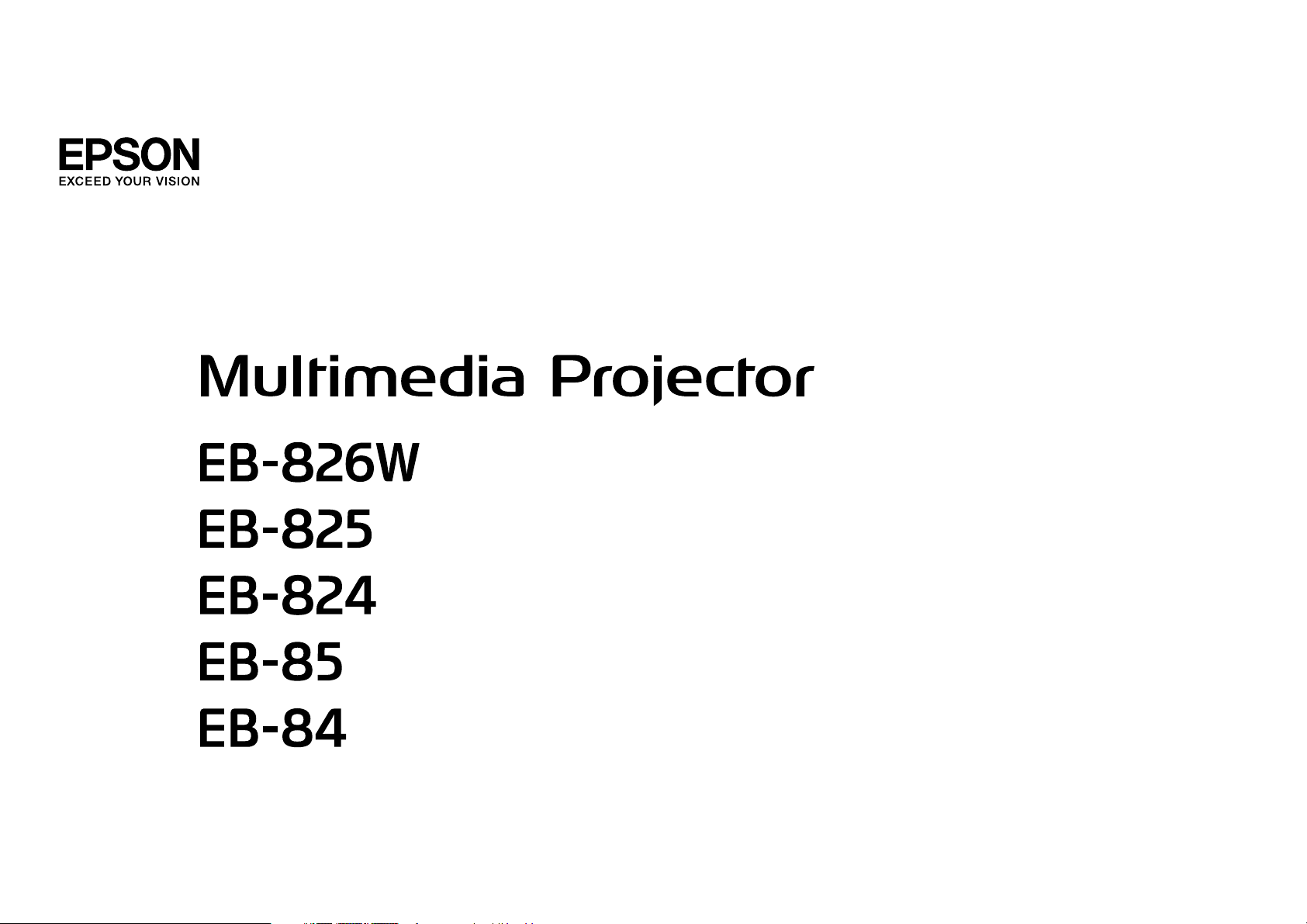
Bedienungsanleitung
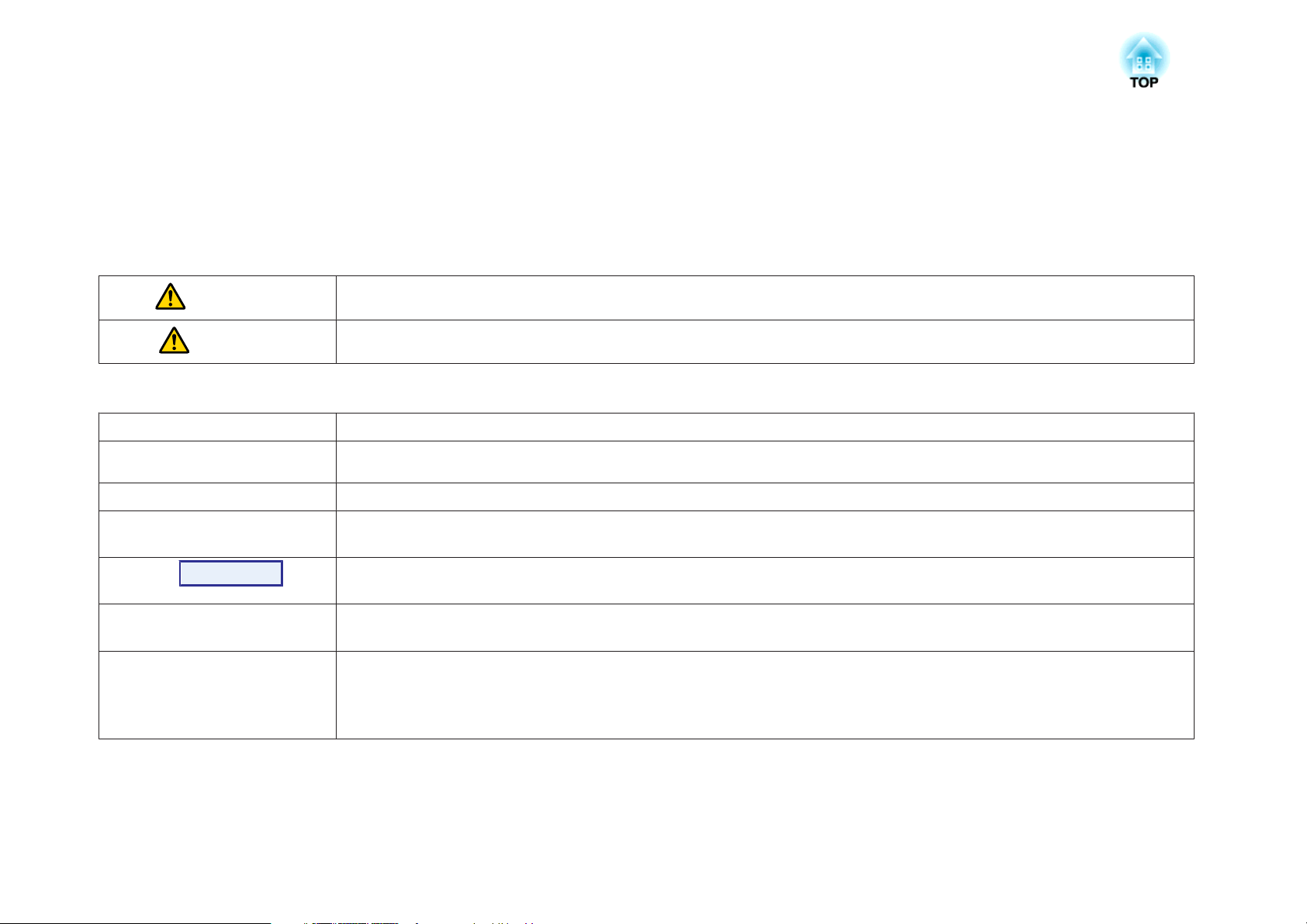
Verwendete Bezeichnungen
• Sicherheitshinweise
Die Dokumentation und der Projektor weisen Symbole auf, um zu zeigen, wie der Projektor sicher verwendet wird.
Bitte informieren Sie sich über diese Warnsymbole und beachten Sie sie, um Verletzungen oder Sachschäden zu vermeiden.
Warnung
Achtung
• Allgemeine Hinweise
Achtung
q
s
g
Vorgehen
[ (Name) ] Gibt die Namen der Tasten auf der Fernbedienung oder dem Bedienfeld an.
„(Menübezeichnung)“
Helligkeit
Dieses Symbol verweist auf Informationen, die bei Nichtbeachtung durch falsche Handhabung möglicherweise zu Verletzungen oder
sogar zum Tod führen können.
Dieses Symbol verweist auf Informationen, die bei Nichtbeachtung durch falsche Handhabung möglicherweise zu Verletzungen oder zu
Sachschäden führen können.
Zeigt an, dass eine ungenügende Beachtung der Vorsichtsmaßnahmen Beschädigungen oder Verletzungen verursachen kann.
Weist auf Zusatzinformationen und nützliche Tipps zu einem bestimmten Thema hin.
Verweist auf eine Seite mit ausführlichen Informationen zu einem bestimmten Thema.
Bedeutet, dass das oder die unterstrichenen Wörter vor diesem Symbol im Glossar erklärt sind. Siehe Abschnitt „Glossar“ unter
„Anhang“. s S.106
Bezeichnet Bedienungsmethoden und die Reihenfolge der einzelnen Bedienungsschritte.
Die Bedienungsschritte sollten in der angegebenen Reihenfolge ausgeführt werden.
Beispiel: [Return]-Taste
Bezeichnet die Punkte des Konfigurationsmenü.
Beispiel:
Wählen Sie „Helligkeit“ aus dem Bild-Menü.
Bild-Menü - Helligkeit
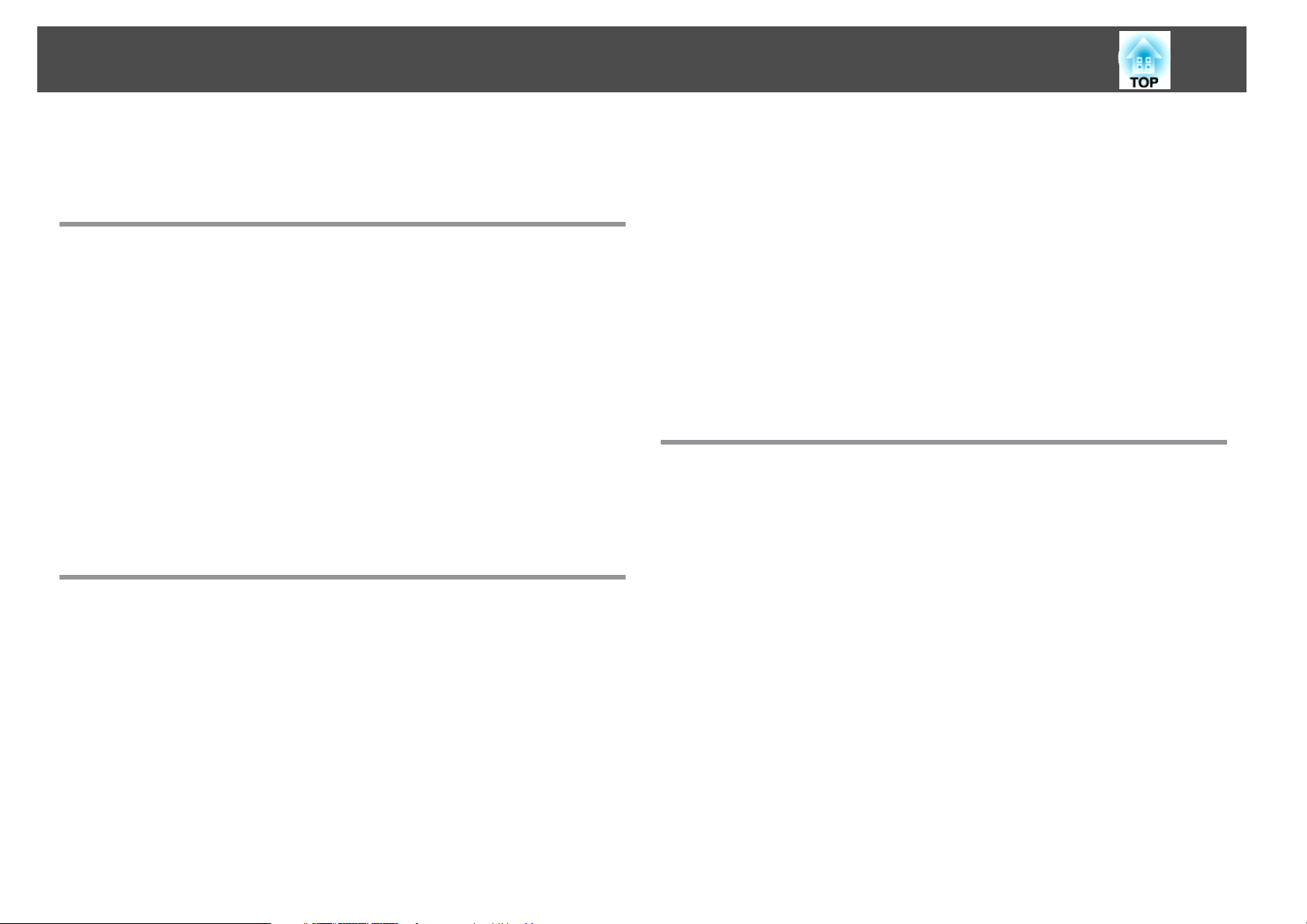
Inhaltsverzeichnis
3
Verwendete Bezeichnungen............................ 2
Einleitung
Ausstattung des Projektors................................... 7
Gemeinsame Merkmale der Einzelnen Modelle...........................7
Leichte Handhabung...........................................7
Erweiterte Sicherheitsfunktionen.................................. 7
EB-826W/825/85 Ausstattung....................................... 8
Alle Vorteile einer Netzwerkverbindung..............................8
Projektion von JPEG-Bildern ohne Anschluss eines Computer...............8
Teilebezeichnungen und Funktionen.......................... 9
Front/Oberseite................................................9
Rückseite.................................................... 10
Unterseite...................................................12
Bedienfeld................................................... 13
Fernbedienung................................................14
Nützliche Funktionen
Ändern des Projizierten Bilds................................ 17
Automatische Erkennung von Eingangssignalen und Ändern des Projizierten Bilds
(Quellensuche)................................................17
Umschalten auf das Zielbild mit Hilfe der Fernbedienung...................18
Funktionen zur Verbesserung der Projektionsqualität......... 19
Einstellung der Projektionsqualität (Einstellung Color Mode).................19
Einstellung der Adaptive IRIS-Blende.................................20
Zeitweises Ausblenden von Bild und Ton (A/V Mute)......................20
Einfrieren des Bilds (Einfrieren).....................................21
Ändern des Bildformat........................................... 21
Umschalt-Methoden..........................................22
Ändern des Seitenverhältnis für Bilder aus Videogeräten..................22
Ändern des Seitenverhältnis für Computerbilder (EB-825/824/85/84).........23
Ändern des Seitenverhältnis für Computerbilder (EB-826W)...............24
Zeigerfunktion (Zeiger).......................................... 26
Vergrößern von Bildausschnitten (E-Zoom)............................. 27
Steuern des Mauszeigers über die Fernbedienung (Kabellose Maus). . . . . . . . . . . . 28
Sicherheitsfunktionen...................................... 30
Nutzungsverwaltung (Kennwortschutz)...............................30
Arten des Kennwortschutz......................................30
Kennwortschutz einstellen......................................30
Eingabe des Kennwort......................................... 31
Sperrfunktion der Bedienungstasten (Tastensperre).......................32
Sicherheitsschloss..............................................33
Anbringen des Kabelschlosses................................... 33
Konfigurationsmenü
Verwendung des Konfigurationsmenü....................... 35
Liste der Funktionen........................................ 36
Bild-Menü...................................................36
Signal-Menü..................................................37
Einstellung-Menü..............................................38
Erweitert-Menü................................................40
Netzwerk-Menü (nur EB-826W/825/85/84)............................. 43
Hinweise zur Bedienung des Netzwerk-Menüs.........................44
Bedienoperationen der Soft-Tastatur...............................44
Grund-Menü...............................................45
Wireless LAN-Menü (nur EB-826W/825/85)...........................46
Sicherheit-Menü (nur EB-826W/825/85). . . . . ........................47
Bei Auswahl von WEP.........................................48
Wenn WPA-PSK (TKIP) oder WPA2-PSK (AES) ausgewählt ist...............48
Wired LAN-Menü............................................49
Mail-Menü................................................. 50
Sonstige-Menü.............................................. 51
Reset-Menü................................................52
Information-Menü (nur Display)....................................53
Reset-Menü..................................................54
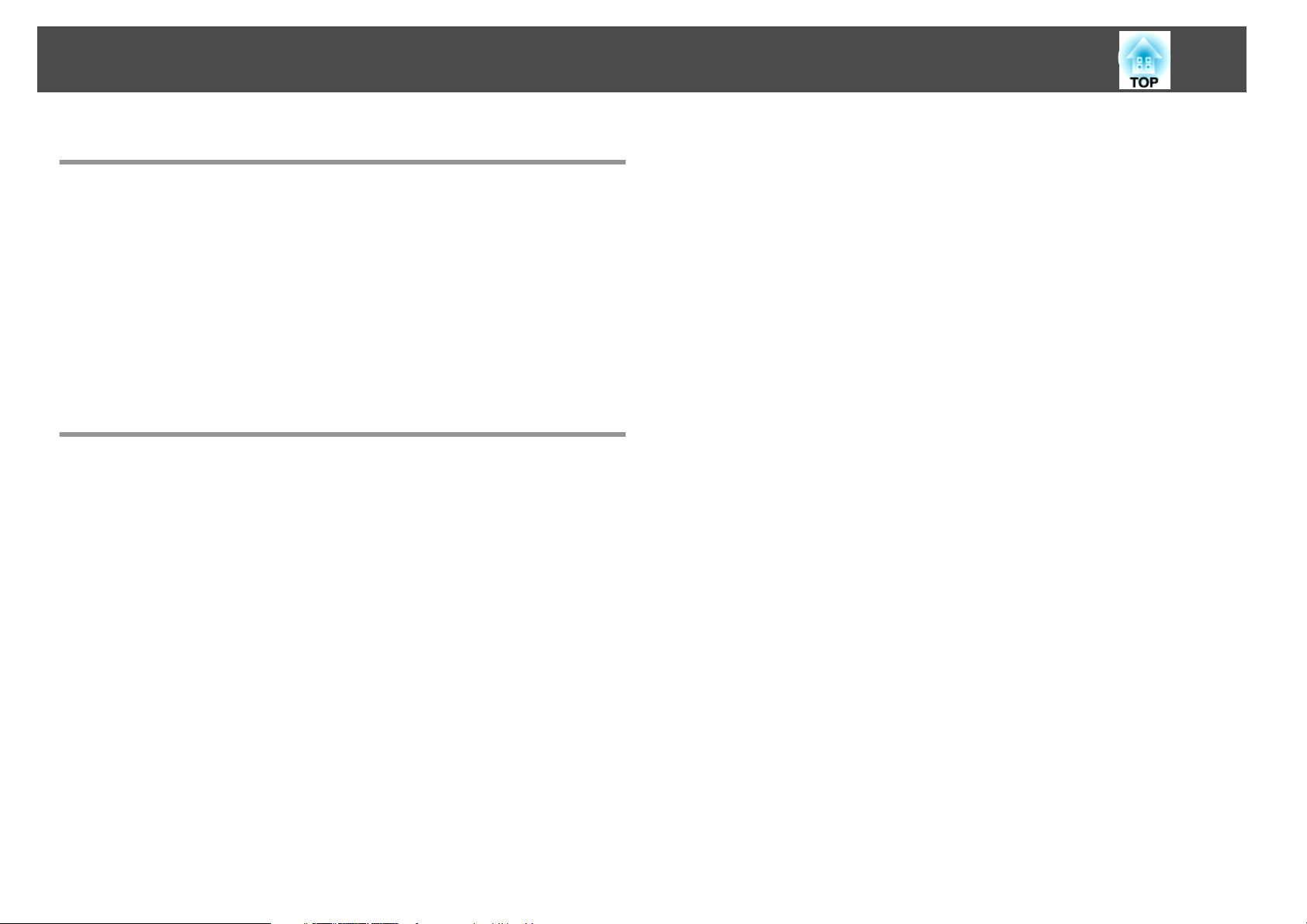
Inhaltsverzeichnis
4
Fehlersuche
Verwendung der Hilfe....................................... 56
Problemlösung............................................. 58
Ablesen der Anzeigen...........................................58
t
Die Anzeige leuchtet oder blinkt rot..............................59
m o
Die Anzeige blinkt oder leuchtet orange.......................... 60
Wenn die Anzeigen Nicht Weiterhelfen............................... 61
Probleme mit Bildern..........................................62
Probleme beim Start der Projektion................................66
Andere Probleme............................................ 67
Anhang
Aufstellung................................................ 70
Reinigung.................................................. 71
Reinigung der Projektoroberfläche..................................71
Reinigen des Objektivs...........................................71
Reinigen des Luftfilter...........................................71
Wechseln der Verbrauchsmaterialien......................... 72
Wechseln der Batterien für die Fernbedienung .......................... 72
Wechseln der Lampe............................................73
Lampeaustauschperiode....................................... 73
Vorgehen beim Wechseln der Lampe............................... 73
Reset Lampenstunden.........................................76
Austausch des Luftfilter..........................................76
Luftfilter-Austauschperiode.....................................76
Vorgehen beim Wechseln des Luftfilter.............................76
Speichern eines Benutzerlogo............................... 80
Leinwandgröße und Projektionsabstand. . . .................. 82
Projektionsabstand (EB-825/824/85/84)............................... 82
Projektionsabstand (EB-826W).....................................82
Anschließen und Entfernen von USB-Geräten (nur EB-826W/
825/824/85). . . . . . . . . . . . . . .................................. 84
Anschließen von USB-Geräten...................................... 84
Entfernen von USB-Geräten....................................... 85
Anschluss über ein USB-Kabel und Projektion (USB Display).... 86
Verbinden...................................................86
Erstmaliges Anschließen.......................................87
Ab dem zweiten Mal.......................................... 88
LAN-Kabel anschließen (nur EB-826W/825/85/84)............. 89
Installation der Wireless LAN-Einheit (EB-826W/825/85 only)
........................................................... 90
Anschließen von Externen Geräten........................... 91
Anschließen eines Externen Monitors (Nur EB-826W/825/85/84)..............91
Anschließen eines Externen Lautsprechers (Nur EB-826W/825/85/84)........... 92
Anschluss eines Mikrofons........................................ 92
Lesestörung-Mailbenachrichtigungsfunktion (nur EB-826W/
825/85/84). ................................................ 93
ESC/VP21-Befehle.......................................... 94
Liste der Befehle............................................... 94
Kabelanordnung...............................................94
Serielle Verbindung...........................................94
Kommunikationsprotokoll......................................95
Sonderzubehör und Verbrauchsmaterialien................... 79
Sonderzubehör................................................79
Verbrauchsmaterialien...........................................79
Über PJLink................................................ 96
Unterstützte Bildschirmformate............................. 97
Unterstützte Bildschirmformate (EB-825/824/85/84). . . . . . . . . . . . . . . . . . . . . . . 97
Computersignale (analog RGB)................................... 97
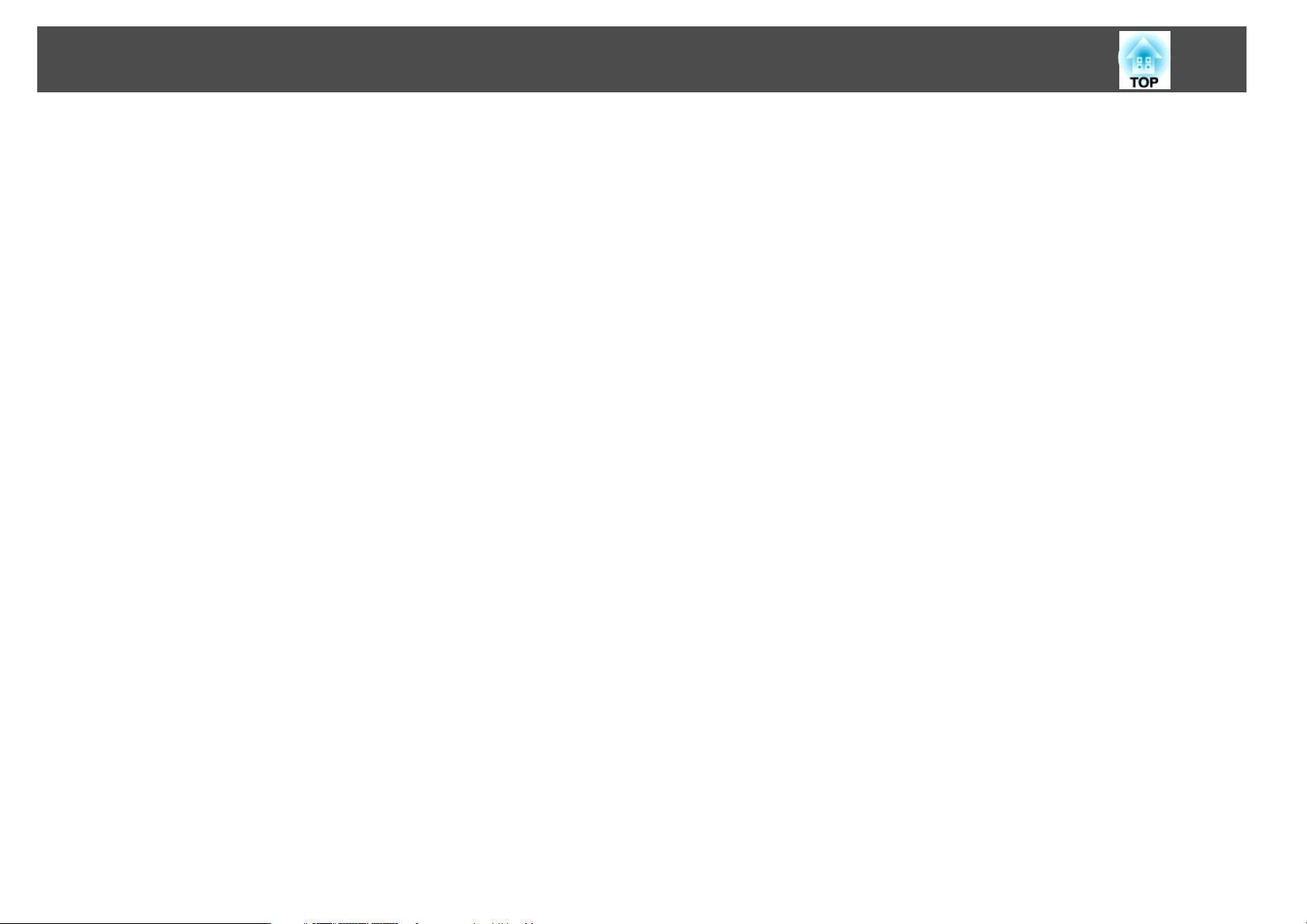
Inhaltsverzeichnis
Komponente Video...........................................98
Composite Video/S-Video.......................................98
Unterstützte Bildschirmformate (EB-826W)............................. 99
Computersignale (analog RGB)................................... 99
Komponente Video.......................................... 100
Composite Video/S-Video......................................100
Technische Daten.......................................... 101
Allgemeine Technische Daten zum Projektor........................... 101
Software-Anforderungen........................................ 103
Ansicht................................................... 105
Glossar................................................... 106
Allgemeine Hinweise...................................... 109
Allgemeiner Hinweis:........................................... 109
Index..................................................... 124
5
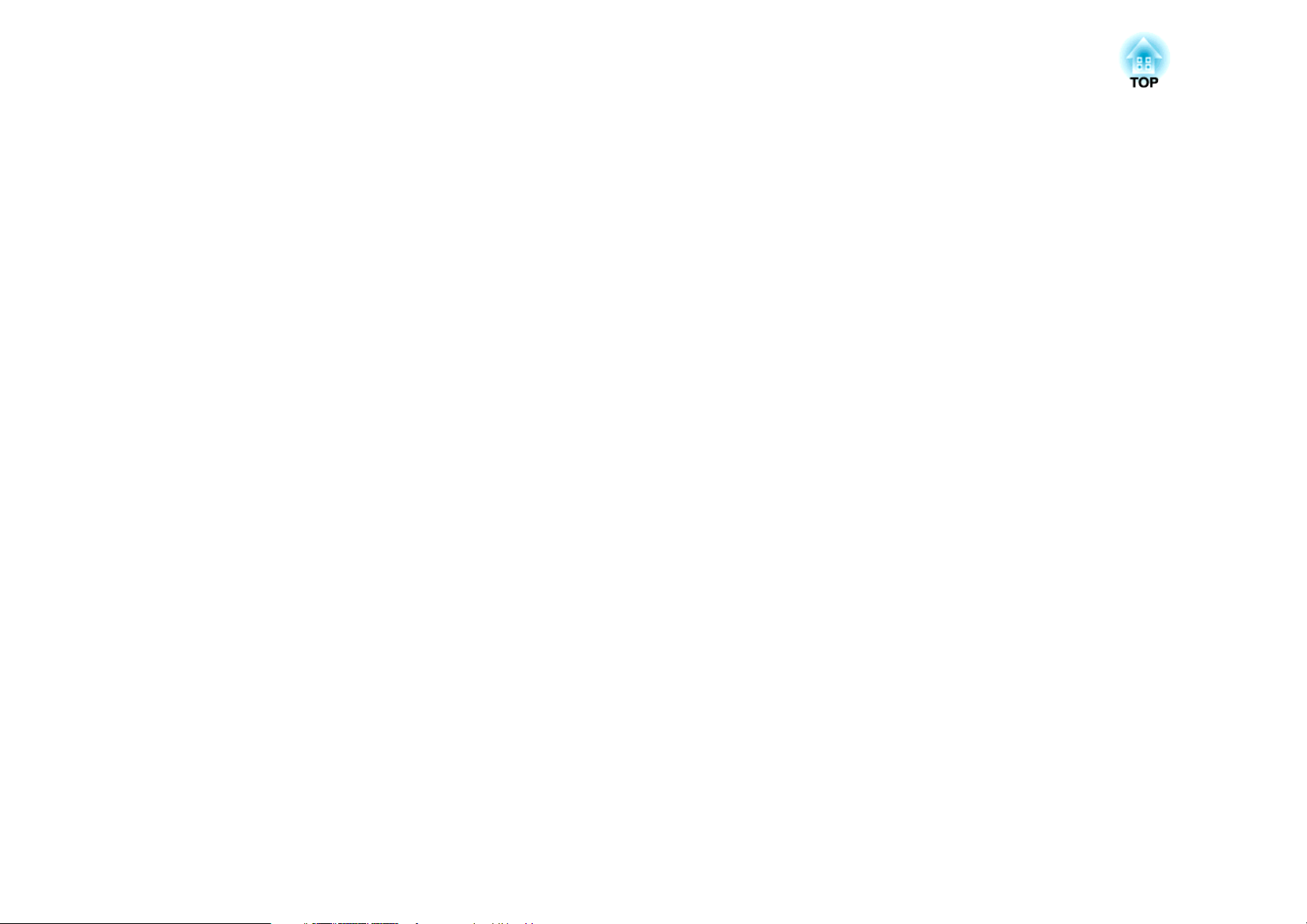
Einleitung
Dieses Kapitel erläutert die Ausstattung des Projektors und die Teilebezeichnungen.
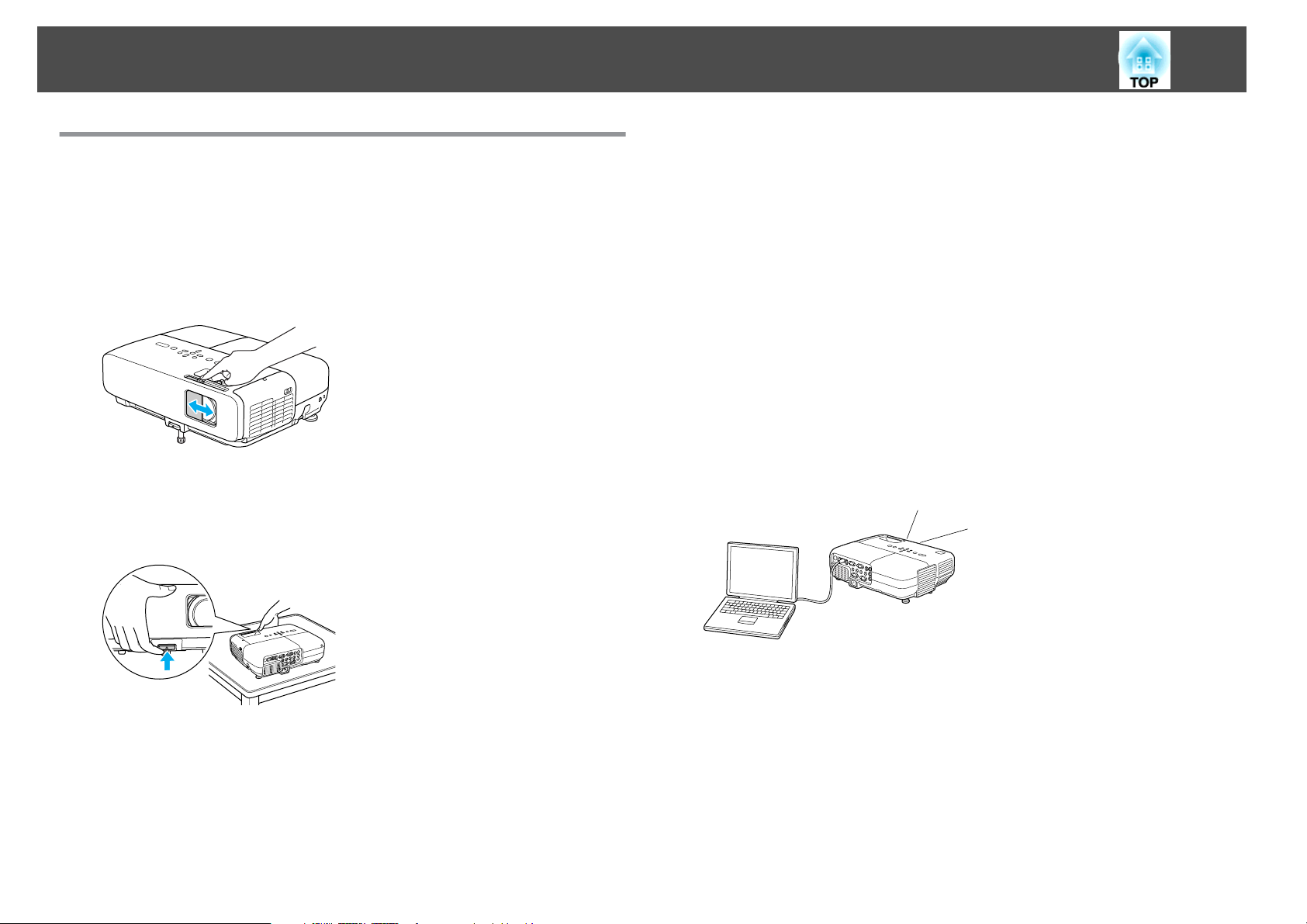
Ausstattung des Projektors
7
Gemeinsame Merkmale der Einzelnen Modelle
Leichte Handhabung
• Der Einblendschieberknopf vereinfacht Projektion und Lagerung
Sie können die Projektion einfach durch Öffnen und Schließen des
Einblendschieberknopf anhalten und fortsetzen. Dadurch werden
deutliche Präsentationen vereinfacht.
• Durch die Konstruktion mit einem Fuß sind keine komplizierten
Ausrichtoperationen erforderlich
Sie können Höhenanpassungen leicht mit einer Hand vornehmen.
s
Kurzanleitung
• Projektionsbildschirm für WXGA (EB-826W)
Mit einem Computer, der eine 16:10 WXGA Breitbild-LCD-Anzeige
besitzt, lässt sich ein Bild mit dem gleichen Format projizieren. Sie
können Weißtafeln und sonstige Bildschirme mit Breitbilddarstellung
projizieren.
• Vergrößerung und Projektion Ihrer Dateien mit einer
Dokumentenkamera
Eine USB-kompatible Dokumentenkamera ist als Sonderzubehör
erhältlich. Für diese Dokumentenkamera ist kein Netzkabel
erforderlich. Die Verbindung erfolgt einfach über ein USB-Kabel, das
klare Design erleichtert bedeutend die Projektion und die
Vergrößerung Ihrer Dokumente.
• Anschluss über ein USB-Kabel und Projektion (USB Display)
Durch einfaches Anschließen des Projektors an einen Windows
Computer über das mitgelieferte USB-Kabel können Sie Bilder vom
s
Computer-Bildschirm projizieren.
S.86
• Keine Abkühlen durch Abkühlen
Sie können das Netzkabel des Projektors nach dem Ausschalten des
Geräts abziehen, ohne den Projektor abkühlen lassen zu müssen.
Erweiterte Sicherheitsfunktionen
• Kennwortschutz zur Nutzungsbeschränkung und -verwaltung
Durch Festlegen eines Kennwort können Sie die Nutzung des
Projektors beschränken.
• Tastensperre sperrt die Tasten des Bedienfeld
So können Sie verhindern, dass unbefugte Personen die
Projektoreinstellungen verändern bei Veranstaltungen, in Schulen etc.
s
S.32
s
S.30
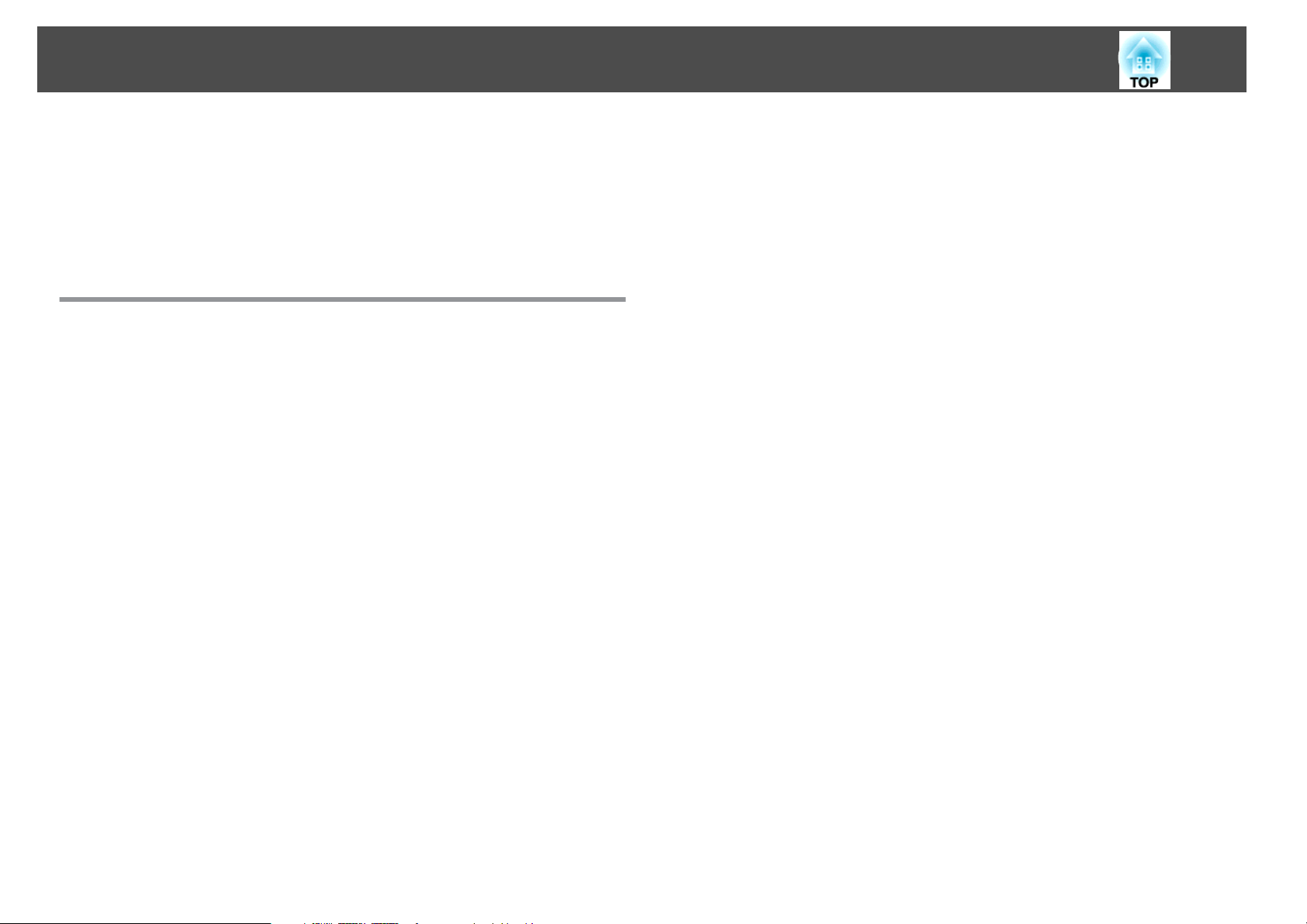
Ausstattung des Projektors
8
• Ausgestattet mit verschiedenen Diebstahlschutzvorrichtungen
Der Projektor ist mit den folgenden Sicherheitsvorrichtungen zur
Diebstahlsicherung ausgestattet.
• Sicherheitssteckplatz
• Anschlussstelle für ein Sicherheitskabel
s
S.33
EB-826W/825/85 Ausstattung
Alle Vorteile einer Netzwerkverbindung
Für effiziente und abwechslungsreiche Präsentationen und Sitzungen
können Sie sehr effektiv Ihr Netzwerk nutzen, indem Sie das beiliegende
Programm „EPSON Projector Software for Meeting & Monitoring“
s
verwenden.
• Anschluss eines Computer an den Projektor über ein Netzwerk
Für die Projektion können Sie die Verbindung über ein bereits
bestehendes Netzwerk herstellen.
Sie können ohne Änderungen an der Verkabelung effiziente Meetings
abhalten, indem Sie von mehreren Computer aus projizieren, die über
ein Netzwerksystem verbunden sind.
• Drahtloser Anschluss an einen Computer
Wenn Sie das optionale WLAN-Gerät am Computer anschließen,
können Sie eine drahtlose Verbindung zu einem Computer herstellen.
Projektor-Bedienungsanleitung
• Verbindungsmethode für verschiedene Netzwerke
Um den Projektor an ein Netzwerk anzuschließen, stehen Ihnen die
folgenden Methoden zur Verfügung. Wählen Sie die Methode aus, die
s
für Ihre Umgebung am besten geeignet ist.
Bedienungsanleitung
• Erweiterte Verbindung
Die erweiterte Verbindung ist eine Infrastruktur-Verbindung. Mit die‐
ser Methode können Sie die Verbindung zu einem bereits bestehen‐
den Netzwerk herstellen.
• Schnellverbindung
Die Schnellverbindung kann nur ausgeführt werden, wenn das optio‐
nale WLAN-Gerät installiert ist.
Die Schnellverbindung weist dem Computer im Ad-Hoc-Modus tem‐
porär die SSID des Projektors zu. Die Netzwerkeinstellungen des
Computers werden nach dem Trennen der Verbindung wieder herge‐
stellt.
• Netzwerkverbindung per Quick Wireless Connection USB Key
Mit dem optionalen Quick Wireless Connection USB Key können
Sie einen Computer schnell mit dem Projektor verbinden und proji‐
zieren.
Projektor-
Projektion von JPEG-Bildern ohne Anschluss eines Computer
Sie können eine Dia-Show mit JPEG-Bildern projizieren, die auf einem
USB-Gerät gespeichert sind, wie z.B. einer USB-kompatiblen
Digitalkamera, einer entsprechenden Festplatte oder einem USB-Speicher.
Das entsprechende Gerät wird einfach an den Projektor angeschlossen.
s
Projektor-Bedienungsanleitung

Teilebezeichnungen und Funktionen
9
Front/Oberseite
Bezeichnung Funktion
Luftaustritt
A
Fernst.-Empfänger
B
Einblendschieberkno
C
pf
Hebel zur Fußjustage
D
Einstellbarer vorderer
E
Fuß
Einblendschieberkno
F
pf
Ansaugöffnung
G
(Luftfilter)
Aus dem Luftaustritt strömt die zur internen Kühlung
des Projektors verwendete Luft.
Achtung
Stellen Sie keine Gegenstände, die sich durch
Wärme verziehen oder in anderer Weise durch
Wärme beeinträchtigt werden können, in die
Nähe des Luftaustritt und halten Sie Ihr Gesicht
oder Ihre Hände während der Projektion davon
entfernt.
Empfängt die Signale der Fernbedienung.
Kurzanleitung
s
Schieben Sie den Knopf zum Öffnen bzw. Schließen des
Einblendschieberknopf.
Ziehen Sie den Hebel zur Fußjustage heraus, um den
Einstellbarer vorderer Fuß auszufahren oder
einzuziehen. s Kurzanleitung
Wenn der Projektor auf einer Fläche wie z.B. einem
Tisch aufgestellt ist, kann die Position des projizierten
Bildes durch Verlängern oder Verkürzen eingestellt
werden. s Kurzanleitung
Der Schieber ist bei Nichtgebrauch des Projektors
geschlossen, um das Objektiv zu schützen. Durch
Schließen während der Projektion können Sie das Bild
und den Ton ausblenden. (A/V Mute).
Kurzanleitung , s S.20
s
Saugt die Luft zur inneren Kühlung des Projektors an.
Staubansammlungen an dieser Stelle können zum
Anstieg der Innentemperatur des Projektors führen und
Betriebsstörungen sowie eine Verkürzung der
Lebensdauer des Motors am Objektiv verursachen.
Stellen Sie sicher, dass der Luftfilter regelmäßig gereinigt
wird. s S.71, S.76
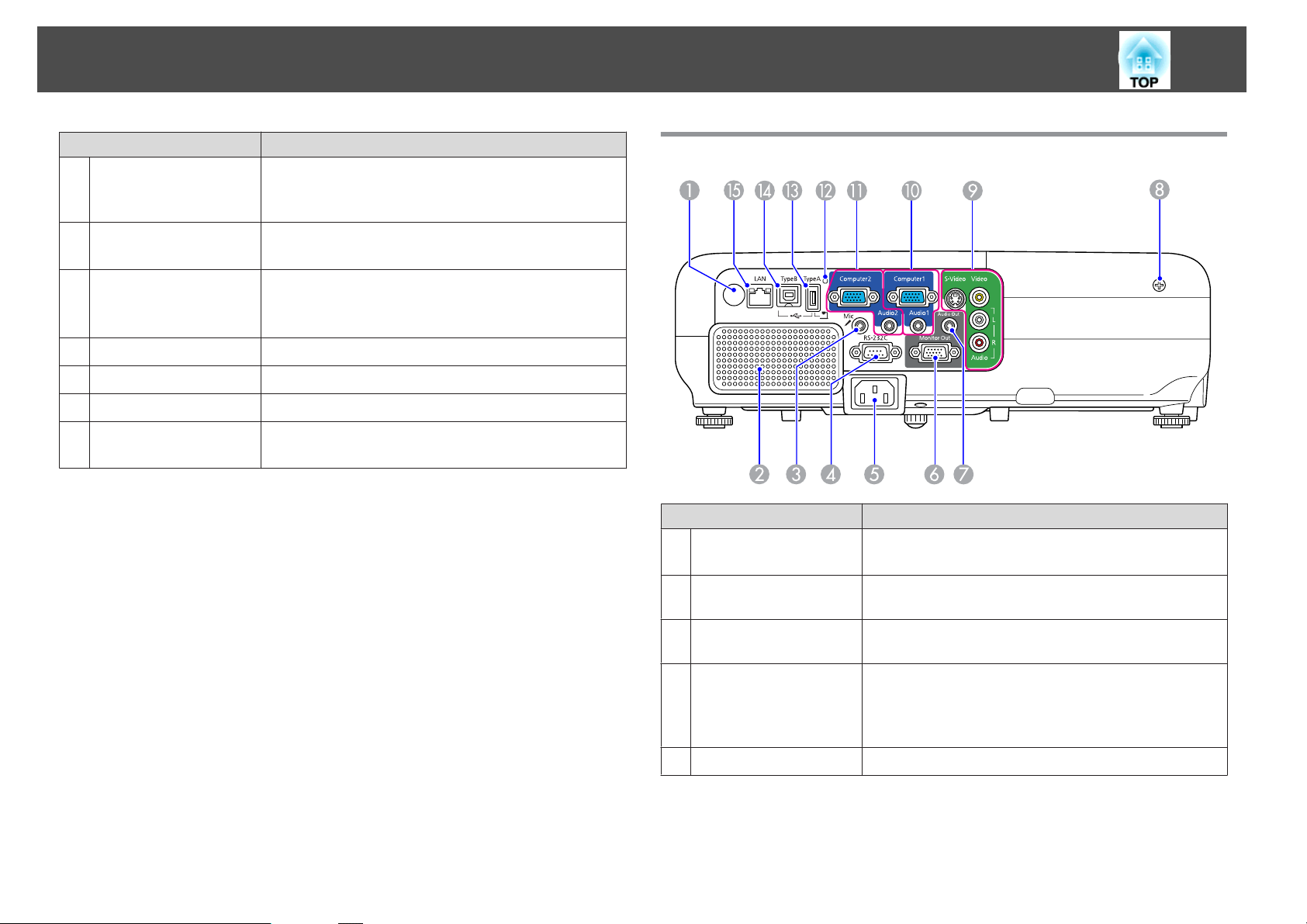
Teilebezeichnungen und Funktionen
10
Bezeichnung Funktion
Schalter zum Öffnen/
H
Schließen der
Luftfilterabdeckung
Anschlussstelle für
I
ein Sicherheitskabel
Sicherheitssteckplatz
J
Fokusring
K
Zoomring
L
Bedienfeld
M
Lampenabdeckung
N
Öffnet und schließt die Luftfilterabdeckung. s S.76
Wenn die optionale WLAN-Baugruppe installiert ist,
diese Abdeckung öffnen.
Führen Sie ein handelsübliches Kabelschloss durch die
Öse und schließen Sie es ab. s S.33
Der Sicherheitssteckplatz ist mit dem von Kensington.
s S.33hergestellten Microsaver Security System
kompatibel.
Stellt den Bildfokus ein. s Kurzanleitung
Stellt die Bildgröße ein. s Kurzanleitung
s S.13
Öffnen Sie diese Abdeckung, wenn Sie die Lampe des
Projektors austauschen möchten. s S.73
Rückseite
Bezeichnung Funktion
Fernst.-Empfänger
A
Externe Lautsprecher
B
Mikrofoneingang
C
(Mic)
RS-232C-Anschluss
D
Netzbuchse
E
Empfängt die Signale der Fernbedienung.
Kurzanleitung
s
Gibt die Audiosignale des Mikrofoneingangs und der
aktuell projizierten Bilddatei wieder.
Anschluss eines Mikrofons. s S.92
Wird der Projektor von einem Computer aus gesteuert,
schließen Sie den Computer mit einem RS-232C-Kabel
an. Dieser Anschluss ist für die Steuerung und sollte
normalerweise nicht verwendet werden. s S.94
Anschluss des Netzkabels. s Kurzanleitung
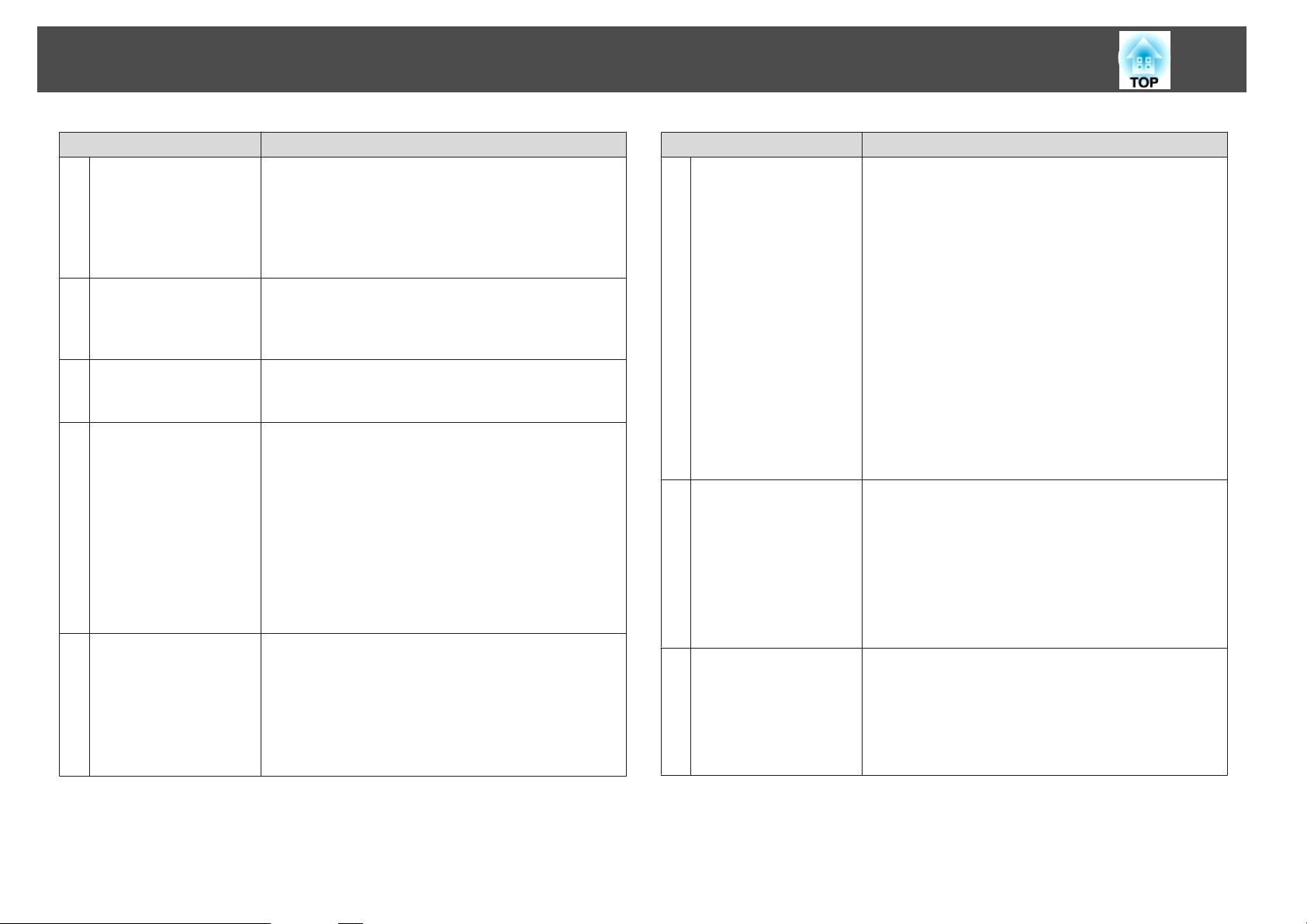
Teilebezeichnungen und Funktionen
11
Bezeichnung Funktion
Monitor
F
Out-Anschluss
(Monitor Out)
(nur EB-826W/
825/85/84)
Audio-Ausgang
G
(Audio Out)
(nur EB-826W/
825/85/84)
Befestigungsschraube
H
der
Lampenabdeckung
S-Video
I
(S-Video)-Eingangsan
schluss
Video
(Video)-Eingangsansc
hluss
Audio-L/R (Audio-L/
R)-Eingangsanschluss
Computer1
J
(Computer1)-Eingang
Audio1
(Audio1)-Eingang
Das Bildsignal aus dem Computer, der am
Computer1/2-Eingang angeschlossen ist, wird an einen
externen Monitor ausgegeben. Diese Funktion ist nicht
für Videokomponenten-Signale oder andere Signale
verfügbar, die über einen anderen Anschluss als den
Computer1/2-Eingang übertragen werden. s S.91
Überträgt die Audiosignale der aktuell projizierten
Bilddatei und des Mikrofoneingangs an einen externen
Lautsprecher. s S.92
Durch Festziehen dieser Schraube wird die
Lampenabdeckung befestigt. s S.73
Für S-Videosignale von Videoquellen.
Für Composite-Video-Signale von Videoquellen.
Wird an den Audio-Ausgang angeschlossen, wenn Sie
ein Audiosignal ausgeben wollen, dass über den
S-video-Eingang oder den VIdeo-Eingang übertragen
wird.
s Kurzanleitung
Für den Eingang von Videosignalen von einem
Computer und Component-Video-Signalen von
anderen Videoquellen.
Wird an den Audio-Ausgang angeschlossen, wenn Sie
Audiosignale des Computer1-Eingangs ausgeben wollen.
s Kurzanleitung
Bezeichnung Funktion
Computer2
K
(Computer2)-Eingang
Audio2
(Audio2)-Eingang
USB-Anzeige
L
(nur EB-826W/
825/824/85)
USB-Anschluss
M
(TypeA)
(nur EB-826W/
825/824/85)
Für den Eingang von Videosignalen von einem
Computer und Component-Video-Signalen von
anderen Videoquellen.
Wird an den Audio-Ausgang angeschlossen, wenn Sie
Audiosignale des Computer2-Eingangs ausgeben
wollen. Auch für die Projektorausgabe von
Audiosignalen der folgenden Quellen schließen Sie die
jeweilige Audioquelle an den Audio2-Eingang an.
- USB: Wiedergabe einer Dia-Show von einem
USB-Speichergerät, das an den USB-Anschluss
angeschlossen ist (TypeA), oder Projektion mit einer
optionalen Dokumentenkamera.
- USB-Display
- LAN
s Kurzanleitung
Im Folgenden wird der Status von USB-Geräten
erläutert, die am USB-Anschluss angeschlossen sind.
(TypeA).
AUS: Es ist kein
Orangefarbene Anzeige EIN: Ein USB-Gerät ist
angeschlossen
Grüne Anzeige EIN: Das USB-Gerät ist in Betrieb
Rote Anzeige EIN: Störung
Projektion einer JPEG-Dia-Show, wenn ein
Speichermedium oder eine Digitalkamera am
USB-kompatiblen Anschluss angeschlossen ist.
s Projektor-Bedienungsanleitung
Wird auch zum Anschließen einer optionalen
Dokumentenkamera verwendet.
-Gerät angeschlossen
USB
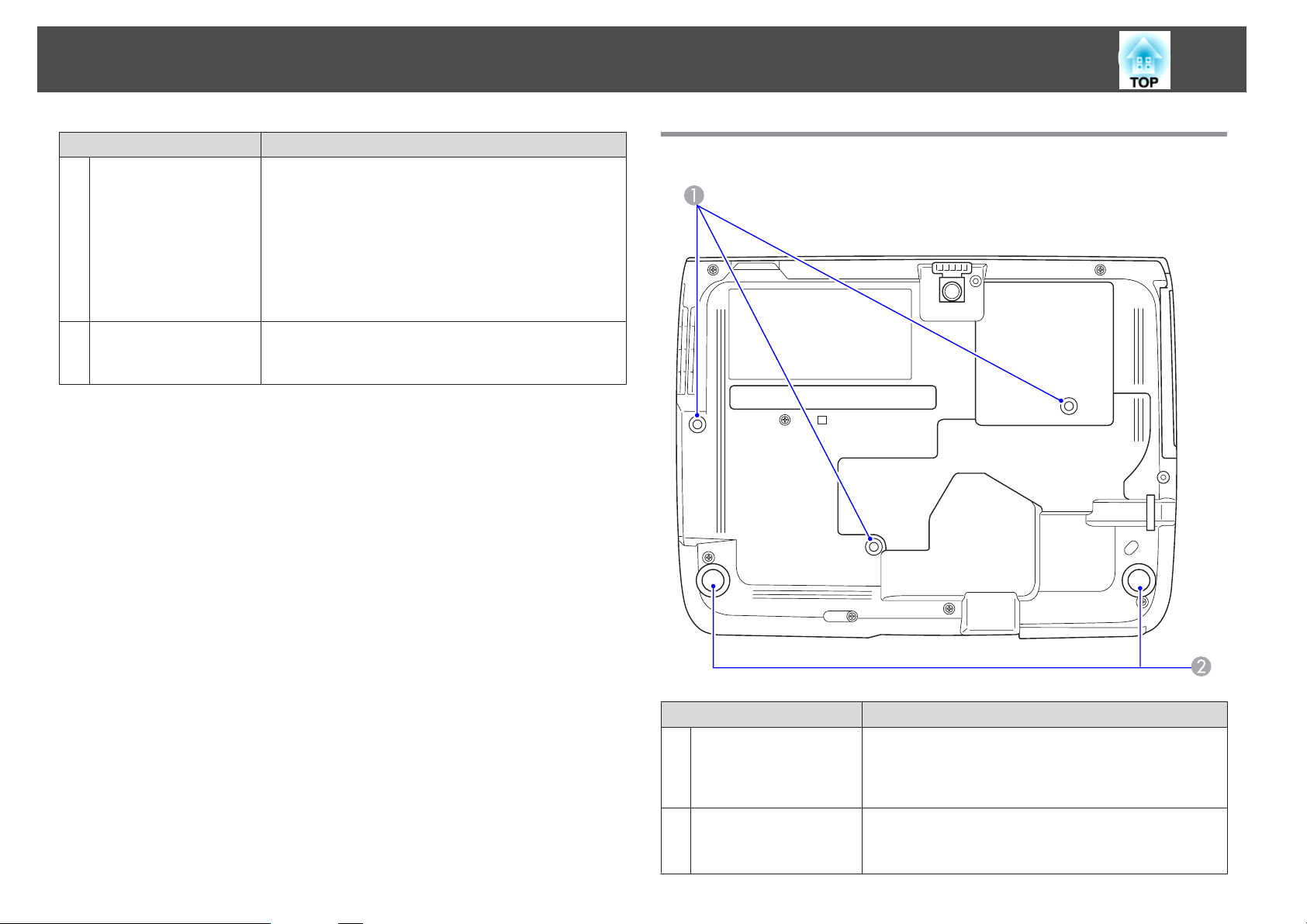
Teilebezeichnungen und Funktionen
12
Bezeichnung Funktion
USB-Anschluss
N
(TypeB)
LAN-Anschluss
O
(nur EB-826W/
825/85/84)
Stellt eine Verbindung zwischen dem Projektor und
Unterseite
einem Computer über das mitgelieferte USB-Kabel her,
und das Bild auf dem Computer wird projiziert.
s S.86
Dieser Anschluss wird ebenfalls verwendet, um einen
Computer über das mitgelieferte USB-Kabel
anzuschließen und die Funkmaus-Funktion zu
verwenden. s S.28
Anschluss eines LAN-Kabels und Verbindung mit
einem Netzwerk. s S.89
Bezeichnung Funktion
Befestigungspunkte
A
für die
Deckenhalterung
(3 Punkte)
Hinterer Fuß
B
Befestigen Sie an dieser Stelle die Deckenhalterung,
wenn Sie den Projektor an die Decke hängen möchten.
s S.70, S.79
Bei Aufstellung des Projektors auf einem Tisch hier zum
Ein- bzw. Ausfahren für die Anpassung der
horizontalen Neigung drehen. s Kurzanleitung
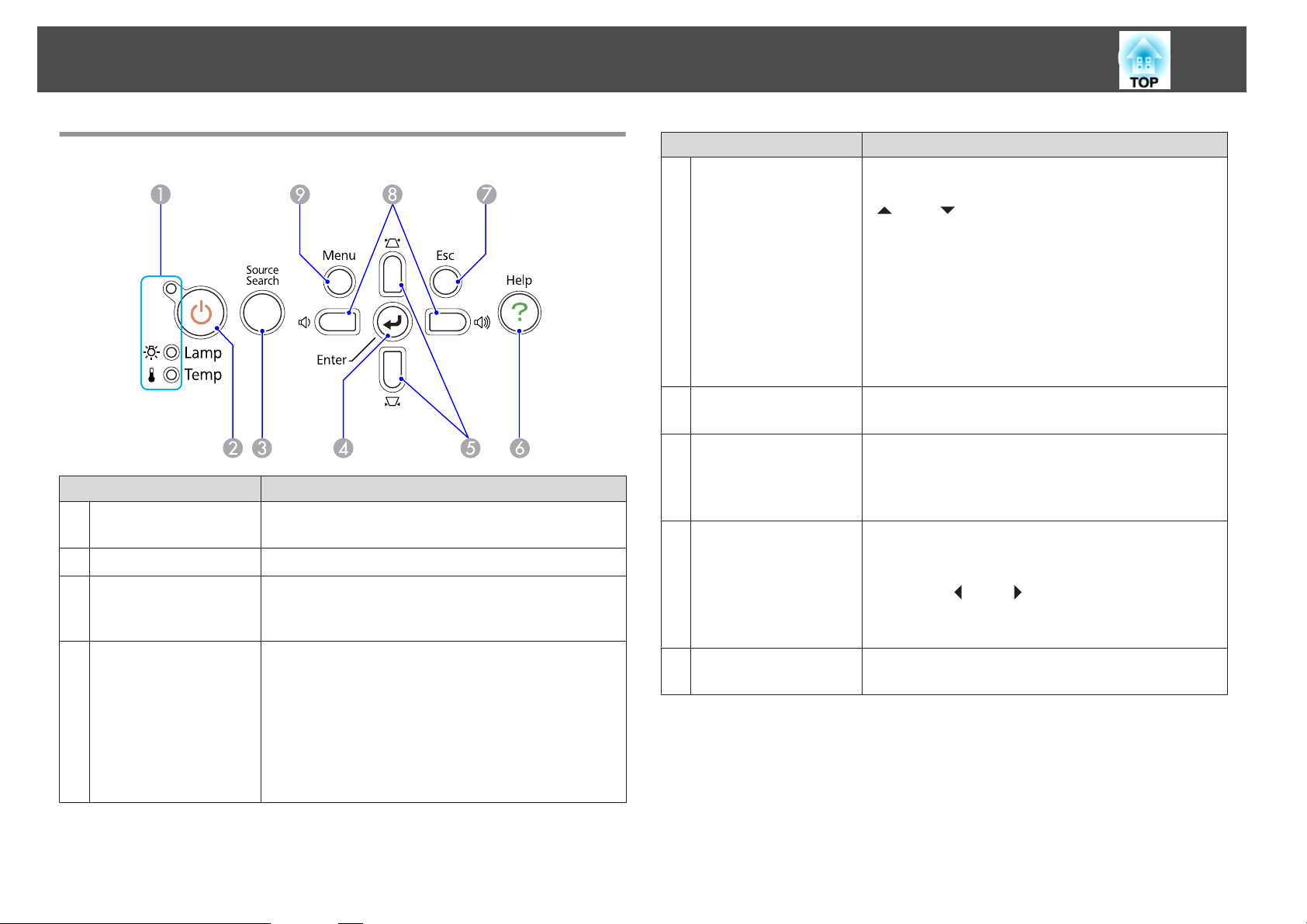
Teilebezeichnungen und Funktionen
13
Bedienfeld
Bezeichnung Funktion
Statusanzeigen
A
B
[t]-Taste Ein- oder Ausschalten des Projektors. s Kurzanleitung
[Source Search]-Taste
C
[Enter]-Taste
D
Die Farbe, Blinken oder permanentes Leuchten der
Anzeigen geben den Status des Projektors an. s S.58
Wechsel zur nächsten Eingangsquelle, die an den
Projektor angeschlossen ist und Bilder ausgibt.
s S.17
Wird die Taste während der Projektion von
Computerbildern gedrückt, erfolgt eine automatische
Einstellung des Tracking, der Sync. und der Position,
um ein optimales Projektionsbild zu erreichen.
Bei Anzeige eines Konfigurationsmenü oder
Hilfe-Bildschirms wird die aktuelle Auswahl bestätigt
und eingegeben und der nachfolgende Bildschirm
angezeigt. s S.35
Bezeichnung Funktion
E
[w][v]-Taste
[Help]-Taste
F
[Return]-Taste
G
H
[a][b]-Taste
[Menu]-Taste
I
Korrigiert die Keystone-Verzerrung. In den folgenden
Fällen haben diese Tasten jedoch nur die Funktionen
[
] und [ ].
- Wenn das projizierte Bild über eine Netzwerk gesendet
wird
- Wenn die Dia-Show-Funktion für die Projektion
verwendet wird
Wenn ein Konfigurationsmenü oder ein
Hilfe-Bildschirm angezeigt wird, lassen sich durch
Drücken dieser Tasten Menüpunkte und
Einstellungswerte auswählen. s Kurzanleitung , S.35
Zum Ein- und Ausblenden des Hilfe-Bildschirms, der
bei Problemen Lösungsvorschläge anzeigt. s S.56
Beendet die gegenwärtig verwendete Funktion.
Wenn sie während der Anzeige eines
Konfigurationsmenüs gedrückt wird, wird die
vorangegangene Menüebene angezeigt. s S.35
Zur Anpassung der Lautstärke. Werden diese Tasten
während der Anzeige eines Konfigurationsmenü oder
eines Hilfe-Bildschirms gedrückt, können nur die
Funktionen [
Menüelementen und zur Einstellung von Werten
verwendet werden. s Kurzanleitung , S.35
Zum Aufrufen und Schließen des Konfigurationsmenü.
S.35
s
] und [ ] zur Auswahl von
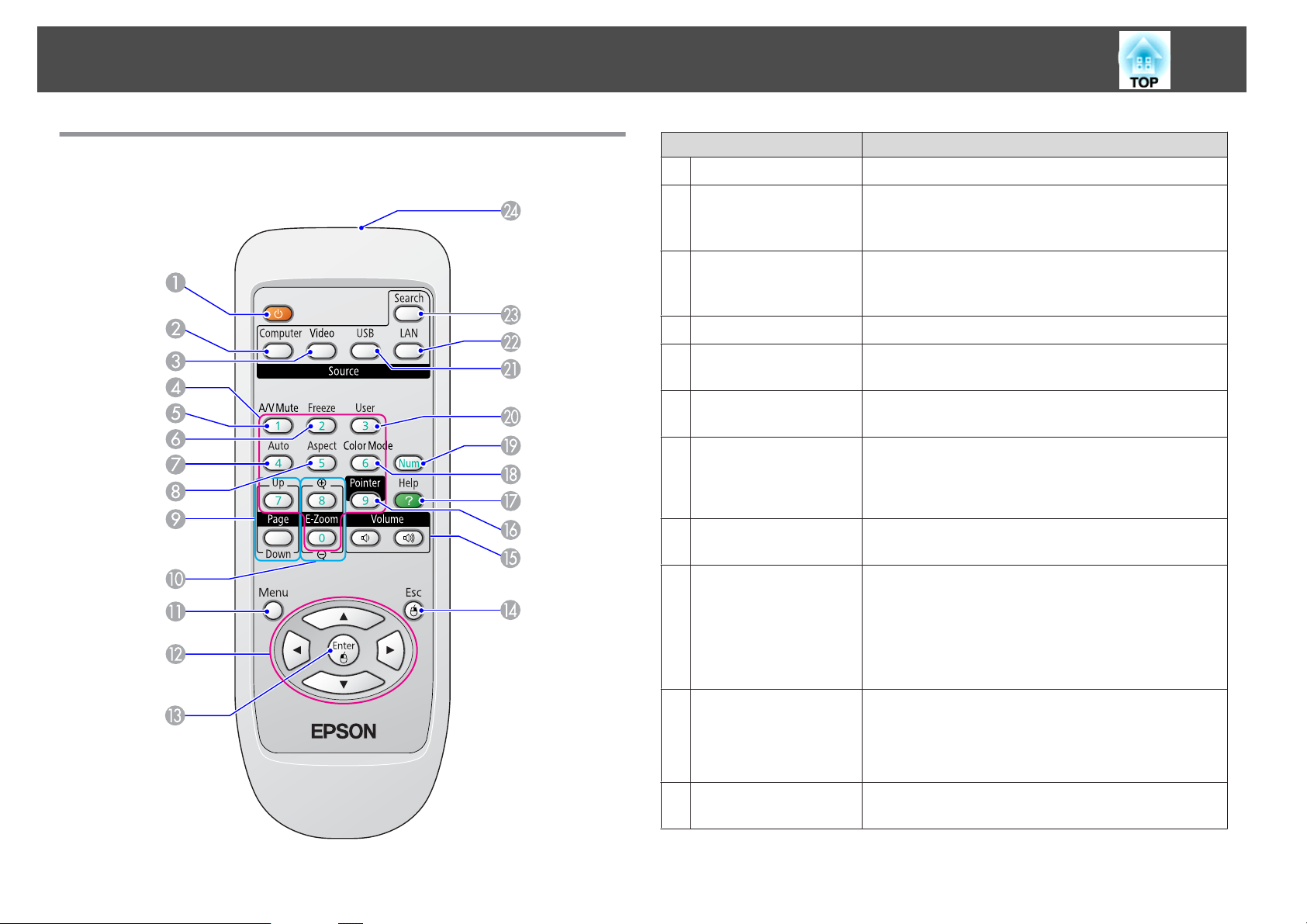
Teilebezeichnungen und Funktionen
14
Fernbedienung
Bezeichnung Funktion
A
[t]-Taste Ein- oder Ausschalten des Projektors. s Kurzanleitung
[Computer]-Taste
B
[Video]-Taste
C
Numerische Tasten
D
[A/V Mute]-Taste
E
[Freeze]-Taste
F
[Auto]-Taste
G
[Aspect]-Taste
H
[Page]-Tasten
I
(Up) (Down)
[E-Zoom]-Tasten
J
(z)(x)
[Menu]-Taste
K
Durch Drücken dieser Taste lässt sich bei der
Bildwiedergabe zwischen dem Computer1- und dem
Computer2-Eingang hin- und herschalten. s S.18
Durch Drücken dieser Taste lässt sich bei der
Bildwiedergabe zwischen dem VIdeo- und dem
S-video-Eingang hin- und herschalten. s S.18
Zur Eingabe des Kennworts. s S.30
Zum Ein- und Ausschalten des Tons oder des Bildes.
s S.20
Die Standbildfunktion wird aktiviert oder deaktiviert.
S.21
s
Wird die Taste während der Projektion von
Computerbildern gedrückt, erfolgt eine automatische
Einstellung des Tracking, der Sync. und der Position,
um ein optimales Projektionsbild zu erreichen.
Das Bildformat wird bei jedem Drücken der Taste
verändert. s S.21
Zum Bild auf/ab, wenn die Kabellose Maus-Funktion
verwendet wird, bzw. bei der Projektion einer
PowerPoint-Datei oder eines Szenarios mit
LAN-Anschluss als Quelle. Die LAN-Quelle ist nur für
das Gerät EB-826W/825 verfügbar. s S.28, Projektor-
Bedienungsanleitung
(z) Vergrößert das Bild ohne Änderung der
Projektionsfläche.
Verkleinert die vergrößerten Bilder wieder mit der (x)
[z]-Taste. s S.27
Zum Aufrufen und Schließen des Konfigurationsmenü.
s S.35
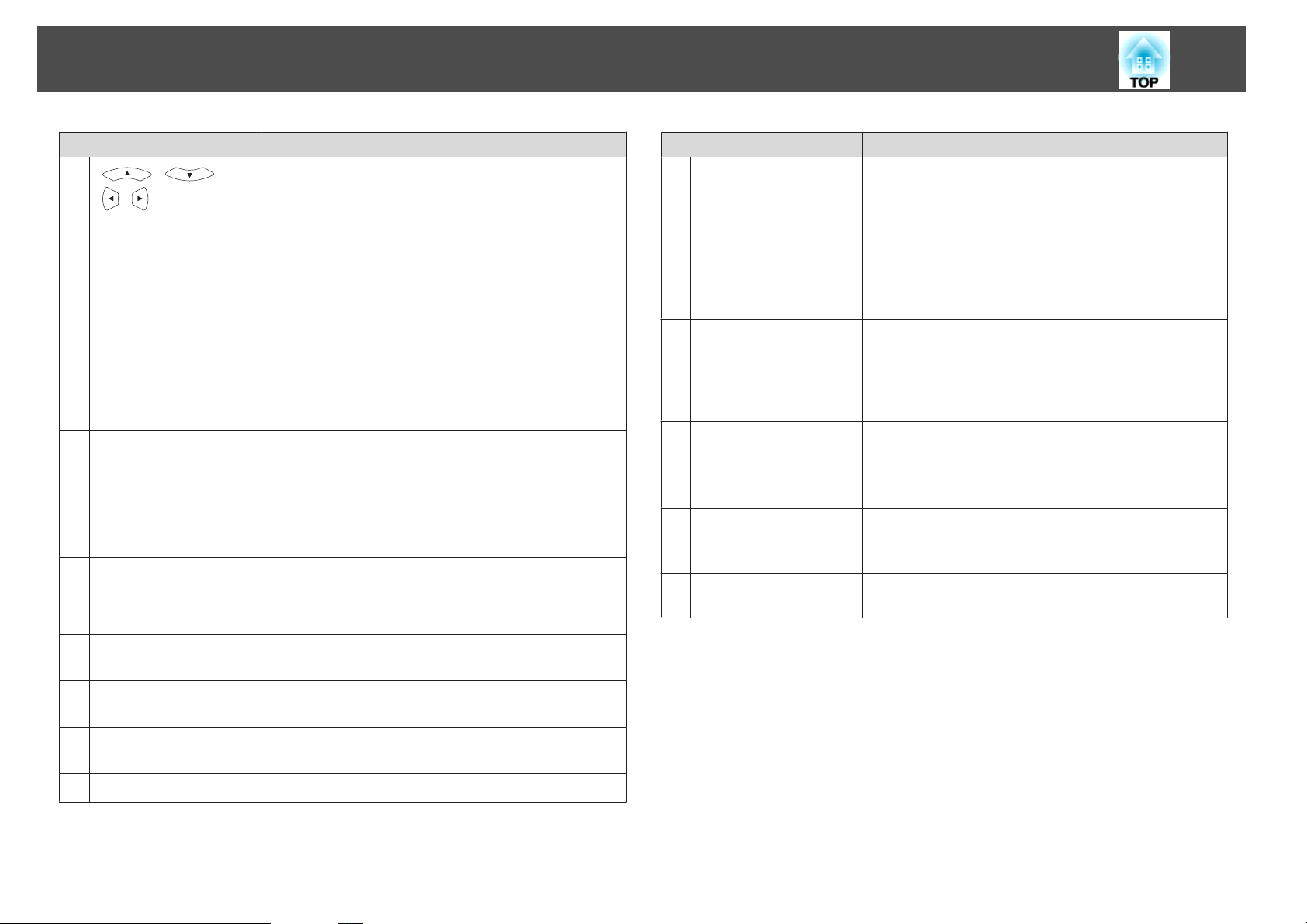
Teilebezeichnungen und Funktionen
15
Bezeichnung Funktion
L
[ ][ ]
[
][ ]-Taste
[Enter]-Taste
M
[Return]-Taste
N
O
[Volume]-Tasten (a)
(b)
[Pointer]-Taste
P
[Help]-Taste
Q
[Color Mode]-Taste
R
[Num]-Taste
S
Bei der Anzeige eines Konfigurationsmenü oder
Hilfe-Bildschirms werden hiermit die Menüpunkte
ausgewählt und die Einstellwerte eingestellt. s S.35,
S.56
Bei Verwendung der Funkmaus-Funktion bewegt sich
der Mauszeiger entsprechend den Richtungstasten.
s S.28
Bei Anzeige eines Konfigurationsmenü oder
Hilfe-Bildschirms wird die aktuelle Auswahl bestätigt
und eingegeben und der nachfolgende Bildschirm
angezeigt. s S.35, S.56
Dient bei Verwendung der Kabellose Maus-Funktion als
linke Maustaste. s S.28
Beendet die gegenwärtig verwendete Funktion. Wird sie
während der Anzeige eines Konfigurationsmenü
gedrückt, wird der vorangegangene Bildschirm
angezeigt. s S.35, S.56
Dient bei Verwendung der Kabellose Maus-Funktion als
rechte Maustaste. s S.28
(a) Vermindert die Lautstärke.
(b) Erhöht die Lautstärke.
s Kurzanleitung
Durch Drücken dieser Taste wird der Zeiger auf dem
Bildschirm aktiviert. s S.26
Zum Ein- und Ausblenden des Hilfe-Bildschirms, der
bei Problemen Lösungsvorschläge anzeigt. s S.56
Mit jedem Drücken wird der Color Mode gewechselt.
S.19
s
Zur Eingabe eines Kennwort. s S.30
Bezeichnung Funktion
[User]-Taste
T
[USB]-Taste
U
[LAN]-Taste
V
[Search]-Taste
W
Infrarotsender der
X
Fernbedienung
Zum Zuweisen eines häufig genutzten Menüpunktes aus
den fünf verfügbaren Punkten des Konfigurationsmenü.
Durch Drücken der Taste wird der Bildschirm für die
Auswahl/Einstellung des zugewiesenen Menüpunktes
angezeigt, auf dem Sie Einstellungen per einfachem
Tastendruck vornehmen können. s S.38
Die Helligkeitsregelung ist als Voreinstellung
zugewiesen.
Bei jedem Tastendruck wird auf die Bildausgabe des
Geräts umgeschaltet, das am USB Display/am
USB-Anschluss (TypeA) angeschlossen ist. Wechselt
nur zum USB Display, wenn das Gerät EB-84 verwendet
wird. s S.18
Wechselt zum EMP NS Connection-Bild. (nur EB-826W/
825/85) s S.18
Diese Tastenfunktion ist bei den Produkten EB-824/84
nicht verfügbar.
Wechsel zur nächsten Eingangsquelle, die an den
Projektor angeschlossen ist und Bilder ausgibt.
s S.17
Ausgang von Infrarotsignalen der Fernbedienung.
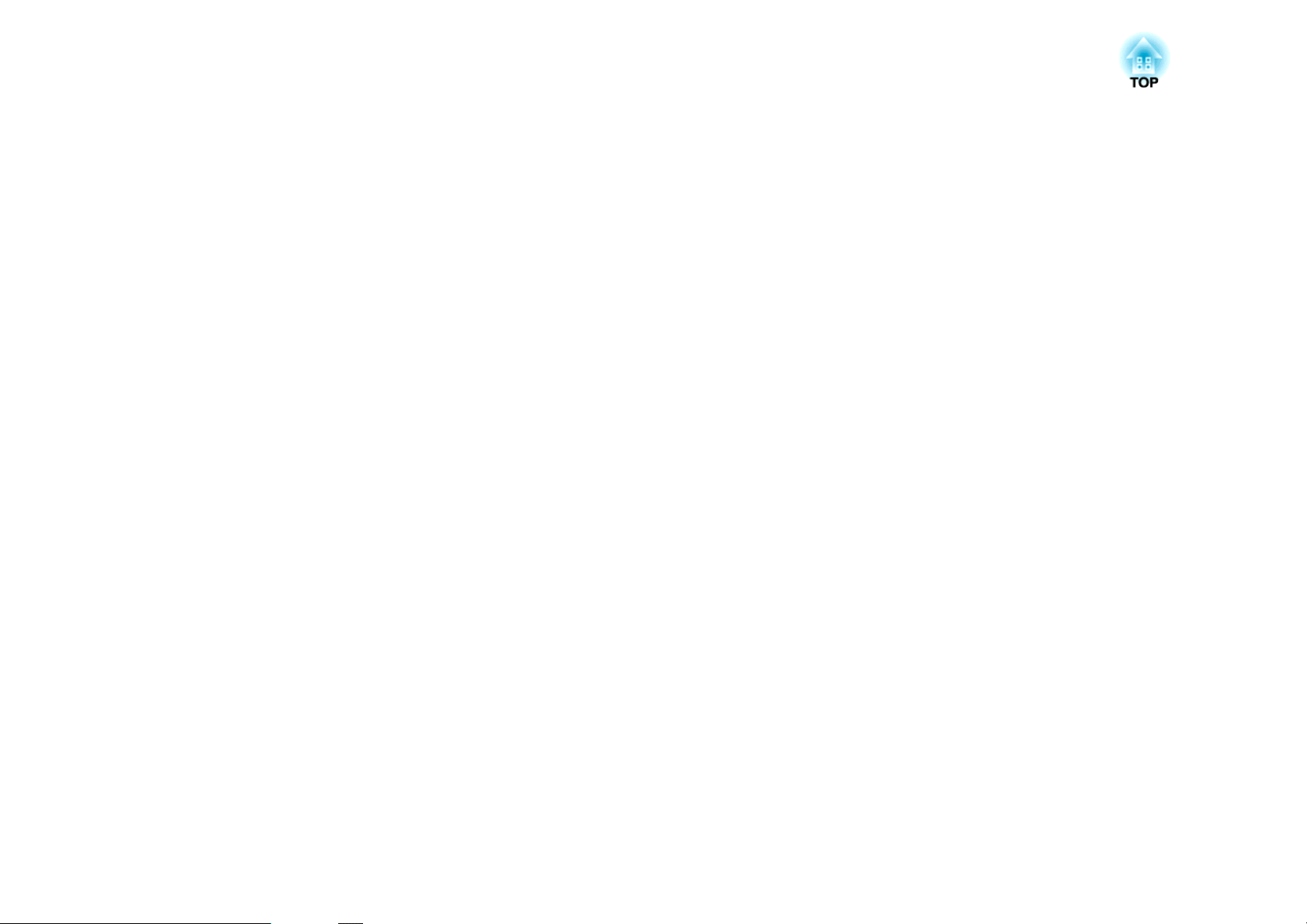
Nützliche Funktionen
In diesem Kapitel werden nützliche Tipps für Präsentationen vorgestellt und die Sicherheit erläutert.
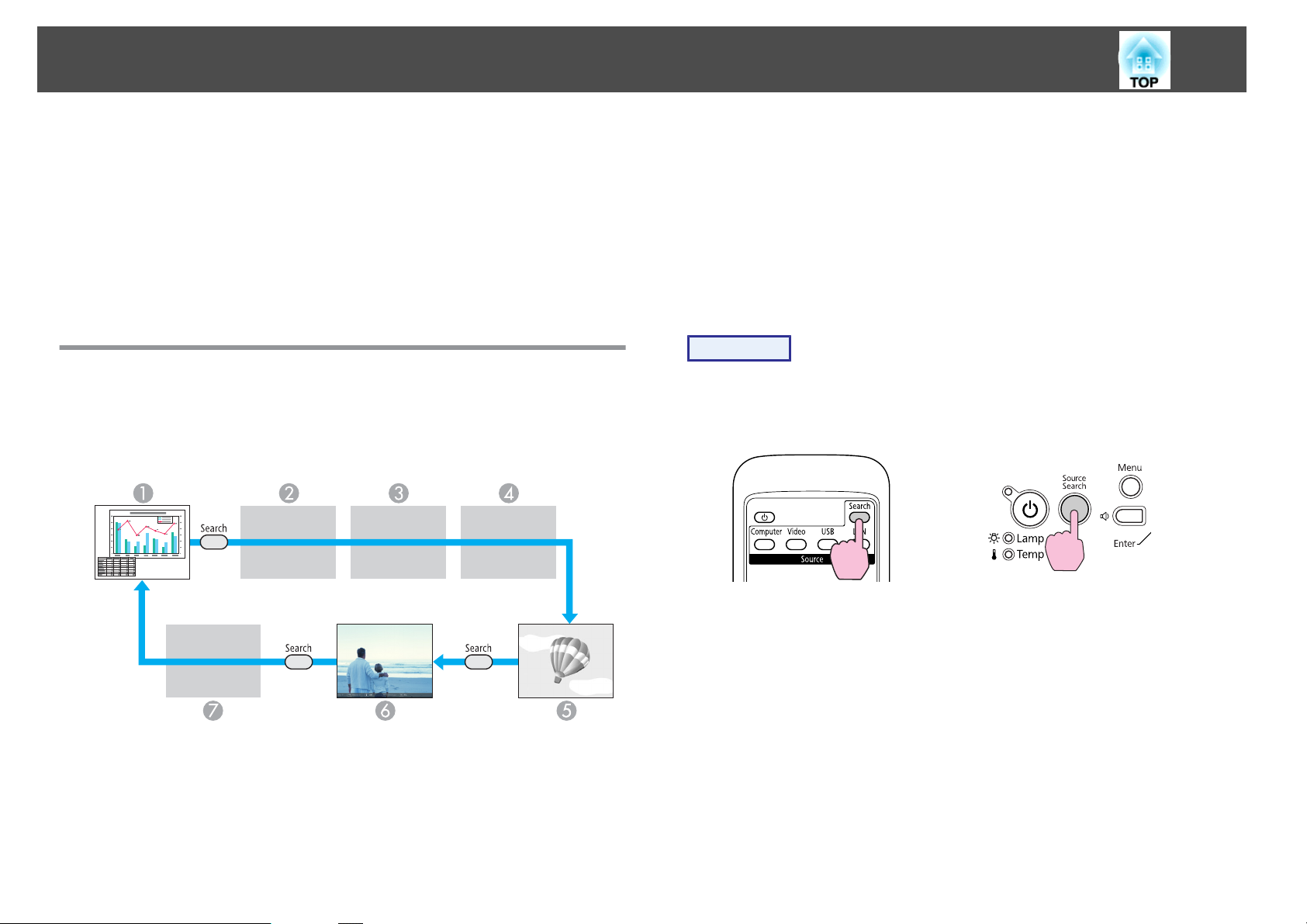
Ändern des Projizierten Bilds
17
Sie können das Projektionsbild auf die folgenden zwei Arten verändern:
• Änderung durch Quellensuche
Das Bildsignal vom angeschlossenen Gerät wird automatisch erkannt
und projiziert.
• Wechselt zum Zielbild.
Mit der Fernbedienung können Sie direkt zur Zieleingangsquelle
umschalten.
Automatische Erkennung von Eingangssignalen und Ändern des Projizierten Bilds (Quellensuche)
Sie können das Zielbild schnell projizieren, indem Eingangsquellen ohne
Eingangssignale durch Drücken der [Source Search] übersprungen werden.
USB: Wenn das Bild von einem Gerät kommt, das am
F
USB-Anschluss (TypeA) angeschlossen ist.
LAN: Wenn der Projektor über ein Netzwerk mit einem
G
Computer verbunden ist und Bilder über eine EMP NS
Connection projiziert werden.
Wird übersprungen, wenn kein Bildsignal ankommt.
Nur die Geräte EB-826W/825/824/85 können auf USB umschalten.
Nur die Geräte EB-826W/825/85 können auf LAN umschalten.
Vorgehen
Wenn Ihr Videogerät angeschlossen ist, starten Sie die
Wiedergabe vor der Quellensuche.
Verwendung der Fernbedienung Verwendung des Bedienfeld
Computer1
A
Computer2
B
S-video
C
VIdeo
D
USB Display
E
Wenn zwei oder mehr Geräte angeschlossen sind, drücken Sie die
[Source Search]-Taste, bis das Zielbild projiziert wird.
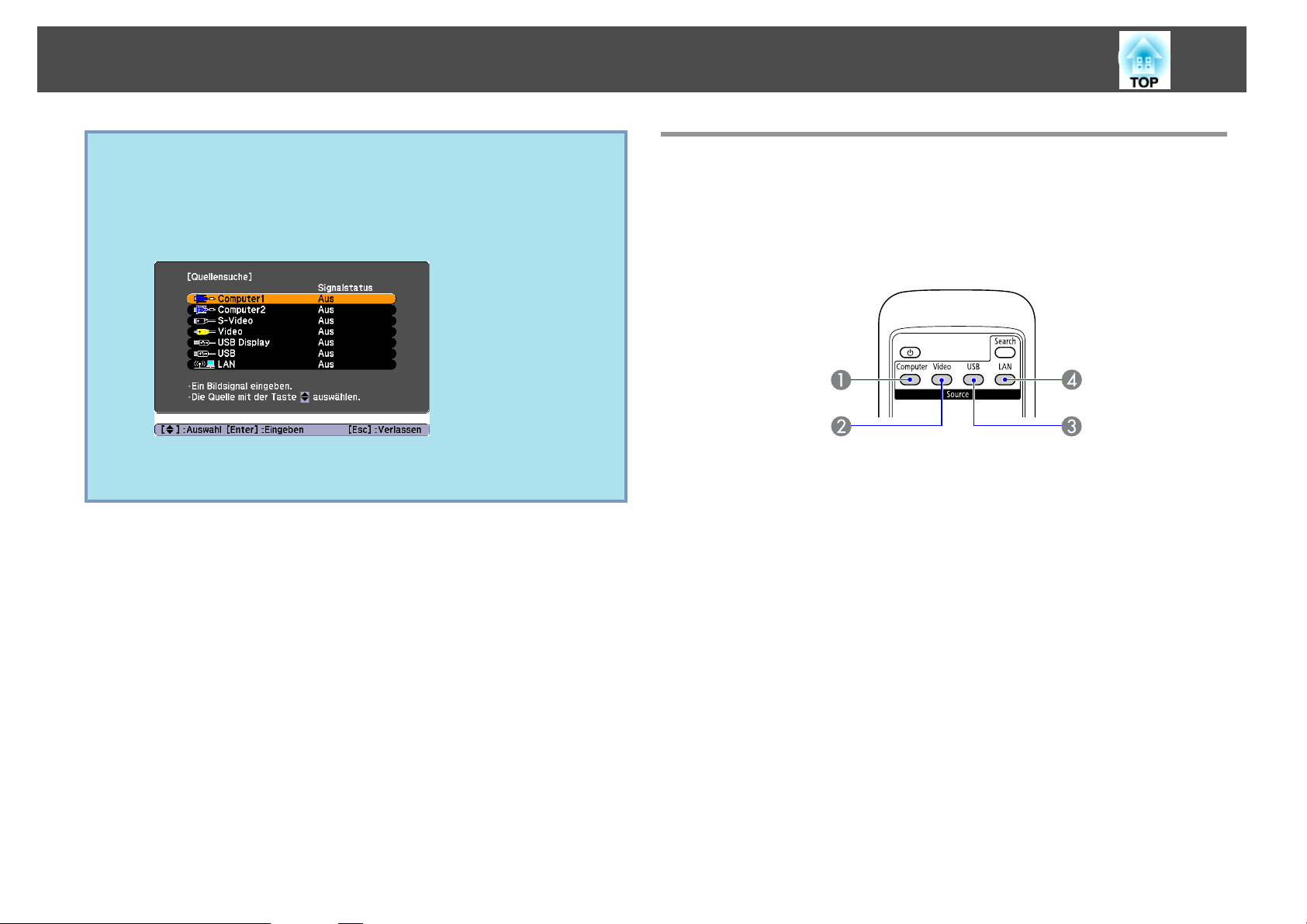
Ändern des Projizierten Bilds
18
q
Der folgende Bildschirm, der den Status der Bildsignale anzeigt,
erscheint, wenn nur das derzeit projizierte Bildsignal anliegt oder
kein Bildsignal gefunden werden kann. Sie können den Eingang für
das von Ihnen verwendete Gerät auswählen. Wenn keine Eingabe
erfolgt, schließt sich der Bildschirm nach etwa 10 Sekunden
automatisch.
USB wird nur bei den Geräten EB-826W/825/824/85 angezeigt.
wird nur bei den Geräten EB-826W/825/85 angezeigt.
LAN
Umschalten auf das Zielbild mit Hilfe der Fernbedienung
Mit der Fernbedienung können Sie direkt zum Zielbild umschalten,
indem Sie folgende Tasten betätigen.
Fernbedienung
Durch Drücken dieser Taste lässt sich bei der Bildwiedergabe zwischen
A
dem Computer1- und dem Computer2-Eingang hin- und herschalten.
Durch Drücken dieser Taste lässt sich bei der Bildwiedergabe zwischen
B
dem VIdeo- und dem S-video-Eingang hin- und herschalten.
Bei jedem Tastendruck wird auf die Bildausgabe des Geräts
C
umgeschaltet, das am USB Display/am USB-Anschluss (TypeA)
angeschlossen ist. Wechselt nur zum USB-Display, wenn das Gerät
EB-84 verwendet wird.
Ist der Projektor über ein Netzwerk mit einem Computer verbunden,
D
können Sie nur zu Bildern umschalten, die über eine EMP NS
Connection projiziert werden (nur EB-826W/825/85).
Diese Tastenfunktion ist bei den Produkten EB-824/84 nicht verfügbar.
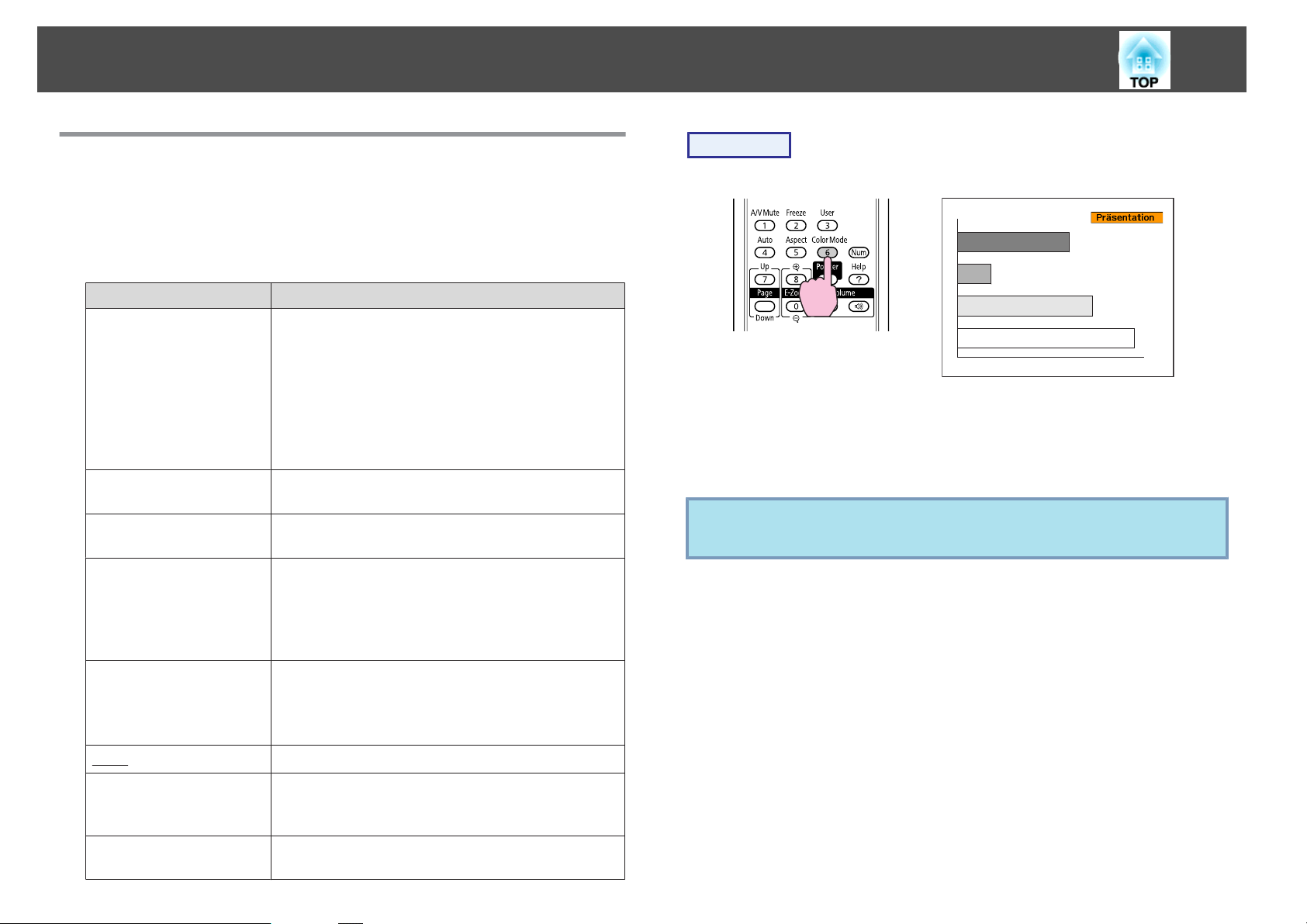
Funktionen zur Verbesserung der Projektionsqualität
19
Einstellung der Projektionsqualität (Einstellung Color Mode)
Eine optimale Bildqualität kann einfach durch die Auswahl der
Einstellungen, die am besten zu Ihrer Projektionsumgebung passen,
erreicht werden. Die Bildhelligkeit hängt vom eingestellten Farbmodus ab.
Modus Anwendung
Dynamisch
Präsentation
Theater
Foto
Sport
sRGB
g
Ideal zur Verwendung in hellen Räumen. Es handelt
sich hierbei um den hellsten Modus. Schattentöne
werden gut wiedergegeben.
Wenn es Ihnen bei der Projektion von Spielen, bei
denen Geschwindigkeit eine Rolle spielt, darum geht,
dass die Bilder nicht verzögert dargestellt werden,
schalten Sie Progressiv im Konfigurationsmenü aus.
s S.37
Dieser Modus ist ideal für Präsentationen mit
farbigem Material in hellen Räumen.
Ideal zum Ansehen von Filmen in dunklen Räumen.
Verleiht den Bildern einen natürlichen Ton.
(Bei USB oder LAN als Computer-Bildeingang und
Quelle)
Ideal für die Projektion von Standbildern (z. B. Fotos)
in hellen Räumen. Die Bilder werden in brillanten,
kontrastreichen Farben projiziert.
(Beim Eingang von Component-Video-, S-Videooder Composite-Video-Bildern)
Ideal, um in hellen Räumen fernzusehen. Die Bilder
werden in brillanten Farben lebhaft wiedergegeben.
Ideal für Bilder des Farbformats sRGB.
Vorgehen
Fernbedienung
Bei jedem Drücken wird die Bezeichnung Color Mode auf dem
Bildschirm angezeigt und der Color Mode wechselt.
Drücken Sie die Taste, während die Bezeichnung Color Mode angezeigt
wird, wird zum nächsten Color Mode gewechselt.
Der Farbmodus lässt sich auch über Color Mode im Bild-Menü
q
des Konfigurationsmenü einstellen. s S.36
Tafel
Weißtafel
Selbst bei Projektionen auf schwarze oder grüne Tafel
verleiht diese Einstellung Ihren Bildern eine natürliche
Farbgebung, genau wie auf einer Leinwand.
Dieser Modus ist ideal für Präsentationen mit
schwarz-weißem Material in hellen Räumen.
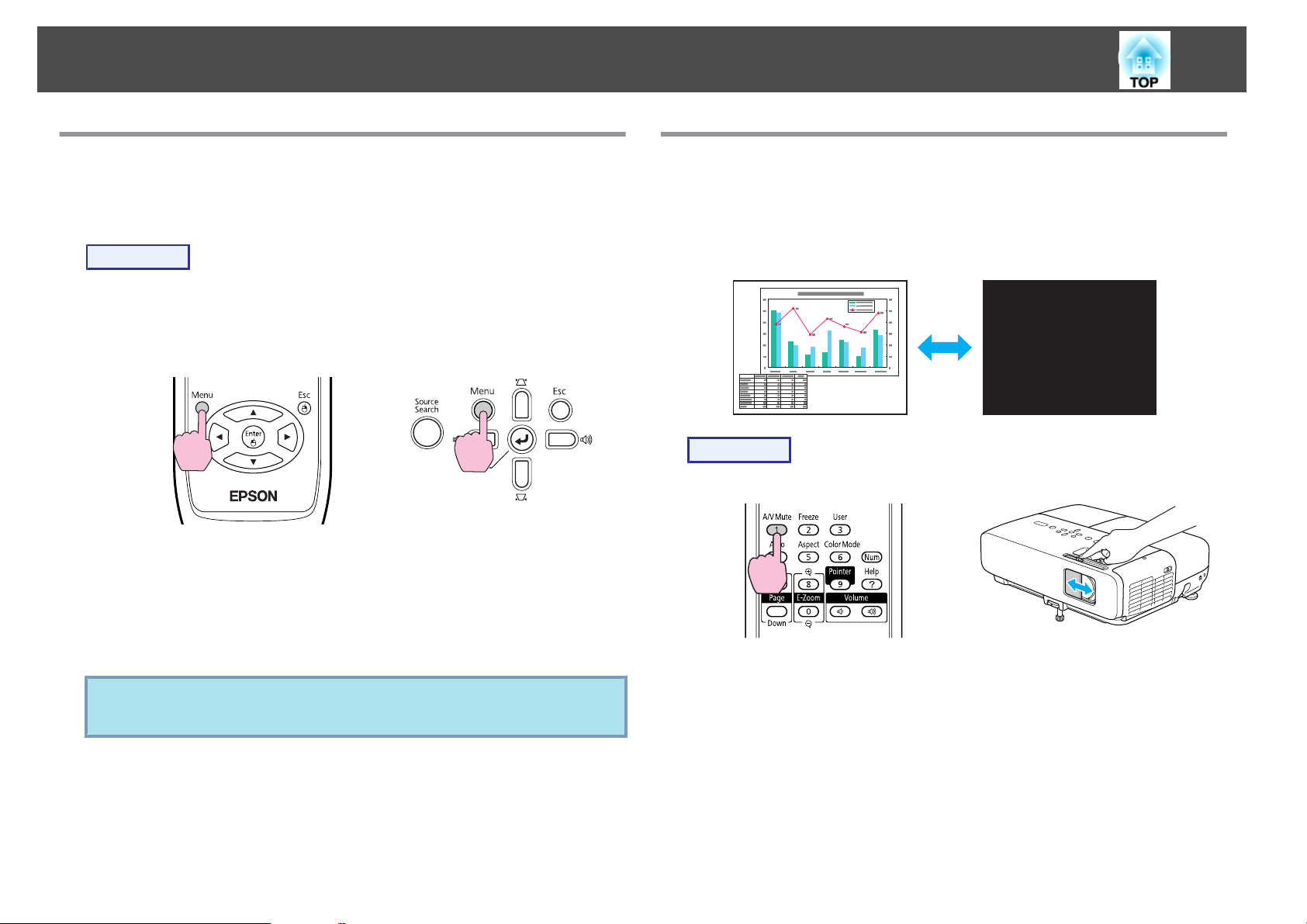
Funktionen zur Verbesserung der Projektionsqualität
20
Einstellung der Adaptive IRIS-Blende
Wenn Sie die Luminanz automatisch gemäß der Helligkeit des
angezeigten Bildes einstellen, erhalten Sie scharfe und farbenfrohe Bilder.
Vorgehen
A
B
Drücken Sie die [Menu]-Taste und wählen Sie dann Bild Adaptive IRIS-Blende aus dem Konfigurationsmenü.
s
"Verwendung des Konfigurationsmenü"
Verwendung der Fernbedienung Verwendung des Bedienfeld
Wählen Sie Ein.
Die Einstellungen werden für jeden Color Mode gespeichert.
Zeitweises Ausblenden von Bild und Ton (A/V Mute)
Diese Funktion können Sie verwenden, um die Aufmerksamkeit des
Publikums auf Ihre Ausführungen zu lenken oder um bestimmte Details
auszublenden, wie z. B. die Dateiauswahl bei Computerpräsentationen.
Vorgehen
Fernbedienung Gehäuse
C
q
Drücken Sie die [Menu]-Taste, um das Konfigurationsmenü
zu schließen.
Die Adaptive IRIS-Blende kann nur eingestellt werden, wenn der
Color Mode auf Dynamisch oder Theater eingestellt ist.
Bei jedem Drücken der Taste bzw. bei jedem Öffnen/Schließen der
Linsenabdeckung wird A/V Mute ein- oder ausgeschaltet.
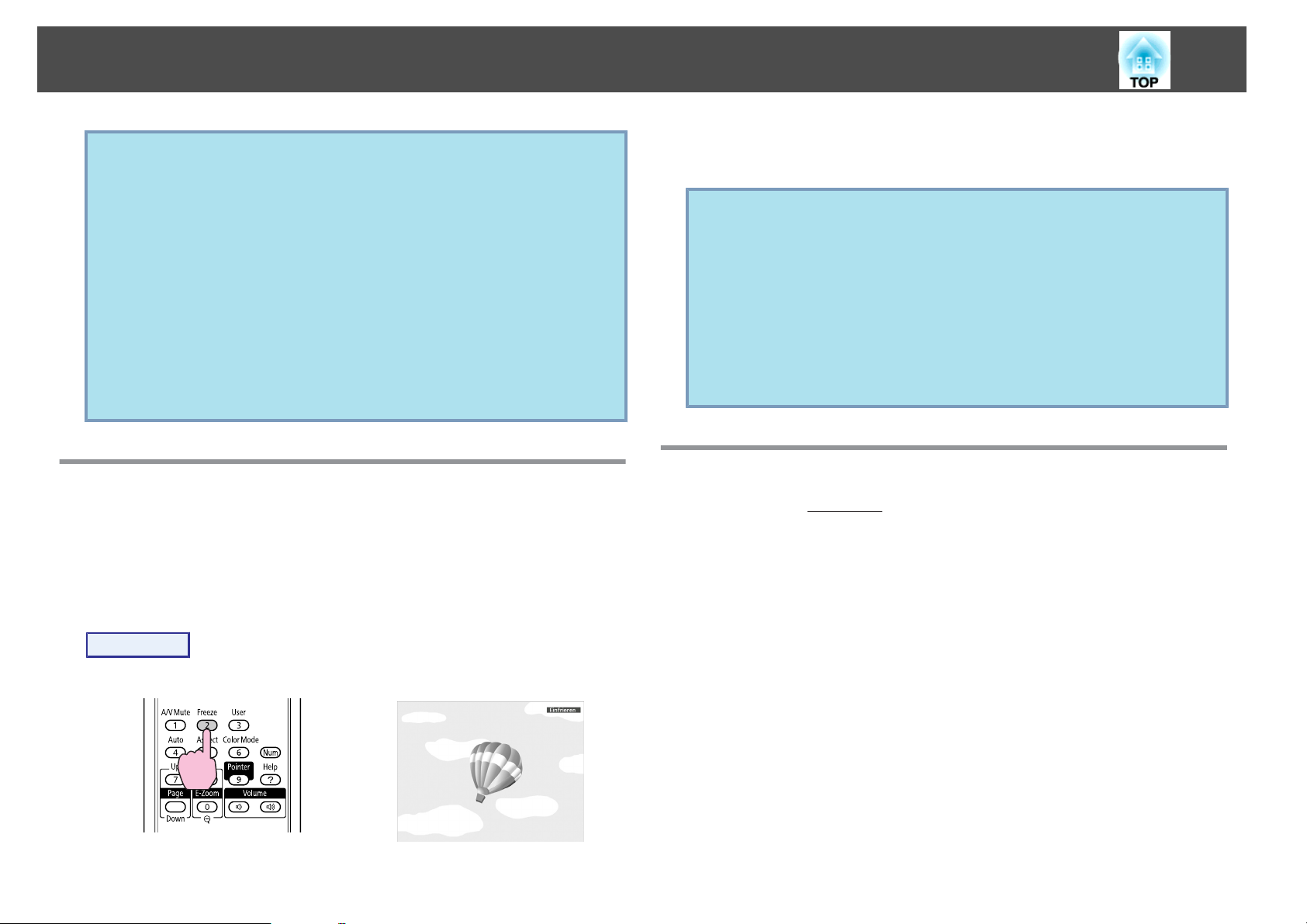
Funktionen zur Verbesserung der Projektionsqualität
21
• Falls Sie diese Funktion bei der Wiedergabe von bewegten
q
Bildern verwenden, wird die Bild- und Tonwiedergabe vom
Abspielgerät fortgesetzt und die Wiedergabe kann nicht wieder an
dem Punkt aufgenommen werden, an dem Sie A/V Mute
aktiviert haben.
• Sie können wahlweise Schwarz, Blau oder Logo als A/V Mute
verwenden. Wählen Sie hierfür Erweitert - Display - A/V Mute
aus dem Konfigurationsmenü. s S.40
• Ist die Einblendschieberknopf geschlossen oder findet ca. 30
Minuten lang kein Gerätebetrieb statt, wird der Sleep-Modus
aktiviert und die Stromversorgung wird automatisch ausgeschaltet.
Wünschen Sie nicht, dass der Sleep-Modus aktiviert wird, setzen
Sie die Option Objektivdeckel-Timer auf Aus. Gehen Sie hierfür
zum Punkt Betrieb im Menü Erweitert. s S.40
Einfrieren des Bilds (Einfrieren)
Das Quellbild wird auch bei eingefrorenem Bildschirm weiter projiziert,
so dass Sie auch bewegte Bilder einzeln wie Standbilder projizieren
können. Wenn die Funktion „Einfrieren“ aktiviert ist, können Sie
beispielsweise auch während einer Computerpräsentation Dateien
wechseln, ohne Bilder zu projizieren.
Bei jedem Drücken der Taste wird die Funktion Einfrieren ein- oder
ausgeschaltet.
• Der Ton wird nicht unterbrochen.
q
• Auch wenn das Bild auf dem Bildschirm eingefroren ist, wird die
Bildquelle weiter projiziert. Daher ist es nicht möglich, die
Projektion an der Stelle wieder aufzunehmen, an der sie
angehalten wurde.
• Wird die [Freeze]-Taste gedrückt, während das
Konfigurationsmenü oder ein Hilfe-Bildschirm angezeigt wird,
wird das angezeigte Menü bzw. der Hilfe-Bildschirm gelöscht.
• Die Einfrieren-Funktion funktioniert auch bei Verwendung des
E-Zoom.
Ändern des Bildformat
Ändern Sie das Bildformatg, wenn ein Videogerät angeschlossen ist, so
dass mit Digitalvideo oder auf DVD-Format aufgezeichnete Bilder als
16:9- wiedergegeben werden können. Ändern Sie das Bildformat für die
Projektion von Computerbildern in voller Größe.
Die Umschalt-Methoden und die Seitenverhältnis-Typen sind wie folgt.
Vorgehen
Fernbedienung
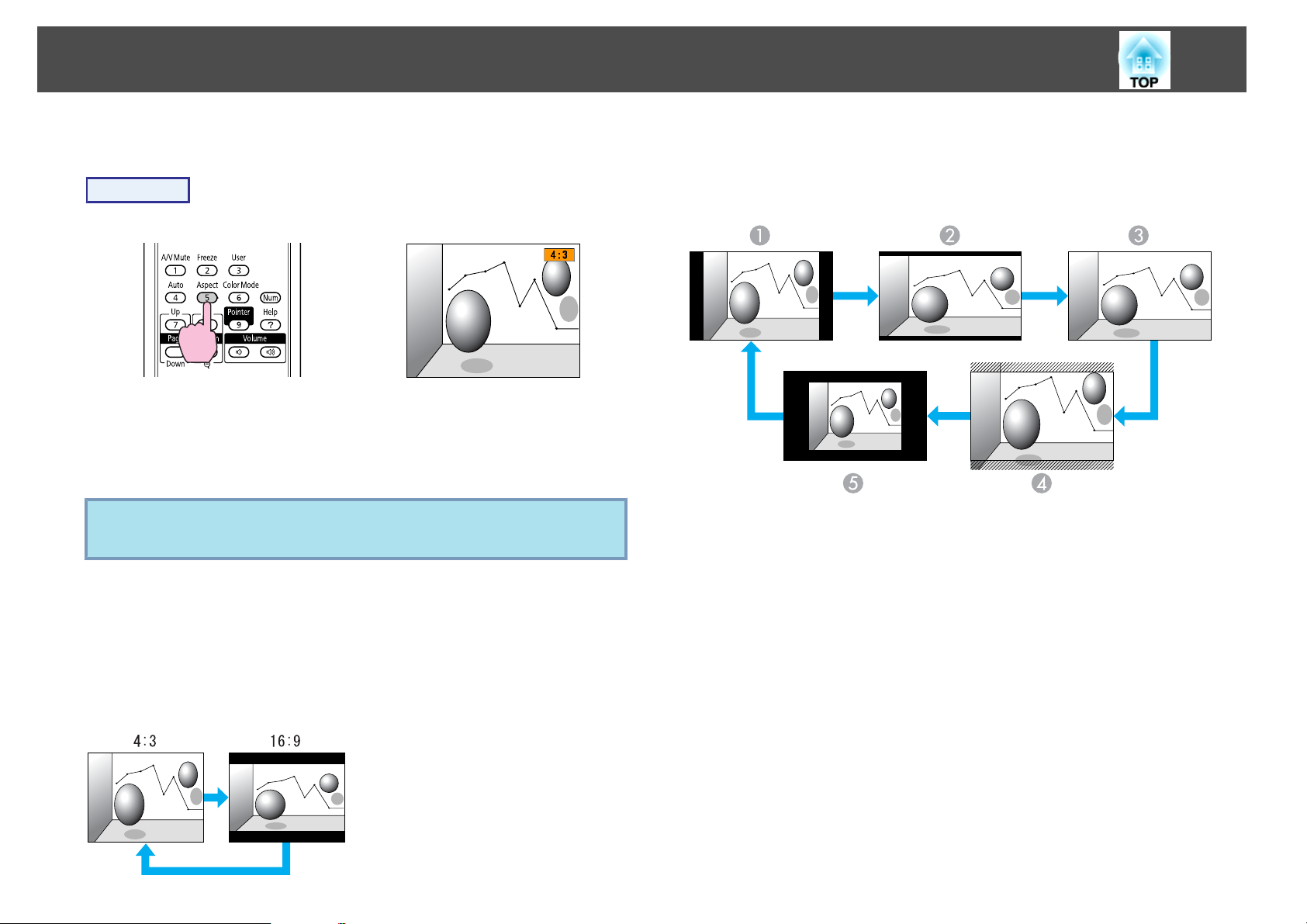
Funktionen zur Verbesserung der Projektionsqualität
22
Umschalt-Methoden
Vorgehen
Fernbedienung
Bei jedem Tastendruck wird die Bezeichnung des Seitenverhältnis
angezeigt und das Seitenverhältnis wechselt.
Drücken Sie die Taste, während die Bezeichnung des Seitenverhältnis
angezeigt wird, wird zum nächsten Bildformat gewechselt.
Der Farbmodus lässt sich auch über Seitenverhältnis im
q
Signal-Menü des Konfigurationsmenü einstellen. s S.37
Ändern des Seitenverhältnis für Bilder aus Videogeräten
EB-826W
Bei jedem Tastendruck wird in der Reihenfolge Normal, 16:9, Voll,
Zoom und Through umgeschaltet.
Normal
A
16:9
B
Voll
C
Through
D
Zoom
E
EB-825/824/85/84
Bei jedem Tastendruck wird zwischen den Verhältnissen 4:3 und 16:9
gewechselt.
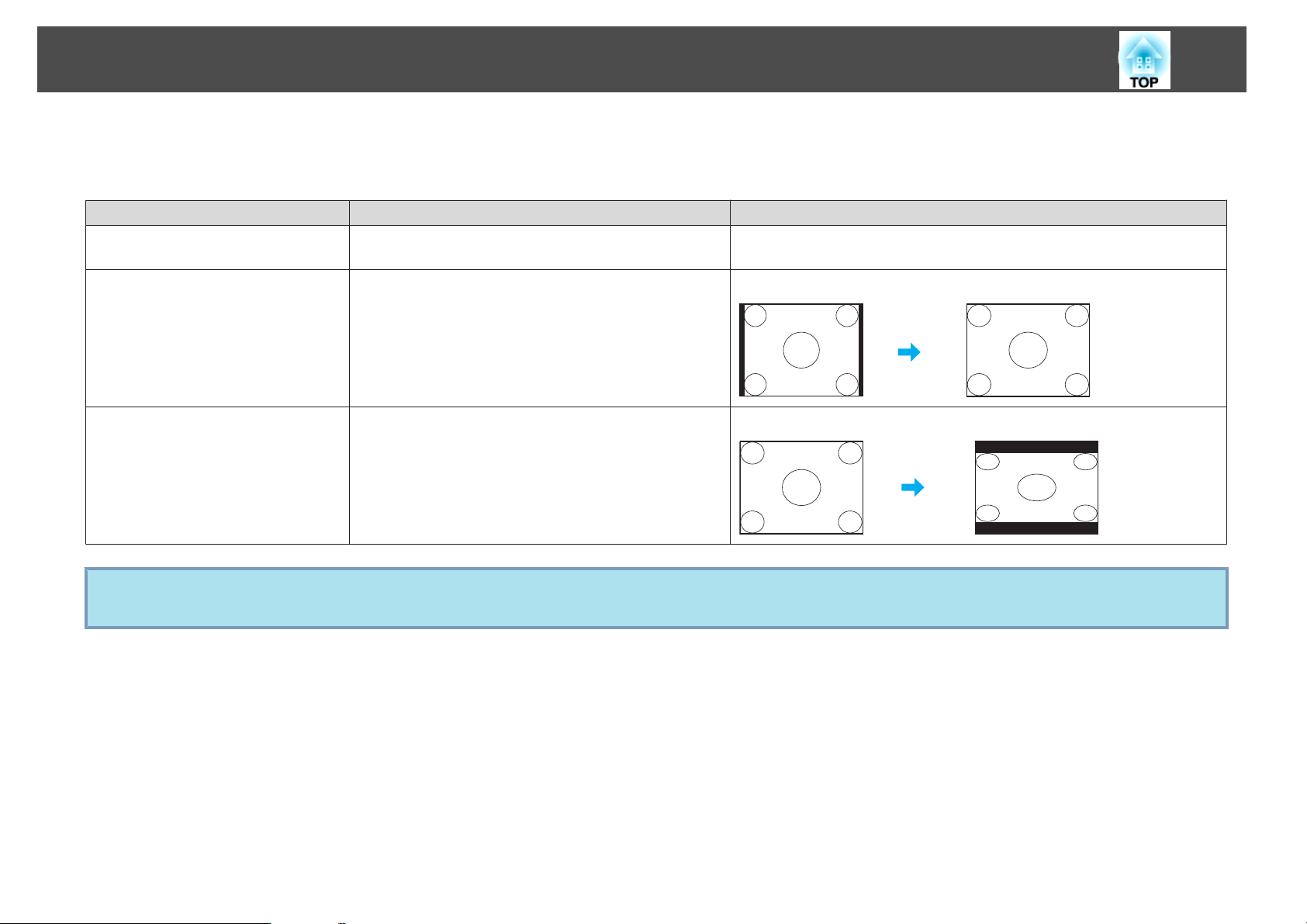
Funktionen zur Verbesserung der Projektionsqualität
Ändern des Seitenverhältnis für Computerbilder (EB-825/824/85/84)
Sie können das Seitenverhältnis wie folgt ändern.
Einstellungen Betrieb Projektionsbeispiel
Normal
4:3
Projektion in voller Größe unter Beibehaltung des
Seitenverhältnis.
Projektion in voller Größe im Seitenverhältnis 4:3. Ideal
für die Projektion im Seitenverhältnis 5:4 (1280x1024) in
voller Projektionsgröße.
23
Bei Ausgabe eines Signals im Format 1280x1024
16:9
q
Projektion im 16:9-Seitenverhältnis. Ideal für Projektion in
voller Größe mit einer 16:9-Leinwand.
Wird das Bild nicht vollständig angezeigt, wählen Sie die Option Breit oder Normal unter Auflösung im Konfigurationsmenü, je nach Größe des
Computer. s S.37
Bei Ausgabe eines Signals im Format 1280x1024
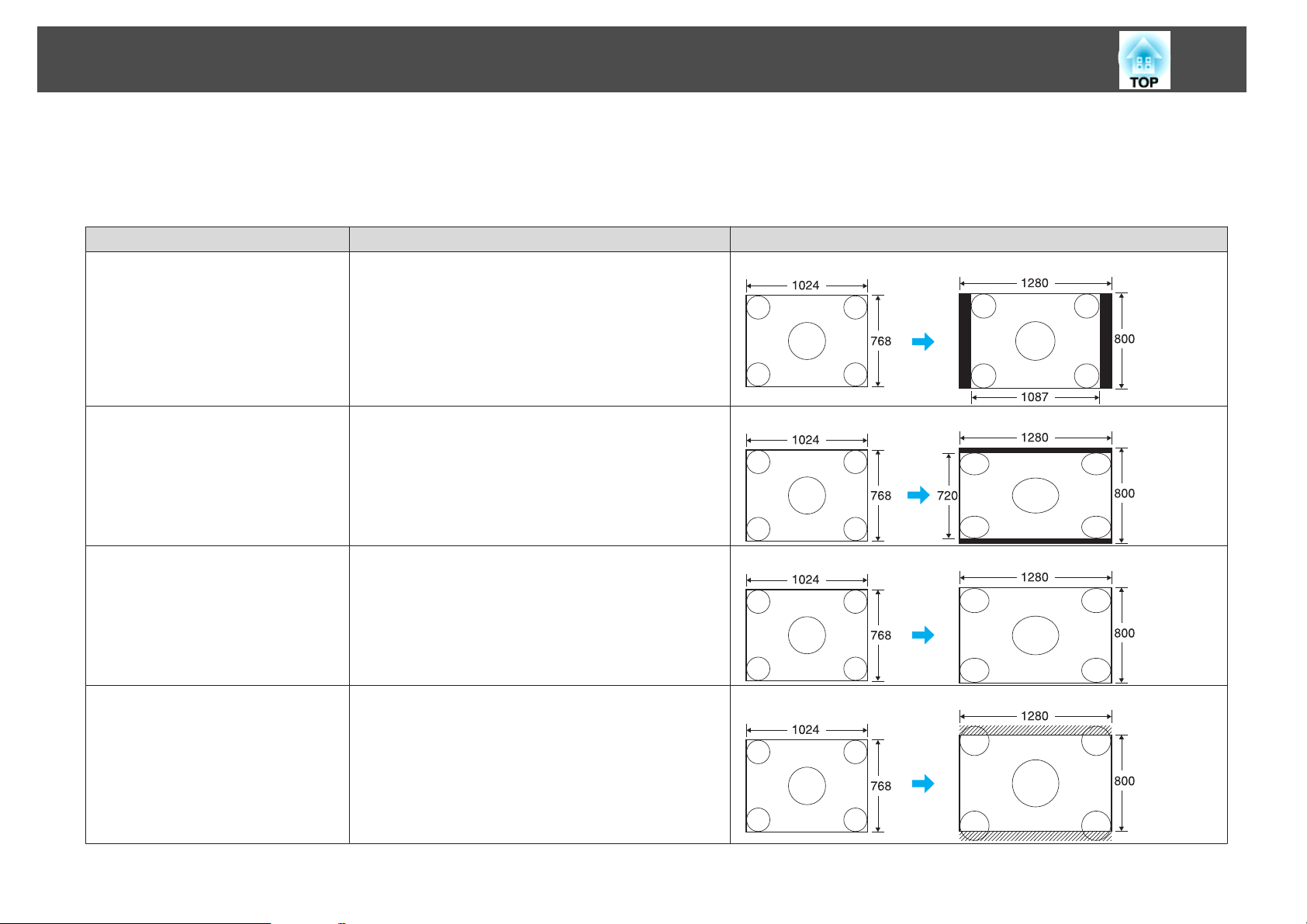
Funktionen zur Verbesserung der Projektionsqualität
Ändern des Seitenverhältnis für Computerbilder (EB-826W)
Sie können das Seitenverhältnis wie folgt ändern. Das EB-826W-System bietet eine WXGA 1280x800-Auflösung (Bildformat 16:10). Für die Projektion auf
16:9-Leinwände stellen Sie das Seitenverhältnis auf 16:9.
Einstellungen Betrieb Projektionsbeispiel
Normal
Projektion in voller Größe unter Beibehaltung des
Seitenverhältnis.
Bei Ausgabe eines Signals im Format 1024x768
24
16:9
Voll
Zoom
Projektion in voller Größe im Seitenverhältnis 16:9. Bei Ausgabe eines Signals im Format 1024x768
Projektion in voller Größe.
Die Projektion orientiert sich an seitlicher Ausdehnung
des Eingangsbildes. Bildteile, die außerhalb der
Projektionsgröße liegen, sind nicht sichtbar.
Bei Ausgabe eines Signals im Format 1024x768
Bei Ausgabe eines Signals im Format 1024x768
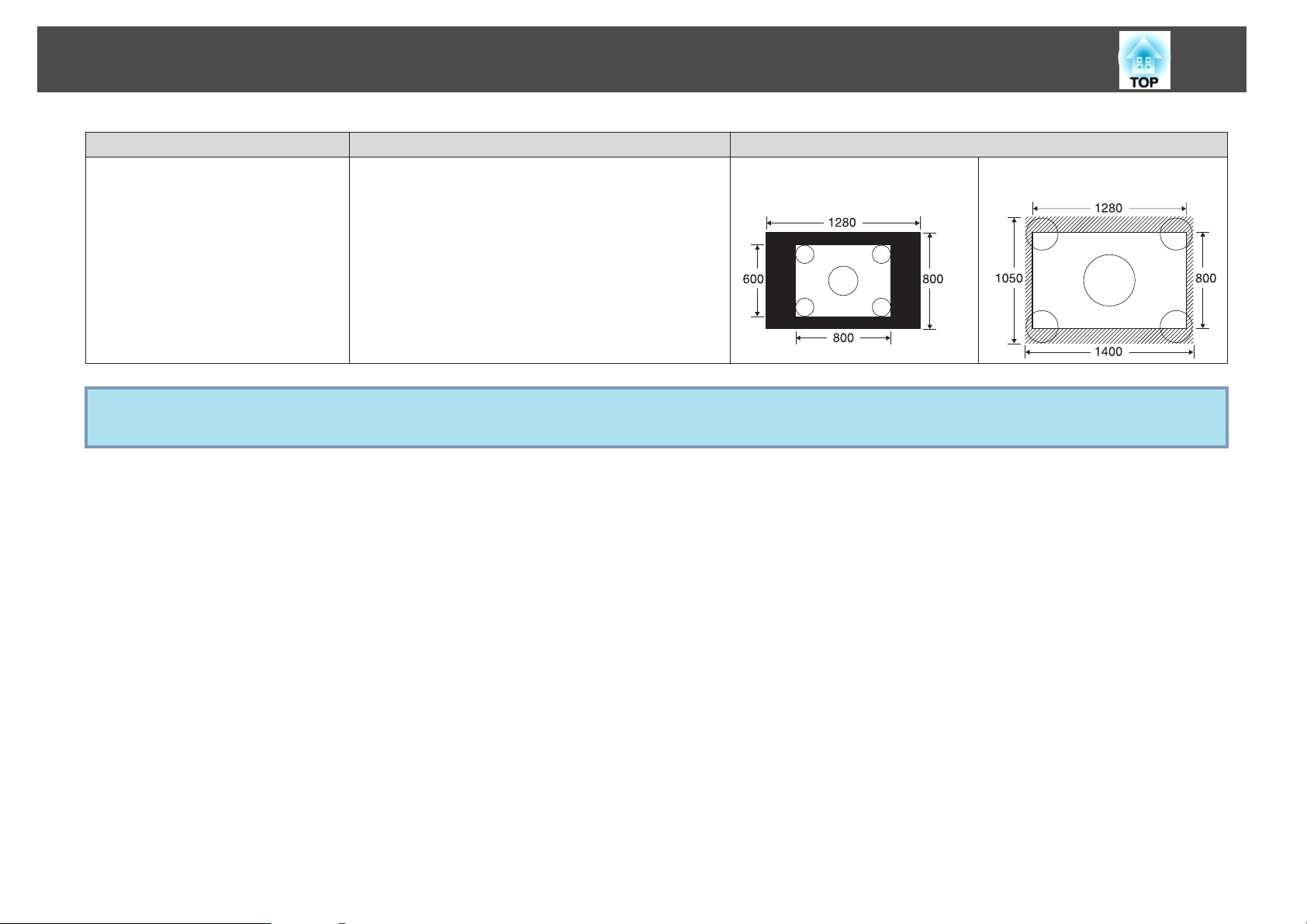
Funktionen zur Verbesserung der Projektionsqualität
Einstellungen Betrieb Projektionsbeispiel
Through
q
Wird das Bild nicht vollständig angezeigt, wählen Sie die Option Breit oder Normal unter Auflösung im Konfigurationsmenü, je nach Größe des
Computer. s S.37
Projektion auf die Leinwandmitte in der Auflösung des
eingehenden Bildes. Ideal für die Wiedergabe scharfer
Bilder.
Ist die Bildauflösung höher als
Randbereiche des Bildes bei der Projektion beschnitten.
1280x800
, werden die
Bei Ausgabe eines Signals im Format
800x600
25
Bei Ausgabe eines Signals im Format
1400x1050
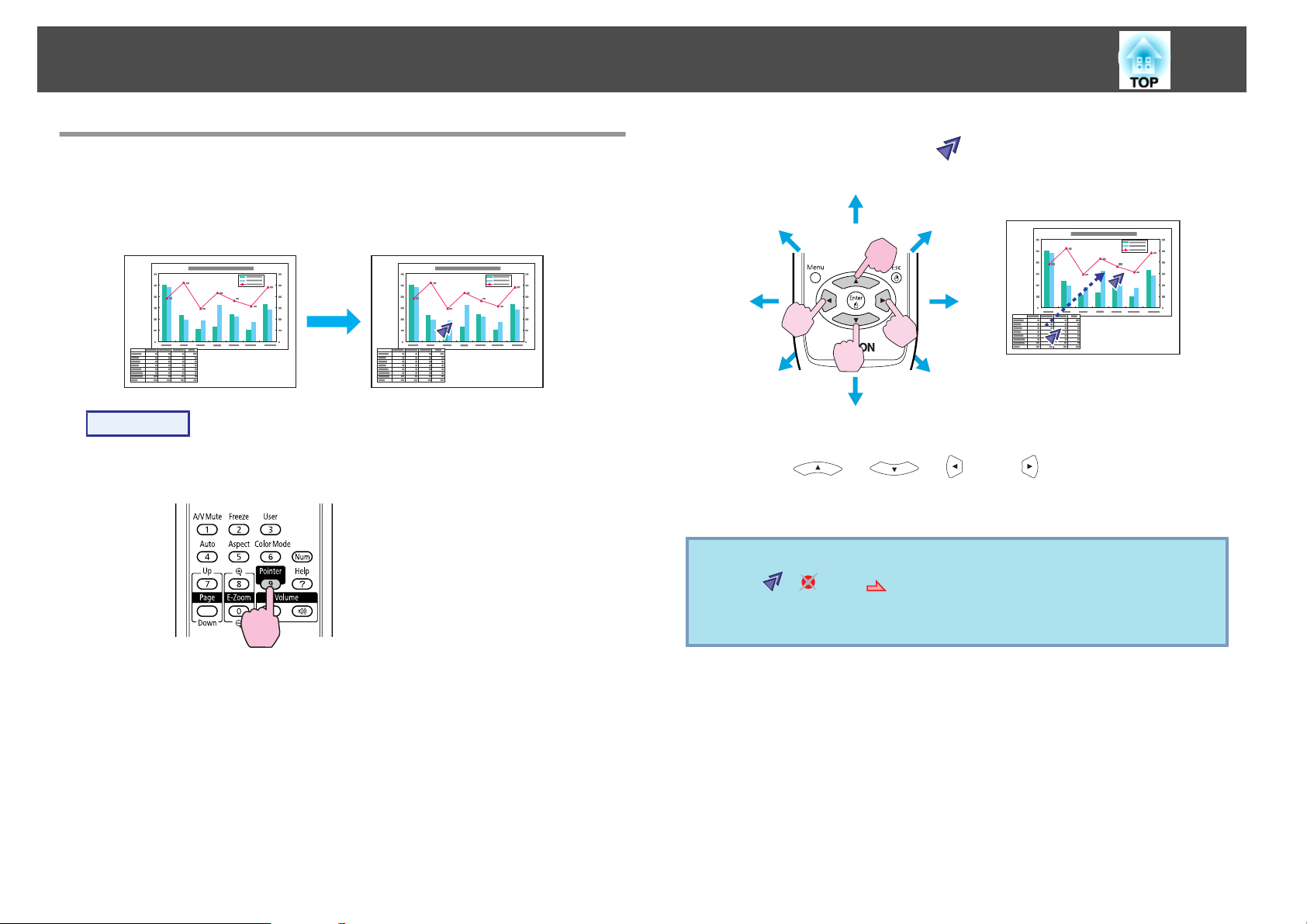
Funktionen zur Verbesserung der Projektionsqualität
26
Zeigerfunktion (Zeiger)
Mit dieser Funktion können Sie ein Zeiger-Symbol auf dem projizierten
Bild bewegen, um die Aufmerksamkeit auf den Bereich zu lenken, über
den Sie gerade sprechen.
Vorgehen
A
Zeiger anzeigen.
Fernbedienung
B
q
Zeiger-Symbol bewegen ( ).
Fernbedienung
Wenn Sie diese Taste gleichzeitig mit den daneben befindlichen
Tasten [
Zeiger nicht nur nach oben/unten oder links/rechts, sondern auch
diagonal verschoben werden.
Für das Zeiger-Symbol kann eine von drei verschiedenen Formen
, oder ) unter Einstellung - Zeigerform im
(
Konfigurationsmenü gewählt werden.
s S.38
], [ ], [ ] und [ ] drücken, kann der
Bei jedem Tastendruck wird der Zeiger angezeigt oder ausgeblendet.
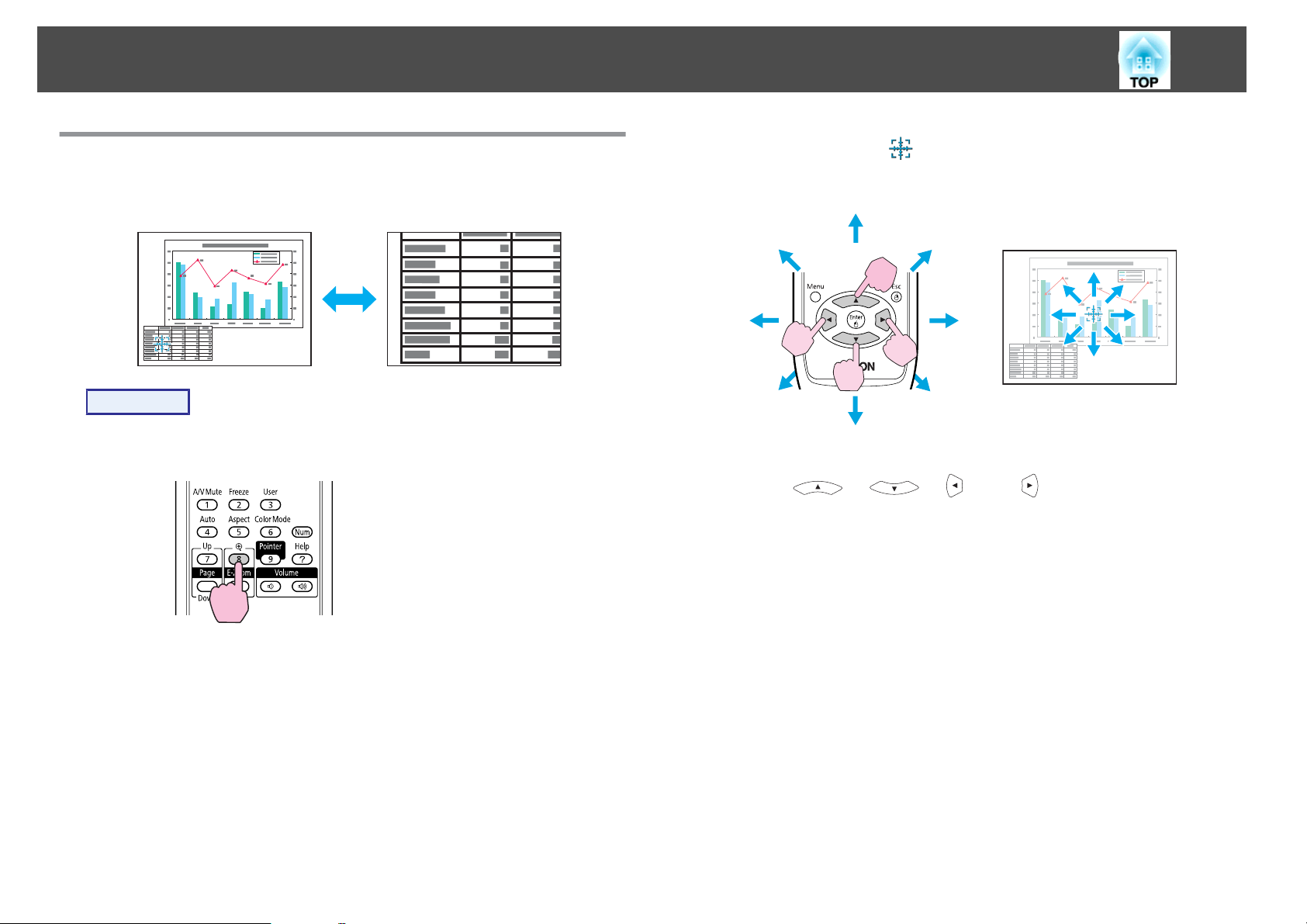
Funktionen zur Verbesserung der Projektionsqualität
27
Vergrößern von Bildausschnitten (E-Zoom)
Diese Funktion ist nützlich, wenn Sie ein Bild vergrößern möchten, um
sich Details, wie z. B. Grafiken und Tabellen, genauer anzusehen.
Vorgehen
A
E-Zoom starten.
Fernbedienung
B
Bewegen Sie das ( ) auf den zu vergrößernden
Bildausschnitt.
Fernbedienung
Wenn Sie diese Taste gleichzeitig mit den daneben befindlichen
Tasten [
Zeiger nicht nur nach oben/unten oder links/rechts, sondern auch
diagonal verschoben werden.
], [ ], [ ] und [ ] drücken, kann der
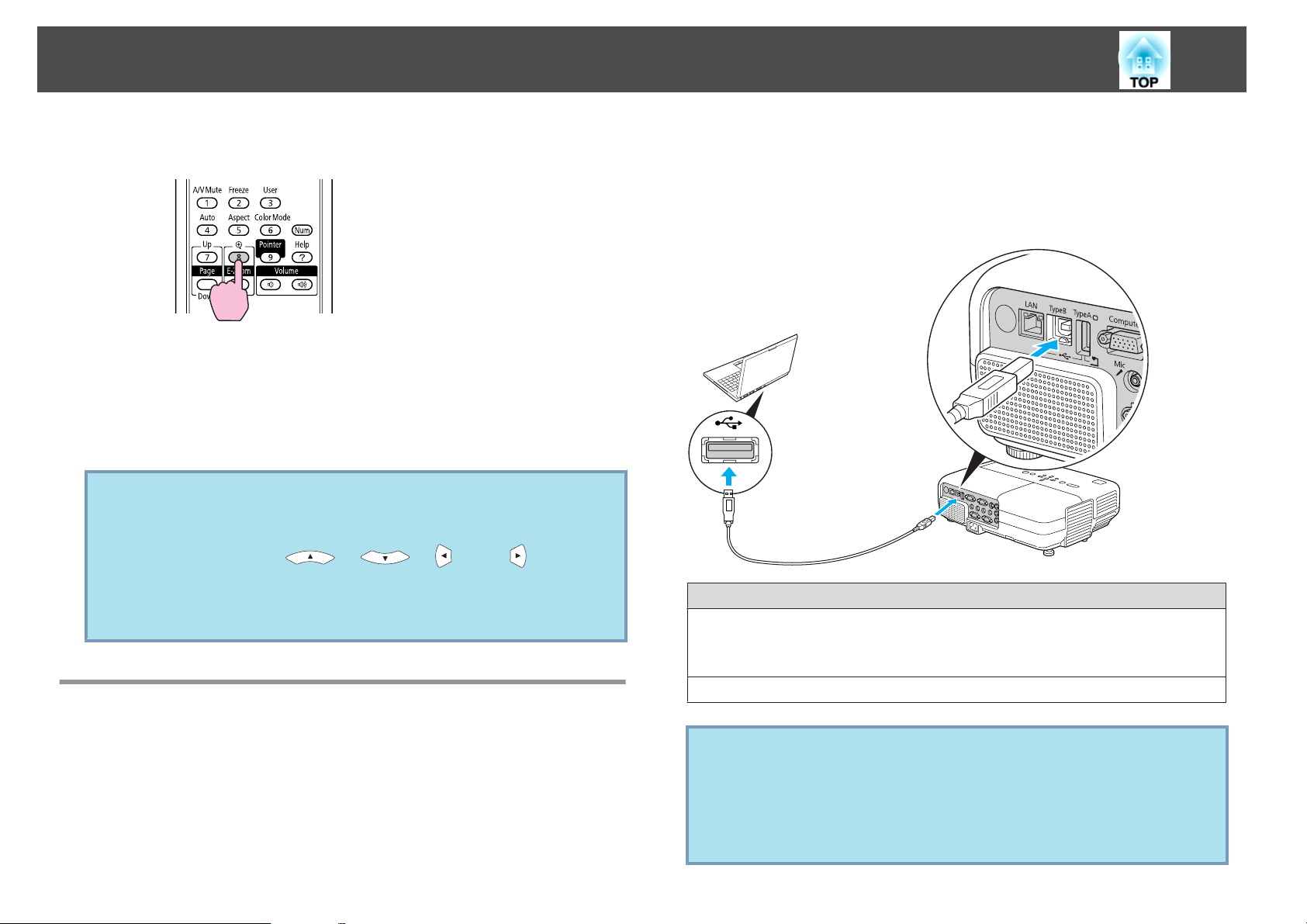
Funktionen zur Verbesserung der Projektionsqualität
28
C
Vergrößern.
Fernbedienung
Mit jedem Tastendruck wird der Bildteil vergrößert. Sie können
schnell vergrößern, indem Sie die Taste gedrückt halten.
Durch Drücken der [
wieder verkleinern.
Drücken Sie zum Aufheben des E-Zooms die [Return]-Taste.
• Das Vergrößerungsverhältnis erscheint auf dem Bildschirm. Der
q
gewählte Bildausschnitt kann in 25 Schritten 1- bis 4-fach
vergrößert werden.
• Mit den Tasten [
Sie das Bild scrollen.
• Ist die E-Zoom-Funktion ausgewählt, werden die
Progressiv-Funktion und die Rauschunterdrückung deaktiviert.
x
]-Taste können Sie das vergrößerte Bild
], [ ], [ ] oder [ ] können
Steuern des Mauszeigers über die
Werden der USB-Anschluss eines Computer und der USB-Anschluss
TypeB auf der Rückseite des Projektors mit dem mitgelieferten
USB-Kabel verbunden, können Sie die Fernbedienung des Projektors wie
eine Kabellose Maus verwenden, um den Mauszeiger des Computer zu
steuern.
Kompatible Betriebssysteme
Windows: 98/98SE/2000/Me/XP Home Edition/
XP Professional/Vista Home Basic/Vista Home Premium/
Vista Business/Vista Enterprise/Vista Ultimate
Macintosh: Mac OS X 10.3 bis 10.5
Fernbedienung (Kabellose Maus)
Um die Funkmaus-Funktion zu aktivieren, stellen Sie unter Erweitert im
Konfigurationsmenü den USB-Typ B auf Funkmaus. Der USB-Typ B ist
standardmäßig auf USB-Display eingestellt. Ändern Sie zuvor die
Einstellung.
s
S.40
q
• Die Kabellose Maus-Funktion kann möglicherweise mit
bestimmten Versionen der Windows- und
Macintosh-Betriebssystemen nicht verwendet werden.
• Eventuell müssen einige Computereinstellungen geändert werden,
damit die Mausfunktion verwendet werden kann. In der
Dokumentation des Computer finden Sie weitere Einzelheiten hierzu.
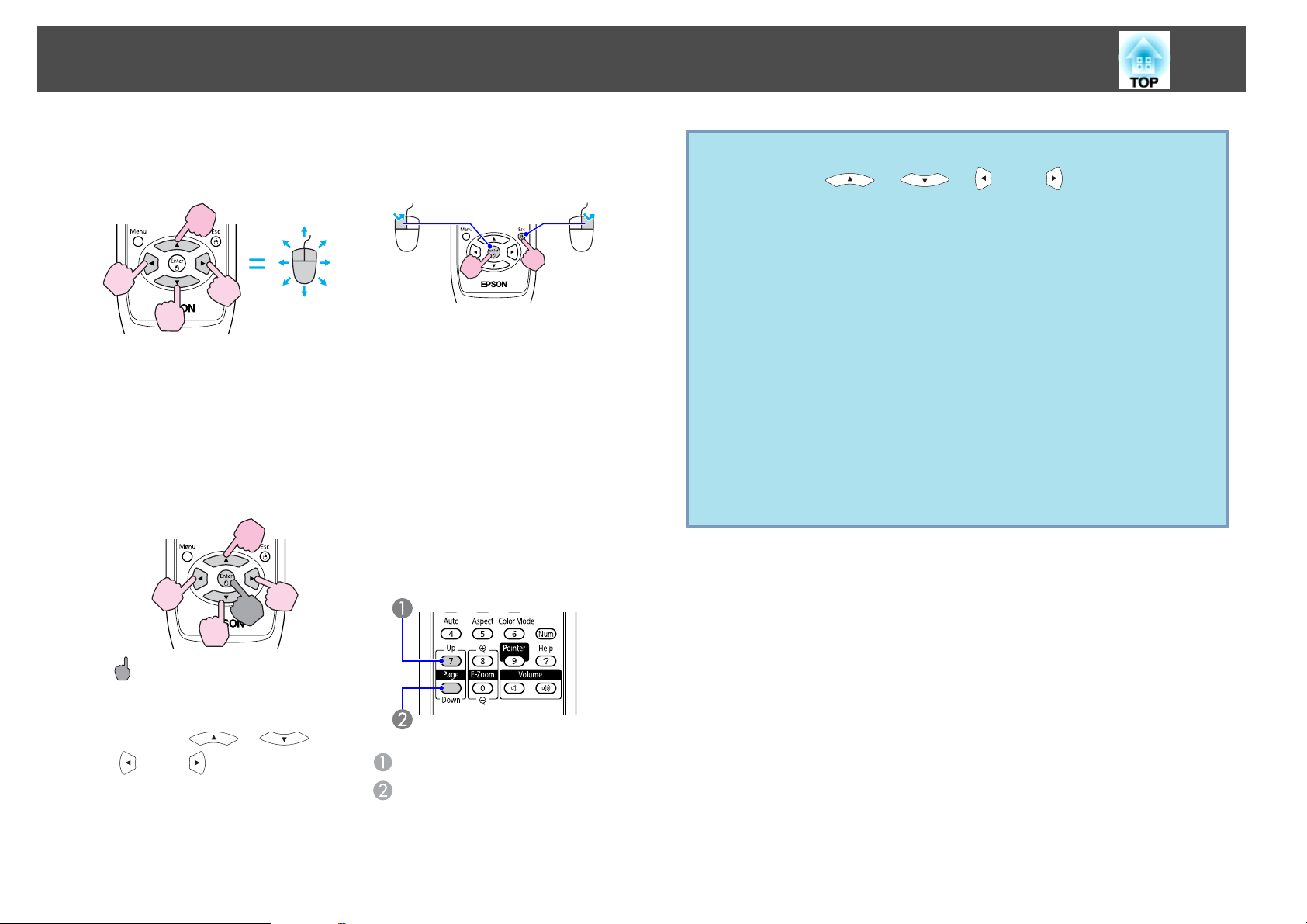
Funktionen zur Verbesserung der Projektionsqualität
29
Nachdem die Verbindung hergestellt wurde, kann der Mauszeiger wie
folgt bedient werden:
Bewegen des Mauszeigers Mausklicks
Linker Mausklick: Drücken Sie auf die
Enter-Taste.
Rechter Mausklick: Drücken Sie auf die
Return-Taste.
Doppelklick: Drücken Sie zwei Mal
schnell hintereinander auf die Taste.
Drag & Drop PowerPoint-Bildschirme
umschalten
Dies ist nützlich zur Anzeige der
vorherigen bzw. nächsten Folie (bzw.
des Dias) einer PowerPoint
-Präsentation.
q
• Wenn Sie diese Taste gleichzeitig mit den daneben befindlichen
Tasten [
Zeiger nicht nur nach oben/unten oder links/rechts, sondern auch
diagonal verschoben werden.
• Wenn die Maus auf dem Computer als Linkshänder-Maus
konfiguriert ist, ist die Tastenfunktion der Fernbedienung
ebenfalls vertauscht.
• Die Kabellose Maus-Funktion ist nicht verfügbar, wenn die
folgenden Funktionen verwendet werden.
- Während das Konfigurationsmenü angezeigt wird
- Während ein Hilfe-Menü angezeigt wird
- Während die E-Zoom-Funktion verwendet wird
- Während ein Benutzerlogo erstellt wird
- Während die Zeiger-Funktion verwendet wird
- Während die Lautstärke eingestellt wird
- Während das USB Display verwendet wird
- Während ein Testbild angezeigt wird
- Während der Color Mode eingestellt wird
- Während die Quellenbezeichnung angezeigt wird
], [ ], [ ] und [ ] drücken, kann der
: Gedrückt halten
1. Halten Sie die [Enter]-Taste
gedrückt und drücken Sie auf eine
der Tasten [
[
], oder [ ].
2. Lassen Sie die [Enter]-Taste los, um
das gezogene Objekt an der
gewünschten Stelle abzulegen.
], [ ],
Zum vorherigen Dia
Zum nächsten Dia
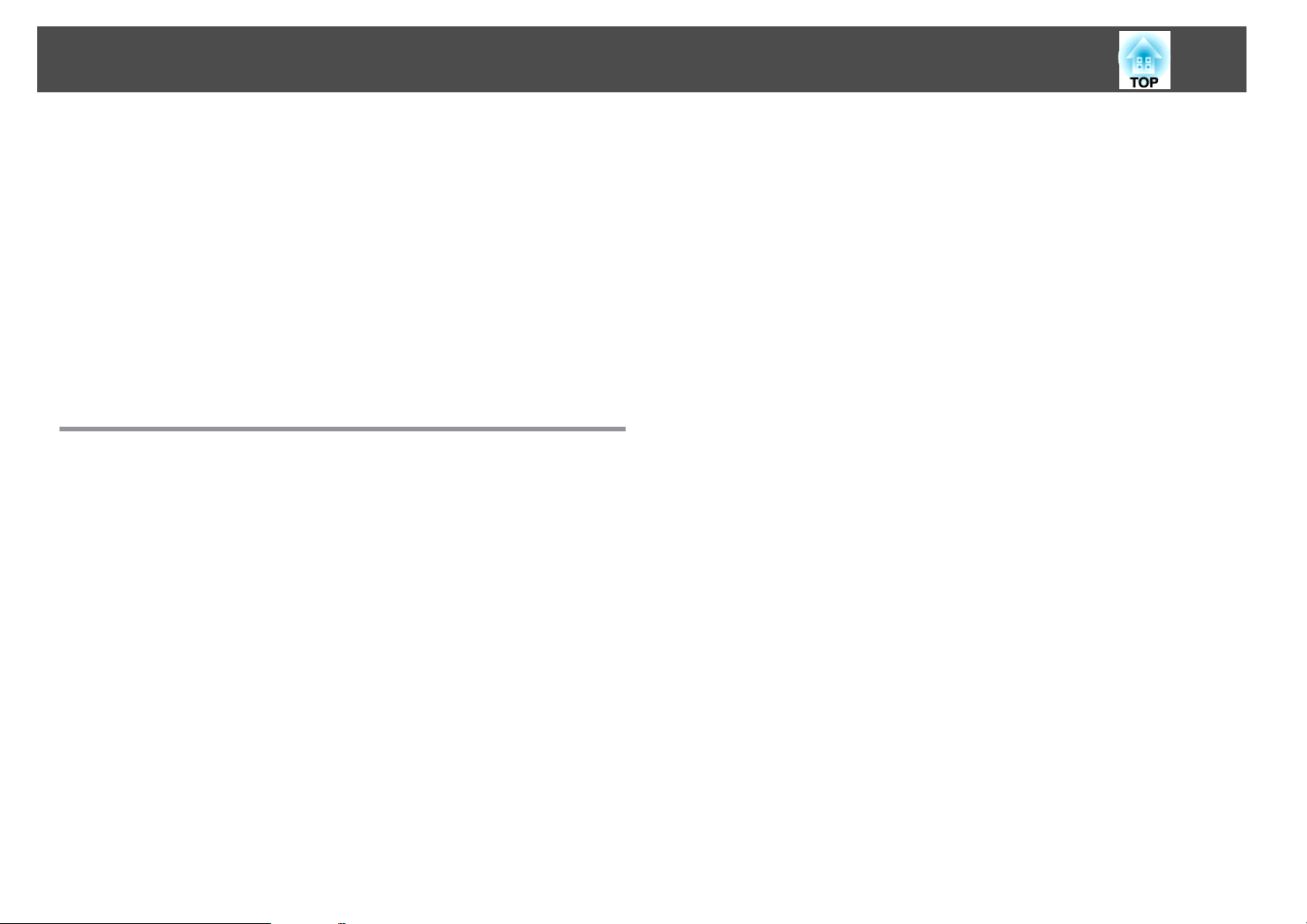
Sicherheitsfunktionen
30
Der Projektor besitzt die folgenden erweiterten Sicherheitsfunktionen:
• Kennwortschutz
Sie können den Personenkreis, der den Projektor verwendet,
einschränken.
• Tastensperre
Die Tastensperre verhindert, dass Ihre Einstellungen am Projektor von
nicht autorisierten Personen verändert werden.
• Sicherheitsschloss
Der Projektor ist mit unterschiedlichen Sicherheitsvorrichtungen zur
s
Diebstahlsicherung ausgestattet.
S.33
s
S.32
Nutzungsverwaltung (Kennwortschutz)
Bei aktiviertem Kennwortschutz lässt sich der Projektor zum Schutz der
Bilder ohne Eingabe eines Kennwort nicht in Betrieb nehmen, auch
wenn er eingeschaltet ist. Außerdem lässt sich das beim Anschalten des
Projektors als Hintergrund gezeigte Benutzerlogo nicht ändern. Dies ist
ein wirkungsvoller Diebstahlschutz, da der Projektor selbst wenn er
gestohlen wird nicht benutzt werden kann. Zum Zeitpunkt des Kaufs ist
der Kennwortschutz nicht aktiviert.
2. Benutzerlogoschutz
Das Benutzerlogo, das vom Besitzer des Projektors eingestellt wurde, kann ohne
Autorisierung nicht geändert werden. Wenn die Option Benutzerlogoschutz auf
Ein gestellt ist, sind die folgenden Einstellungen für das Benutzerlogo geschützt.
• Erstellen eines Benutzerlogo
• Einstellungsänderungen der Menüpunkte Hintergrundanzeige,
Startbildschirm und A/V Mute unter Display im Konfigurationsmenü.
3. Netzwerkschutz (nur EB-826W/825/85/84)
Ist der Netzwerkschutz Ein, sind die Einstellungen für Netzwerk im
Konfigurationsmenü geschützt.
Kennwortschutz einstellen
Der Kennwortschutz kann wie folgt eingestellt werden:
Arten des Kennwortschutz
Je nachdem, wie Sie den Projektor verwenden möchten, können die
folgenden drei Arten des Kennwortschutz eingestellt werden.
1. Einschaltschutz
Ist der Einschaltschutz Ein, müssen Sie nach dem Anschließen und Einschalten
des Projektors ein Kennwort eingeben (dies gilt auch für die Funktion Direkt
Einschalten). Wenn das Kennwort nicht korrekt eingegeben wurde, kann der
Projektor nicht verwendet werden.

Sicherheitsfunktionen
31
Vorgehen
A
Halten Sie während der Projektion etwa fünf Sekunden lang
die [Freeze]-Taste gedrückt.
Das Kennwortschutz-Einstellungsmenü wird angezeigt.
q
Fernbedienung
• Ist der Kennwortschutz bereits aktiviert, müssen Sie das
Kennwort eingeben.
Wurde das Kennwort nicht korrekt eingegeben, erscheint das
Kennwortschutz-Einstellungsmenü. s "Eingabe des Kennwort"
S.31
• Zur Vorbeugung von Diebstählen bringen Sie bei aktiviertem
Kennwort den Kennwortschutzaufkleber an einer gut sichtbaren
Stelle an.
D
E
Netzwerkschutz aktivieren. (nur EB-826W/825/85/84)
(1)
Wählen Sie Netzwerkschutz und drücken Sie dann die [Enter]-Taste.
(2)
Wählen Sie Ein und drücken Sie die [Enter]-Taste.
(3) Drücken Sie die [Return]-Taste.
Geben Sie das Kennwort ein.
(1)
Wählen Sie Kennwort und drücken Sie die [Enter]-Taste.
(2)
Wenn die Anzeige Ändern Sie das Kennwort? erscheint, wählen Sie Ja
und drücken Sie die [Enter]-Taste. Die Voreinstellung für das Kennwort
lautet „0000“. Ändern Sie diese in Ihr gewünschtes Kennwort um.
Wählen Sie Nein, wird der Bildschirm von Schritt 1 erneut angezeigt.
(3) Geben Sie mit den Zahlentasten eine vierstellige Zahl ein, während Sie
die [Num]-Taste gedrückt halten. Die eingegebene Zahl wird als „* * * *“
angezeigt. Nach Eingabe der vierten Zahl erscheint der
Bestätigungsbildschirm.
Fernbedienung
B
C
Einschaltschutz aktivieren.
(1)
Wählen Sie Einschaltschutz und drücken Sie dann auf die [Enter]-Taste.
(2)
Wählen Sie Ein und drücken Sie die [Enter]-Taste.
(3) Drücken Sie die [Return]-Taste.
Benutzerlogoschutz aktivieren.
(1)
Wählen Sie Benutzerlogoschutz und drücken Sie dann die [Enter]-Taste.
(2)
Wählen Sie Ein und drücken Sie die [Enter]-Taste.
(3) Drücken Sie die [Return]-Taste.
(4) Geben Sie das Kennwort erneut ein.
Die Meldung Kennwort wurde akzeptiert. wird angezeigt.
Bei einer Fehleingabe des Kennwort werden Sie durch eine Anzeige
aufgefordert, das Kennwort erneut einzugeben.
Eingabe des Kennwort
Sobald der Kennwort-Eingabebildschirm erscheint, geben Sie das
Kennwort mit den Zahlentasten der Fernbedienung ein.

Sicherheitsfunktionen
32
Vorgehen
Halten Sie die [Num]-Taste gedrückt und geben Sie das Kennwort
mit den Zahlentasten ein.
Nach korrekter Eingabe des Kennwort beginnt die Projektion.
Achtung
•
Wird das Kennwort drei Mal hintereinander falsch eingegeben, erscheint
etwa fünf Minuten lang die Anzeige Der Projektor wird verriegelt.
Anschließend schaltet der Projektor in den Standby-Modus um. In diesem
Fall müssen Sie den Netzstecker aus- und wieder einstecken und den
Projektor erneut einschalten. Der Bildschirm zur Eingabe des Kennwort
wird erneut angezeigt, so dass Sie das richtige Kennwort eingeben können.
•
Falls Sie Ihr Kennwort vergessen haben, müssen Sie sich den auf dem
Bildschirm angezeigten „Anforderungscode: xxxxx“ notieren und sich an die
nächstgelegene der Adressen wenden, die in der Anleitung „Support und
Service“ aufgeführt sind.
•
Wenn Sie den obenstehenden Vorgang mehrmals wiederholen und das
Kennwort dreißig Mal in Folge falsch eingeben, wird die folgende Meldung
angezeigt und der Projektor akzeptiert keine Eingabe des Kennwort mehr.
Der Projektor wird verriegelt. Wenden Sie sich wie in Ihrem Handbuch
beschrieben an Epson.
s
Kontaktliste für Epson-Projektoren
s
Kontaktliste für Epson-Projektoren
• Teilsperre
t
Sämtliche Tasten des Bedienfeld außer der [
Die Tastensperrfunktion erweist sich besonders nützlich bei
Vorführungen, in denen nur projiziert werden soll, oder in Schulen, wo
bestimmte Tastenfunktionen eingeschränkt werden sollen. Der Projektor
kann mit der Fernbedienung weiter bedient werden.
]-Taste sind gesperrt.
Vorgehen
A
Drücken Sie während der Projektion die [Menu]-Taste und
wählen Sie Einstellung - Tastensperre aus dem
Konfigurationsmenü.
Konfigurationsmenü" S.35
Verwendung der Fernbedienung Verwendung des Bedienfeld
s
"Verwendung des
Sperrfunktion der Bedienungstasten (Tastensperre)
Wählen Sie eine der folgenden Möglichkeiten, um die Tasten des
Bedienfeld zu sperren.
• Vollsperre
Sämtliche Tasten des Bedienfeld sind gesperrt. Alle Tasten des
Bedienfeld sind funktionslos, einschließlich der Ein/Aus-Taste.

Sicherheitsfunktionen
33
B
C
q
Wählen Sie entweder Vollsperre oder Teilsperre.
Wählen Sie Ja wenn die Bestätigung angezeigt wird.
Die Tasten des Bedienfeld sind entsprechend den von Ihnen
gewählten Einstellungen gesperrt.
Die Tastensperre des Bedienfeld kann auf zwei Arten aufgehoben
werden.
• Wählen Sie mit Hilfe der Fernbedienung im Konfigurationsmenü
unter Einstellung - Tastensperre Aus.
• Drücken Sie die [Enter]-Taste auf dem Bedienfeld und halten sie
diese für etwa 7 Sekunden gedrückt. Es wird eine Meldung
angezeigt und die Sperre wird aufgehoben.
• Anschlussstelle für ein Sicherheitskabel
Ein handelsübliches Kabelschloss kann durch die Anschlussstelle
geführt werden, um den Projektor an einen Tisch oder eine Säule zu
schließen.
Anbringen des Kabelschlosses
Führen Sie ein Kabelschloss durch die Anschlussstelle.
Weitere Informationen zum Abschließen entnehmen Sie bitte der
Bedienungsanleitung des Kabelschlosses.
Sicherheitsschloss
Da der Projektor oft an Deckenhalterungen montiert und unbeaufsichtigt
zurückgelassen wird, ist er mit einer Diebstahlsicherung ausgestattet, die
im Folgenden erläutert wird.
• Sicherheitssteckplatz
Der Sicherheitssteckplatz ist mit dem von Kensington hergestellten
Microsaver Security System kompatibel. Weitere Informationen zum
Microsaver Security System entnehmen Sie bitte der
Kensington-Webseite http://www.kensington.com/.

Konfigurationsmenü
In diesem Kapitel wird das Konfigurationsmenü mit seinen Funktionen erläutert.

Verwendung des Konfigurationsmenü
Auswahl im Hauptmenü Auswahl im Untermenü Ändern der Auswahl Beenden
35

Liste der Funktionen
Bild-Menü
Wie Sie den folgenden Abbildungen entnehmen können, können je nach projiziertem Bildsignal und je nach Quelle unterschiedliche Menüpunkte
eingestellt werden. Die Einstellungen werden für jedes Bildsignal und jede Quelle separat gespeichert.
s
Je nach Modell werden bestimmte Eingangsquellen nicht unterstützt.
S.17
36
Untermenü Funktion
Color Mode
Helligkeit
Kontrast
Farbsättigung
Farbton
Schärfe
Farbjustage
Adaptive IRIS-Blende
g
Computersignal/USB /USB Display/LAN
Wählen Sie die der Umgebung entsprechende Bildqualität aus. s S.19
Stellen Sie die Helligkeit ein.
Stellen Sie die Helligkeitsunterschiede des Bilds ein.
Stellen Sie die Farbsättigung des Bilds ein.
(Eine Einstellung ist nur bei einem Eingang von NTSC-Signalen bei der Verwendung von Composite Video/S-Video möglich.)
Stellen Sie den Farbton ein.
Stellen Sie die Bildschärfe ein.
Sie können Einstellungen vornehmen, indem Sie aus den folgenden Optionen wählen (Diese Einstellung ist nicht möglich, wenn im Bild-Menü
sRGBg als Einstellung für Color Mode ausgewählt ist.)
Abs. Farbtemp. : Hier können Sie den Gesamtfarbton des Bildes einstellen. Sie können den Farbton in 10 Stufen von 5.000 K bis 10.000 K
einstellen. Bei einer hohen Einstellung erscheinen die Bilder bläulich, bei einer niedrigen Einstellung werden sie rötlich wiedergegeben.
Rot, Grün, Blau: Hier können Sie die Sättigung für jede Farbe einzeln einstellen.
(Dieser Punkt wird nur angezeigt, wenn im Bild-Menü Dynamisch oder Theater als Einstellung für den Color Mode ausgewählt ist.)
Stellen Sie ein (Ein/Aus), ob der optimale Lichtstatus für das projizierte Bild justiert werden soll. s S.20
Komponente Videog/Composite Videog/S-video
g

Liste der Funktionen
Untermenü Funktion
Reset
Setzt alle Einstellungen des Bild-Menüs auf die Voreinstellungen zurück. Um alle Menüpunkte auf ihre Voreinstellungen zurückzusetzen, siehe
s S.54
Signal-Menü
Wie Sie den folgenden Abbildungen entnehmen können, können je nach projizierter Bildquelle unterschiedliche Menüpunkte eingestellt werden. Die
Einstellungen werden für jede Quelle separat gespeichert.
Einstellungen im Signal-Menü sind nicht möglich, wenn als Quelle LAN gewählt ist. (EB-826W/825/85)
37
Untermenü Funktion
Auto Setup
Auflösung
Tracking
Sync.
Position
g
g
Computerbild Komponente Video
Wählt bei einer Änderung des Eingangssignals aus, ob die automatische Bildoptimierung durch Auto Setup aktiviert ist (Ein/Aus). s S.64
Bei der Einstellung Automatisch wird die Auflösung des Eingangssignals automatisch erkannt. Wenn die Projektion der Bilder unter der
Einstellung Automatisch nicht ordnungsgemäß funktioniert, wenn z. B. Bilder fehlen, stellen Sie, je nach angeschlossenen Computer, Breit für
Breitbild oder Normal für die Formate 4:3 oder 5:4 ein.
Einstellung der Computerbilder beim Auftreten von vertikalen Bildstreifen. s S.64
Einstellung der Computerbilder beim Auftreten von Flimmern, Unschärfe oder sonstigen Bildstörungen. s S.64
Falls das Bild nicht vollständig angezeigt wird, können Sie die Position der Anzeige nach oben, unten, links und rechts verschieben, um eine
vollständige Projektion zu erreichen.
g
Composite Videog/S-video
g

Liste der Funktionen
Untermenü Funktion
Progressiv
Rauschunterdrückung
Eingangssignal
Video-Signal
Seitenverhältnis
Reset
(Komponente Video kann nur bei 480i/576i/1080i-Eingangssignalen eingestellt werden.)
Aus: Die IP-Konvertierung wird für jedes Bildschirmfeld ausgeführt. Dies ist ideal für die Wiedergabe von sehr unruhigen Bildern.
Zeilensprungg-Signale (i) werden in Progressivg-Signale (p) konvertiert. Dies eignet sich für die Wiedergabe von Standbildern.
Ein:
Gleicht Bildrauschen aus. Es sind zwei Modi verfügbar. Wählen Sie Ihre bevorzugte Einstellung. Es wird empfohlen, diese Option auf Aus zu
stellen, wenn Bilder projiziert werden, die nur wenig Bildrauschen aufweisen, z.B. Signale von DVDs.
Sie können ein Eingangssignal des Computer1/2-Eingangs auswählen.
Mit der Einstellung Automatisch wird das Eingangssignal automatisch, entsprechend dem angeschlossenen Gerät, eingestellt.
Falls die Bildfarben mit der Einstellung Automatisch nicht richtig wiedergegeben werden, können Sie das geeignete Signal dem angeschlossenen
Gerät entsprechend manuell einstellen.
Mit dieser Einstellung können Eingangssignale von einem VIdeo-Eingang ausgewählt werden. Mit der Einstellung Automatisch werden
Videosignale automatisch erkannt. Falls mit der Einstellung Automatisch Bildstörungen auftreten oder kein Bild erscheint, können Sie das
betreffende Signal des angeschlossenen Geräts manuell einstellen.
Einstellung des
Setzt alle Einstellungen des Signal-Menüs auf ihre Voreinstellungen zurück, mit Ausnahme des Menüpunkts Eingangssignal.
Um alle Menüpunkte auf ihre Voreinstellungen zurückzusetzen, siehe s S.54
Bildformatg der projizierten Bilder. s S.21
38
Einstellung-Menü
Untermenü Funktion
Keystone
Die Keystone-Verzerrung in Bildern kann vertikal korrigiert werden. s Kurzanleitung

Liste der Funktionen
Untermenü Funktion
Auto Keystone
Tastensperre
Zeigerform
39
Wählen Sie zum Ausführen der Auto Keystone-Funktion die Einstellung Ein.
(Auto Keystone wird nur ausgeführt, wenn im Menü Erweitert - Projektion die Einstellung Front ausgewählt ist.)
Die eingestellte Tastensperre deaktiviert alle Tastenfunktionen des Projektor-Bedienfeld. s S.32
Sie können hier die Zeigerform wählen. s S.26
Helligkeitsregelung
Lautstärke
Mikrofonlautstärke
Fernst.-Empfänger
USER-Taste
Testbild
Reset
Zeiger 1:
Helligkeitseinstellung der Lampe auf eine von zwei möglichen Stufen.
Wählen Sie Niedrig, wenn die projizierten Bilder in einem dunklen Raum oder auf einer kleinen Leinwand zu hell sind. Mit der Einstellung
Niedrig verändern sich der Stromverbrauch und die Lebensdauer der Lampe wie unten angegeben und die Betriebsgeräusche sind gedämpfter.
Der Stromverbrauch verringert sich um etwa 25%, die Lampenlebensdauer erhöht sich um etwa das 1,2-fache.
Sie können die Lautstärke regeln. Die Einstellungen werden für jede Quelle separat gespeichert.
Sie können entsprechende Einstellungen vornehmen, wenn z.B. die Mikrofonlautstärke zu niedrig und nicht über den Projektorlautsprecher zu
hören ist bzw. falls der Pegel übersteuert. Ist die Mikrofonlautstärke auf 0 gestellt, wird kein Audiosignal über den Lautsprecher ausgegeben.
Sie können das Empfangssignal der Fernbedienung beschränken.
Sie haben die Möglichkeit, den Empfänger für die Fernbedienungssignale zu deaktivieren. So verhindern Sie eine ungewünschte Bedienung des
Projektors über die Fernbedienung oder können Störungen der Fernst.-Empfänger unterbinden, z. B. Störungen durch eine starke Lichtquelle in
der Nähe.
Sie können auswählen, welcher Punkt des Konfigurationsmenü der [User]-Taste auf der Fernbedienung zugewiesen werden soll. Durch Drücken
der [User]-Taste wird der Bildschirm für die Auswahl/Einstellung des zugewiesenen Menüpunktes angezeigt, mit dem Sie Einstellungen per
einfachem Tastendruck vornehmen können. Sie können der [User]-Taste einen der folgenden fünf Punkte zuweisen.
Helligkeitsregelung, Information, Progressiv, Testbild, Auflösung
Beim Starten des Projektors wird ein Testbild angezeigt, so dass Sie die Einstellungen vornehmen können, ohne weitere Geräte anschließen zu
müssen. Während der Anzeige des Testbild können Zoom- und Schärfeeinstellungen sowie Keystone-Korrekturen durchgeführt werden.
Um das Testbild abzubrechen, drücken Sie die [Return]-Taste auf der Fernbedienung oder auf dem Bedienfeld.
Setzt alle Werte des Einstellung-Menüs auf ihre Voreinstellungen zurück, mit Ausnahme der USER-Taste.
Um alle Menüpunkte auf ihre Voreinstellungen zurückzusetzen, siehe s S.54
Zeiger 2: Zeiger 3:

Liste der Funktionen
Erweitert-Menü
Untermenü Funktion
Display
Benutzerlogo
Projektion
*1
40
Hier können Sie die Einstellungen für die Projektoranzeige vornehmen.
Meldung: Hier können Sie einstellen (Ein/Aus), ob die Bezeichnung der Quelle angezeigt wird oder nicht, wenn Sie die Quelle
ändern, die Bezeichnung des Color Mode angezeigt wird, wenn Sie den Color Mode ändern, eine Meldung erscheint, wenn kein
Bildsignal ausgegeben wird usw.
Hintergrundanzeige
zwischen Schwarz, Blau oder Logo.
Startbildschirm
werden soll oder nicht.
S.80
*1
: Sie können den Bildschirm auswählen, der beim A/V Mute angezeigt wird. Sie können wählen zwischen Schwarz, Blau
A/V Mute
oder Logo.
Sie können das Benutzerlogo ändern, das während der Hintergrundanzeige, dem A/V Mute, usw. als Hintergrundbild erscheint.
s
Sie können, je nachdem wie Sie Ihren Projektor aufgestellt haben, aus folgenden Optionen wählen: s S.70
Front, Front/Decke, Rück, Rück/Decke
Indem Sie die [A/V Mute]-Taste auf der Fernbedienung etwa 5 Sekunden lang gedrückt halten, können Sie die Einstellungen wie folgt
ändern:
FrontWFront/Decke
RückWRück/Decke
*1
: Sie können die Bildschirmanzeige einstellen, die aktiv ist, wenn kein Signal verfügbar ist. Sie können wählen
*1
: Sie können einstellen (Ein/Aus), ob der Startbildschirm (das beim Start des Projektors projizierte Bild) angezeigt

Liste der Funktionen
Untermenü Funktion
Betrieb
Standby-Modus
Mikrofon Standby
USB Type B
Sprache
Direkt Einschalten: Sie können einstellen (Ein/Aus), ob die Funktion Direkt Einschalten aktiviert sein soll.
Bei Einstellung Ein und eingestecktem Netzkabel schaltet sich der Projektor automatisch ein, falls z.B. die Stromversorgung nach
einem Stromausfall wieder einsetzt.
Sleep-Modus: Bei Einstellung Ein wird die Projektion automatisch unterbrochen, wenn kein Bildsignal eingeht und keine Bedienung
erfolgt.
Sleep-Modus-Zeit: Ist die Funktion Sleep-Modus auf Ein gestellt, kann die Zeitspanne, bevor sich der Projektor automatisch ausstellt
auf 1 bis 30 Minuten eingestellt werden.
Objektivdeckel-Timer: Mit der Einstellung Ein wird die Stromversorgung 30 Minuten nach dem Schließen des Einblendschieberknopf
automatisch ausgeschaltet. Der Objektivdeckel-Timer ist zur Zeit der Lieferung auf Ein gestellt.
Höhenlagen-Modus: Stellen Sie diese Option auf Ein, wenn Sie das Gerät in mehr als 1.500 m Höhe verwenden.
Ist diese Funktion auf Kommunikat. ein gestellt, können Sie die folgenden Funktionen verwenden, auch wenn der Projektor sich im
Standby-Modus befindet:
• Überwachung und Kontrolle des Projektor-Status über das Netzwerk.
• Die Mikrofoneingang-Funktion gibt Audiosignale über den Projektorlautsprecher aus, wenn ein Mikrofon an den Mikrofoneingang
angeschlossen ist.
Diese Funktion ist auch aktiviert, wenn diese Einstellung auf Kommunikat. ein und Mikrofon Standby auf Ein gestellt ist.
Zur Überwachung und Steuerung des Projektorstatus über das Netzwerk können Sie
„EMP Monitor“-Software
(Nur verfügbar, wenn der oben erläuterte Standby-Modus auf Kommunikat. ein gestellt ist)
Ist der Standby-Modus auf Kommunikat. ein gestellt, können Sie einstellen, ob der Mikrofoneingang aktiviert (Ein) oder deaktiviert
(Aus) sein soll.
Auf USB Display einstellen, wenn der Projektor und ein Computer durch ein USB-Kabel verbunden sind und Bilder vom Computer
projiziert werden. s Kurzanleitung
Auf Kabellose Maus einstellen, wenn der Mauszeiger per Fernbedienung betätigt werden soll. s S.28
Sie können die Sprache für Meldungen und Anzeigen auswählen.
*3
*2
verwenden.
SNMPg oder die mit dem Projektor mitgelieferte
41

Liste der Funktionen
Untermenü Funktion
*1
Reset
*1 Ist im Kennwortschutz „Benutzerlogoschutz“ aktiviert, können die Benutzerlogo-Einstellungen nicht verändert werden.Sie können die Einstellungen ändern, nachdem
Sie „Benutzerlogoschutz“ auf „Aus“ gestellt haben. s S.30
*2 Um einen EMP-Monitor mit dem EB-824-Gerät zu verwenden, sind ein handelsüblicher W IP-Adapter und ein Anschlusskabel erforderlich.Informationen zu
unterstützten Produkten finden Sie unter http://www.epson.com.
*3Ist der Einschaltschutz unter Kennwortschutz auf Ein gestellt, ist der Mikrofoneingang nicht verfügbar, auch wenn „Mikrofon Standby“ auf Ein gestellt ist.
*4 Außer „Höhenlagen-Modus“.
Sie können Display
Um alle Menüpunkte auf ihre Voreinstellungen zurückzusetzen, siehe s S.54
und Betrieb*4 im Menü Erweitert auf die Voreinstellungen zurücksetzen.
42

Liste der Funktionen
Netzwerk-Menü (nur EB-826W/825/85/84)
Ist der Netzwerkschutz unter Kennwortschutz auf Ein gestellt, erscheint eine entsprechende Meldung, und die Einstellungen können nicht verändert
werden. Sie können Änderungen vornehmen, wenn Sie den Netzwerkschutz auf Aus stellen.
EB-826W/825/85/84 EB-84
Untermenü Funktion
Netzwerkinformation
Sie können den Einstellungsstatus für jedes Netzwerk wie folgt bestätigen:
s
S.30
43
Zur Netzwerkkonfiguration
Mit dem Web-Browser eines Computer, der über ein Netzwerk mit dem Projektor verbunden ist, können Sie Funktionen einstellen und den Projektor
q
steuern. Diese Funktion nennt sich Web-Steuerung. Einstellungen für die Web-Steuerung, wie z.B. Einstellungen zur Sicherheit, können Sie per Texteingabe
über die Tastatur vornehmen. s Projektor-Bedienungsanleitung "Ändern der Einstellungen mit einem Webbrowser (Web-Steuerung)"
Für die Netzwerk-Einstellungen stehen folgende Menüs zur Verfügung:
Grund, Wireless LAN, Sicherheit, Wired LAN, Mail, Sonstige, Reset, Installation vollständig

Liste der Funktionen
Hinweise zur Bedienung des Netzwerk-Menüs
Das Auswählen aus dem Hauptmenü und den Untermenüs und das
Ändern gewählter Punkte erfolgt auf gleiche Weise wie im
Konfigurationsmenü.
Gehen Sie nach Abschluss der Einstellungen zum Menü Installation
vollständig und wählen Sie Ja, Nein oder Abbr.. Wenn Sie Ja oder
Nein wählen, gelangen Sie wieder zum Konfigurationsmenü.
Ja: Speichert die Einstellungen und schließt das Netzwerk-Menü.
Nein: Speichert die Einstellungen nicht und schließt das Netzwerk-Menü.
Abbr.: Zeigt weiter das Netzwerk-Menü an.
44
Bei jedem Druck auf die [CAPS]-Taste wird zwischen Groß- und
Kleinschreibung gewechselt.
Bei jedem Druck auf die [SYM1/2]-Taste wechseln die Symbole im
umrahmten Bereich und die Wahl wird festgestellt.
Bedienoperationen der Soft-Tastatur
Das Netzwerk-Menü enthält Menüelemente, für deren Einstellung
alphanumerische Zeichen eingegeben werden müssen. In diesem Fall
erscheint die folgende Software-Tastatur. Verwenden Sie die Tasten
[
[
v
gewünschte Taste zu setzen und drücken Sie die [Enter]-Taste, um das
alphanumerische Zeichen einzugeben. Geben Sie Zahlen ein, indem Sie
die [Num]-Taste auf der Fernbedienung gedrückt halten und die
numerischen Tasten drücken. Drücken Sie nach der Eingabe zur
Bestätigung [Finish] auf der Tastatur. Drücken Sie auf der Tastatur auf
[Cancel], um Ihre Eingabe abzubrechen.
][ ][ ][ ] auf der Fernbedienung bzw. die Tasten [w],
], [a] und [b] auf dem Bedienfeld, um den Zeiger auf die

Liste der Funktionen
Grund-Menü
Untermenü Funktion
Projektorname
PJLink-Passwort
Kennwrt zu Web-Strg.
Projektor-Kennwort
(nur EB-826W/825/85)
45
EB-826W/825/85 EB-84
Zeigt den Projektornamen an, der für die Identifizierung in einem Netzwerk verwendet wird.
Sie können bei der Bearbeitung maximal 16 alphanumerische Zeichen (Single Byte) eingeben.
Legen Sie einKennwort für den Zugriff auf den Projektor mit kompatibler PJLink-Software fest. s S.96
Sie können maximal 32 Single Byte alphanumerische Zeichen eingeben.
Legen Sie ein Kennwort fest, mit dem Sie den Projektor mittels Web-Steuerung einstellen und steuern können. Sie können maximal 8
alphanumerische Zeichen (Single Byte) eingeben. Die Web-Steuerung ist eine Computer-Funktion, mit der Sie den Projektor über den
Web-Browser eines Computer, der über ein Netzwerk mit dem Projektor verbunden ist, einstellen und steuern können. s Projektor-
Bedienungsanleitung "Ändern der Einstellungen mit einem Webbrowser (Web-Steuerung)"
Bei der Einstellung Ein müssen Sie das Kennwort eingeben, wenn Sie den Projektor mit einem Computer über ein Netzwerk verbinden möchten.
So lässt sich mit EMP NS Connection verhindern, dass eine Präsentationen durch einen nicht eingeplanten, über das Netzwerk angeschlossenen
Computer unterbrochen wird.
Diese Funktion sollte normalerweise auf Ein gestellt sein. s Projektor-Bedienungsanleitung "Verbindung mit einem Projektor über ein Netzwerk
und Wiedergabe"

Liste der Funktionen
Wireless LAN-Menü (nur EB-826W/825/85)
Die Einstellungen sind verfügbar, wenn das optionale WLAN-Gerät installiert ist.
Untermenü Funktion
Verbindungsmodus
W-LAN-System
SSID
g
IP-Einstellungen
Verwenden Sie EMP NS Connection, um den Modus einzustellen, mit dem der Computer mit dem Projektor verbunden werden soll.
Wählen Sie Schnellverbindung, wenn Sie eine Funkverbindung schnell herstellen möchten. Stellen Sie Erweiterte Verbindung ein, um über einen
Zugriffspunkt eine Verbindung zum Netzwerksystem herzustellen.
Stellt das Wireless LAN-System ein.
Geben Sie eine SSID ein. Ist für das Wireless LAN-System, das der Projektor mitverwendet, eine SSID vorhanden, geben Sie diese SSID ein.
Sie können maximal 32 Single Byte alphanumerische Zeichen eingeben.
Sie können Einstellungen für die folgenden Adressen vornehmen.
DHCPg: Wählen Sie aus (Ein/Aus), ob DHCP verwendet werden soll. Wenn hier Ein eingestellt ist, können keine weiteren Adressen festgelegt
werden.
IP-Adresseg: Sie können die IP-Adresse eingeben, die dem Projektor zugewiesen ist. Sie können eine Zahl zwischen 0 und 255 in jedes Segment
der Adresse eingeben. Folgende IP-Adressen können jedoch nicht verwendet werden.
0.0.0.0, 127.x.x.x, 224.0.0.0 bis 255.255.255.255 ( x steht für eine Zahl zwischen 0 und 255)
Subnet-Maskeg: Sie können die Subnet-Maske des Projektors eingeben. Sie können eine Zahl zwischen 0 und 255 in jedes Segment der Adresse
eingeben. Die folgenden Subnet-Masken können jedoch nicht verwendet werden:
0.0.0.0, 255.255.255.255
Gateway-Adresseg: Sie können die IP-Adresse für das Gateway des Projektors eingeben. Sie können eine Zahl zwischen 0 und 255 in jedes
Segment der Adresse eingeben. Folgende Gateway-Adressen können jedoch nicht verwendet werden:
0.0.0.0, 127.x.x.x, 224.0.0.0
bis
255.255.255.255
( x steht für eine Zahl zwischen 0 und
255
46
)

Liste der Funktionen
Untermenü Funktion
SSID-Anzeige
Anzeige IP-Adress
Sicherheit-Menü (nur EB-826W/825/85)
Die Einstellungen sind verfügbar, wenn das optionale WLAN-Gerät installiert ist.
Um zu verhindern, dass die SSID bei den Netzwerkinformationen im Netzwerk-Menü und auf dem LAN-Standby-Bildschirm angezeigt wird,
stellen Sie diese Option auf Aus.
Um zu verhindern, dass die IP-Adresse bei den Netzwerkinformationen im Netzwerk-Menü und auf dem LAN-Standby-Bildschirm angezeigt
wird, stellen Sie diese Option auf Aus.
47
Sicherheit
Untermenü Funktion
Wählen Sie aus den folgenden Punkten einen Sicherheitsmodus.
Befolgen Sie beim Einstellen der Sicherheit die Anweisungen des Administrators des Netzwerksystems, auf das Sie zugreifen wollen. Bei
Verwendung des Modus „Erweiterte Verbindung“ sollten Sie unbedingt bestimmte Sicherheitseinstellungen vornehmen.
WEP: Daten werden mit einem Codeschlüssel (WEP-Schlüssel) verschlüsselt.
Dieses Verfahren verhindert jede Kommunikation, außer die Verschlüsselungsschlüssel von Zugriffspunkt und Projektor stimmen überein.
WPA/WPA2: Ein Verschlüsselungsstandard, der erhöhte Sicherheit bietet, was eine Schwäche von WEP ist. Obwohl es mehrere
WPA-Verschlüsselungsverfahren gibt, verwendet dieser Projektor „TKIP“ und „AES“.
WPA besitzt ebenfalls Funktionen zur Benutzerauthentifizierung. Es gibt zwei Methoden zur WPA-Authentifizierung: über einen
Authentifizierungsserver oder, ohne Serververbindung, zwischen einem Computer und einem Zugriffspunkt. Dieser Projektor verwendet die
zweite Methode (ohne Verwendung eines Servers).

Liste der Funktionen
Bei Auswahl von WEP
Sie können folgende Punkte einstellen:
Untermenü Funktion
WEP-Verschüsselung
Format
Kennwort-ID
Verschlüsselung 1
Verschlüsselung 2
Verschlüsselung 3
Verschlüsselung 4
48
Sie können die Kodierung für die WEP-Verschüsselung einstellen.
128bit: Verwendet eine 128-(104)-Bit-Kodierung
64bit: Verwendet eine 64-(40)-Bit-Kodierung
Sie können die Eingabemethode für die WEP-Verschüsselung einstellen.
ASCII: Texteingabe.
HEX: Eingabe im HEX-Format (hexadezimal).
Auswahl des ID-Kennworts für die WEP-Verschüsselung.
Sie können den Code für die WEP-Verschüsselung eingeben. Geben Sie den Code in Einzel-Byte-Zeichen ein und befolgen Sie die Anweisungen
des zuständigen Netzwerkadministrators. Art und die Zeichenzahl für die Eingabe hängen von den Einstellungen der Punkte
WEP-Verschüsselung und Format ab.
Ist die von Ihnen eingegebene Zeichenanzahl kleiner bzw. größer als erforderlich, kann die Verbindung nicht hergestellt werden.
128bit - ASCII: Alphanumerische Zeichen (Single Byte), 13 Zeichen.
64bit - ASCII: Alphanumerische Zeichen (Single Byte), 5 Zeichen.
128bit - HEX: 0 bis 9 und A bis F, 26 Zeichen
64bit - HEX: 0 bis 9 und A bis F, 10 Zeichen
Wenn WPA-PSK (TKIP) oder WPA2-PSK (AES) ausgewählt ist
Sie können folgende Punkte einstellen:
Untermenü Funktion
PSK
Sie können einen PreSharedKey (Verschlüsselung) als alphanumerische Zeichenkette eingeben (Single Byte). Geben Sie mindestens 8 und
höchstens 63 Zeichen ein. Wurde der PreSharedKey eingegeben
und mit der [Enter]-Taste bestätigt, wird der Wert durch ein Sternchen angezeigt (*).
Im Konfigurationsmenü lassen sich nicht mehr als 32 Zeichen eingeben. Wenn Sie Einstellungen über die Web-Steuerung vornehmen, können Sie
mehr als 32 Zeichen eingeben.
s Projektor-Bedienungsanleitung "Ändern der Einstellungen mit einem Webbrowser (Web-Steuerung)"

Liste der Funktionen
Wired LAN-Menü
Untermenü Funktion
IP-Einstellungen
49
Sie können Einstellungen für die folgenden Adressen vornehmen.
DHCPg: Wählen Sie aus (Ein/Aus), ob DHCP verwendet werden soll. Wenn hier Ein eingestellt ist, können keine weiteren Adressen festgelegt
werden.
IP-Adresseg: Sie können die IP-Adresse eingeben, die dem Projektor zugewiesen ist. Sie können eine Zahl zwischen 0 und 255 in jedes Segment
der Adresse eingeben. Folgende IP-Adressen können jedoch nicht verwendet werden.
0.0.0.0, 127.x.x.x, 224.0.0.0 bis 255.255.255.255 ( x steht für eine Zahl zwischen 0 und 255)
Subnet-Maskeg: Sie können die Subnet-Maske des Projektors eingeben. Sie können eine Zahl zwischen 0 und 255 in jedes Segment der Adresse
eingeben. Die folgenden Subnet-Masken können jedoch nicht verwendet werden:
0.0.0.0, 255.255.255.255
Gateway-Adresseg: Sie können die IP-Adresse für das Gateway des Projektors eingeben. Sie können eine Zahl zwischen 0 und 255 in jedes
Segment der Adresse eingeben. Folgende Gateway-Adressen können jedoch nicht verwendet werden:
0.0.0.0, 127.x.x.x, 224.0.0.0 bis 255.255.255.255 ( x steht für eine Zahl zwischen 0 und 255)
Anzeige IP-Adress
Um zu verhindern, dass die IP-Adresse bei den Netzwerkinformationen im Netzwerk-Menü und auf dem LAN-Standby-Bildschirm angezeigt
wird, stellen Sie diese Option auf Aus.

Liste der Funktionen
Mail-Menü
Wenn diese Einstellung aktiv ist, erhalten Sie eine E-Mail-Benachrichtigung, wenn ein Problem oder eine Warnmeldung am Projektor auftritt. Näheres
s
über die Inhalte gesendeter Mail finden Sie unter "Lesestörung-Mailbenachrichtigungsfunktion (nur EB-826W/825/85/84)"
Untermenü Funktion
Mail-Meldung
SMTP Server
Sie können einstellen, ob Sie eine Mail-Benachrichtigung erhalten möchten oder nicht (Ein/Aus).
Sie können eine
Sie können eine Zahl zwischen 0 und 255 in jedes Segment der Adresse eingeben. Folgende IP-Adressen können jedoch nicht verwendet werden.
127.x.x.x, 224.0.0.0 to 255.255.255.255 (x steht für eine Zahl zwischen 0 und 255)
IP-Adresseg für den vom Projektor verwendeten SMTP Server eingeben.
S.93.
50
Portnummer
Adresse 1 einstellen
Adresse 2 einstellen
Adresse 3 einstellen
Sie können die Portnummer für den SMTP Server eingeben. Der Standardwert ist 25. Sie können Zahlen zwischen 1 und 65535 eingeben.
Geben Sie die E-Mail Adresse und die Inhalte der Mail ein, die Sie im Fall einer Störung oder Warnung am Projektor erhalten möchten. Für die
E-Mail Adresse können Sie bis zu 32 Single-Byte-Zeichen eingeben. Sie können auswählen, für welche Probleme oder Warnmeldungen eine
E-Mail-Benachrichtigung erfolgen soll. Sie können außerdem die E-Mail-Adresse ändern.

Liste der Funktionen
Sonstige-Menü
Untermenü Funktion
Trap IP Adresse 1
Trap IP Adresse 2
EB-826W/825/85 EB-84
Sie können bis zu zwei Zieladressen für Nachrichten durch den
Sie können eine Zahl zwischen 0 und 255 in jedes Segment der Adresse eingeben.
Folgende IP-Adressen können jedoch nicht verwendet werden.
127.x.x.x, 224.0.0.0 to 255.255.255.255 (x steht für eine Zahl zwischen 0 und 255)
Für die Verwendung der Verwaltungsfunktionen von SNMP zum Überwachen des Projektors muss das Programm SNMP Manager auf dem
Computer installiert sein.
sollte durch einen Netzwerkadministrator verwaltet werden.
SNMP
SNMPg-Trap eingeben.
51
Priority Gateway
(nur EB-826W/825/85)
AMX Device Discovery
g
Wählen Sie für das Priority Gateway die Option „drahtlos“ oder „drahtgebunden“.
Stellen Sie diese Einstellung auf Ein, wenn der Projektor mit einem Netzwerk verbunden ist und über AMX Device Discovery erkannt werden soll.
Stellen Sie diese Einstellung auf Aus, wenn keine Verbindung mit einer Umgebung besteht, die über einen Controller von AMX oder
AMX Device Discovery gesteuert wird.

Liste der Funktionen
Reset-Menü
Stellt alle Einstellungen des Netzwerk zurück.
Untermenü Funktion
Setzen Sie die
Netzwerkeinstellungen
zurück.
Um alle Netzwerk-Einstellungen zurückzustellen, wählen Sie Ja.
Nachdem Sie alle Einstellungen Reset haben, wird das Grund-Menü angezeigt.
52

Liste der Funktionen
Information-Menü (nur Display)
Hier können Sie den Status der projizierten Bildsignale und des Projektors überprüfen. Wie Sie den folgenden Abbildungen entnehmen können, können
je nach projiziertem Bildsignal und je nach Quelle unterschiedliche Menüpunkte angezeigt werden. Je nach Modell werden bestimmte Eingangsquellen
s
nicht unterstützt.
S.17
53
Computersignal/Komponente Videog/USB /USB
Display
Untermenü Funktion
Lampenstunden
Quelle
Eingangssignal
Auflösung
Video-Signal
Wiederholrate
Sync-Info
Status
Seriennummer
g
Anzeige der gesamten Betriebszeit der Lampe
Beim Erreichen der Lampenwarnzeit erscheint die Anzeige in gelb.
Sie können den Quellennamen des Geräts anzeigen, das das aktuelle Projektionssignal liefert.
Je nach Quelle können Sie den Inhalt des Eingangssignal anzeigen, das im Signal-Menü eingestellt wurde.
Sie können die Auflösung anzeigen.
Sie können den Inhalt des Video-Signal anzeigen, das im Signal-Menü eingestellt ist.
Sie können die Wiederholrate anzeigen.
Sie können Information zum Bildsignal anzeigen.
Diese Informationen werden möglicherweise benötigt, wenn der Wartungsdienst in Anspruch genommen wird.
Information zu Fehlern, die am Projektor aufgetreten sind.
Diese Informationen werden möglicherweise benötigt, wenn der Wartungsdienst in Anspruch genommen wird.
Zeigt die Seriennummer des Projektors an.
Composite Videog/S-video
*
.
g
LAN
* Für die ersten 10 Betriebsstunden wird als Gesamtbetriebszeit „0H“ angezeigt. 10 Stunden und mehr werden als „10H", „11H“ usw. angezeigt.

Liste der Funktionen
Reset-Menü
Untermenü Funktion
Reset total
Reset Lampenstunden
54
Sie können alle Menüelemente des Konfigurationsmenü auf ihre Voreinstellungen zurücksetzen.
Die folgenden Punkte werden nicht auf ihre Voreinstellungen zurückgesetzt: Eingangssignal, Benutzerlogo, alle Punkte in den Netzwerk-Menüs,
Lampenstunden und Sprache.
Sie können die gesamten Lampenstunden löschen und sie auf „0H“ zurückstellen. Setzen Sie sie zurück, wenn Sie die Lampe ersetzen.

Fehlersuche
In diesem Kapitel wird beschrieben, wie Störungen identifiziert und behoben werden können.

Verwendung der Hilfe
56
Tritt am Projektor ein Problem auf, können Sie durch Drücken der
[Help]-Taste den Hilfe-Bildschirm aufrufen, der Sie bei der
Problembeseitigung unterstützt. Die Antworten auf die Fragen helfen
Ihnen bei der Problemlösung.
Vorgehen
A
Drücken Sie die [Help]-Taste.
Der Help-Bildschirm wird angezeigt.
Verwendung der Fernbedienung Verwendung des Bedienfeld
B
Wählen Sie einen Menüpunkt aus.
Verwendung der Fernbedienung Verwendung des Bedienfeld

Verwendung der Hilfe
57
C
q
Bestätigen Sie die Auswahl.
Verwendung der Fernbedienung Verwendung des Bedienfeld
Fragen und Abhilfevorschläge werden wie im Fenster unten angezeigt.
Drücken Sie die [Help]-Taste, um die Hilfe zu verlassen.
Ist das Problem über die Hilfe-Funktion nicht zu beheben, gehen
Sie weiter zu "Problemlösung" S.58.

Problemlösung
Tritt am Projektor ein Problem auf, überprüfen Sie zunächst die Anzeigen des Projektors. Beachten Sie dabei den folgenden Abschnitt „Ablesen der Anzeigen“.
Geben die Anzeigen keinen eindeutigen Hinweis auf die Ursache der Störung, gehen Sie weiter zum Abschnitt „Wenn die Anzeigen nicht weiterhelfen“.
s
S.61
Ablesen der Anzeigen
Der Projektor ist mit den folgenden drei Anzeigen ausgestattet, um seinen Betriebszustand anzuzeigen.
58
Zeigt den Betriebszustand an. Standby
A
Zeigt den Status der Lampe an.
B
Zeigt den internen Temperaturstatus an.
C
Wird die [t]-Taste in diesem Gerätezustand gedrückt, beginnt die Projektion.
Vorbereiten der Netzwerküberwachung bzw. Abkühlen
Blinkt die Kontrollanzeige, sind die Tasten deaktiviert.
Aufwärmen
Die Aufwärmzeit beträgt ca. 30 Sekunden Ist die Aufwärmphase abgeschlossen, hört die
Anzeige auf zu blinken.
Projektion

Problemlösung
In der folgenden Tabelle finden Sie eine Beschreibung der Bedeutung der Anzeigen, und wie die angezeigten Probleme behoben werden können.
Sind alle Anzeigen aus, überprüfen Sie, ob das Netzkabel korrekt angeschlossen ist und die normale Stromversorgung besteht.
Es kann vorkommen, dass die
t
Die Anzeige leuchtet oder blinkt rot.
Status Ursache Abhilfe oder Status
Interner Fehler Schalten Sie den Projektor aus, ziehen Sie das Netzkabel aus der Steckdose und wenden Sie sich an Ihren Händler oder an den
t
-Anzeige nach dem Trennen des Netzkabels noch für kurze Zeit leuchtet. Dies ist jedoch kein Fehler.
: Leuchtet : Blinkt : Aus
nächstgelegenen Service. Die Adressen finden Sie in der Anleitung „Support und Service“. s Kontaktliste für Epson-Projektoren
59
Lüfter gestört
Sensor gestört
Temp. zu hoch
(Überhitzung)
Lampe gestört
Lampe leuchtet nicht
Lampendeckel offen
Schalten Sie den Projektor aus, ziehen Sie das Netzkabel aus der Steckdose und wenden Sie sich an Ihren Händler oder an den
nächstgelegenen Service. Die Adressen finden Sie in der Anleitung „Support und Service“. s Kontaktliste für Epson-Projektoren
Die Lampe wird automatisch ausgeschaltet und die Projektion unterbrochen. Warten Sie ungefähr fünf Minuten. Nach fünf
Minuten geht der Projektor in den Standby-Modus, überprüfen Sie daher die folgenden Punkte.
• Prüfen Sie, dass Luftfilter und Luftaustritt sauber sind und dass der Projektor nicht direkt an einer Wand aufgestellt ist.
• Ist der Luftfilter verstopft, muss er gereinigt oder ausgetauscht werden. s S.71, S.76
Kann der Fehler dadurch nicht behoben werden, schalten Sie den Projektor aus, ziehen Sie das Netzkabel aus der Steckdose und
wenden Sie sich an Ihren Händler oder an den nächstgelegenen Service. Die Adressen finden Sie in der Anleitung „Support und
Service“. s Kontaktliste für Epson-Projektoren
Zur Verwendung in einer Höhe von 1.500 m oder höher muss der Höhenlagen-Modus auf Ein gestellt sein. s S.40
Überprüfen Sie die folgenden beiden Punkte.
• Bauen Sie die Lampe aus und prüfen Sie sie auf mögliche Schäden. s S.73
• Reinigen Sie den Luftfilter. s S.71
Ist die Lampe nicht beschädigt, bauen Sie die Lampe wieder ein und schalten Sie die Stromversorgung ein.
Wenn der Fehler fortbesteht: Ersetzen Sie die Lampe durch eine neue und schalten Sie das Gerät wieder ein.
Wenn der Fehler fortbesteht: Schalten Sie den Projektor aus, ziehen Sie das Netzkabel aus der Steckdose und wenden Sie sich an
Ihren Händler oder an den nächstgelegenen Service. Die Adressen finden Sie in der Anleitung „Support und Service“.
s Kontaktliste für Epson-Projektoren

Problemlösung
Status Ursache Abhilfe oder Status
Fehler Auto-Blende
Power Err. (Ballast)
m o
Die Anzeige blinkt oder leuchtet orange.
Status Ursache Abhilfe oder Status
Warnung Hochtemp. (Dies ist keine Störung. Falls jedoch die Temperatur erneut zu hoch steigt, wird die Projektion automatisch unterbrochen.)
60
Wenn die Lampe beschädigt ist: Ersetzen Sie die Lampe durch eine neue oder wenden Sie sich an Ihren Händler. Achten Sie
beim Wechseln der Lampe darauf, dass keine Glassplitter im Projektor zurückbleiben (die Projektion kann nicht fortgeführt
werden, bis die Lampe ausgetauscht ist). s Kontaktliste für Epson-Projektoren
Überprüfen Sie, ob die Lampenabdeckung richtig installiert ist. s S.73
Sind Lampe oder Lampenabdeckung nicht richtig installiert, kann die Lampe nicht eingeschaltet werden.
Zur Verwendung in einer Höhe von 1.500 m oder höher muss der Höhenlagen-Modus auf Ein gestellt sein. s S.40
Schalten Sie den Projektor aus, ziehen Sie das Netzkabel aus der Steckdose und wenden Sie sich an Ihren Händler oder an den
nächstgelegenen Service. Die Adressen finden Sie in der Anleitung „Support und Service“. s Kontaktliste für Epson-Projektoren
: Leuchtet : Blinkt : Aus : Abhängig vom Projektorstatus
• Prüfen Sie, dass Luftfilter und Luftaustritt sauber sind und dass der Projektor nicht direkt an einer Wand aufgestellt ist.
• Ist der Luftfilter verstopft, muss er gereinigt oder ausgetauscht werden. s S.71, S.76
q
Lampe ersetzen
• Funktioniert der Projektor nicht normal, obwohl die Anzeigen keine Störung melden, gehen Sie weiter zu Abschnitt "Wenn die Anzeigen Nicht
Weiterhelfen" S.61.
• Ist der Fehler in dieser Tabelle nicht aufgeführt, schalten Sie den Projektor aus, ziehen Sie das Netzkabel aus der Steckdose und wenden Sie sich an
Ihren Händler oder an den nächstgelegenen Service. Die Adressen finden Sie in der Anleitung „Support und Service“. s Kontaktliste für Epson-
Projektoren
Ersetzen Sie die Lampe durch eine neue. s S.73
Nach Ablauf dieser Betriebsdauer nimmt die Gefahr zu, dass die Lampe durchbrennt. Ersetzen Sie die Lampe so bald wie möglich
durch eine neue.

Problemlösung
61
Wenn die Anzeigen Nicht Weiterhelfen
Taucht eines der folgenden Probleme auf, ohne dass die
Kontrollanzeigen auf eine Lösung hinweisen, schlagen Sie auf der für
das jeweilige Problem angegebenen Seite nach.
Probleme mit Bildern
• "Kein Bild" s S.62
Die Projektion startet nicht, die Projektionsfläche ist vollständig schwarz,
ist vollständig blau usw.
• "Keine bewegten Bilder" s S.62
Bewegte Bilder von einem Computer erscheinen schwarz, es findet keine
Projektion statt.
• "Die Projektion wird automatisch unterbrochen" s S.62
• "Die Meldung „Nicht verfügbar.“ wird angezeigt." s S.63
• "Die Meldung „Kein Signal.“ wird angezeigt." s S.63
• "Verschwommene oder unscharfe Bilder" s S.63
• "Bildstörungen oder Verzerrung der Bilder" s S.64
Störungen, Verzerrungen oder schwarzweiß karierte Muster treten auf.
• "Das Bild ist abgeschnitten (groß) oder zu klein dargestellt oder das Bildformat
stimmt nicht" s S.64
Nur ein Teil des Bildes wird dargestellt, das Bildformat ist nicht korrekt
usw.
• "Keine Stromversorgung" s S.66
Andere Probleme
• "Keine oder schwache
Tonwiedergabe" s S.67
• "Keine Tonübertragung über das
Mikrofon" s S.67
• "Die Fernbedienung funktioniert
nicht." s S.67
• "Ich möchte die Sprache für Meldungen
und Menüs ändern" s S.68
• "Es werden keine Mail empfangen, auch
wenn ein Problem am Projektor auftritt
(EB-826W/825/85)" s S.68
• "Die Bildfarben sind nicht richtig" s S.65
Das ganze Bild hat einen Purpur- oder Grünstich, Bilder sind schwarz‐
weiß, Farben sind matt usw. (Computer-Monitore und LCD-Bildschirme
haben eine unterschiedliche Farbwiedergabe, so dass die vom Projektor er‐
zeugten Farben von denen des Monitors abweichen können. Das ist kein
Anzeichen für eine Störung.)
• "Bilder zu dunkel" s S.66
Probleme beim Start der Projektion

Problemlösung
Probleme mit Bildern
Kein Bild
Überprüfen Abhilfe
Haben Sie die [t]-Taste gedrückt? Drücken Sie die [t]-Taste, um das Gerät einzuschalten.
Sind die Anzeigen aus? Das Netzkabel ist nicht korrekt angeschlossen oder die Stromversorgung ist gestört.
Schließen Sie das Netzkabel richtig an. s Kurzanleitung
Überprüfen Sie die Stromzufuhr.
Ist die Funktion A/V Mute aktiviert?
Ist der Einblendschieberknopf geschlossen?
Sind die Einstellungen des Konfigurationsmenü korrekt?
Ist das projizierte Bild vollständig schwarz?
Nur bei der Projektion von Computerbildern
Drücken Sie die [A/V Mute]-Taste auf der Fernbedienung, um die A/V Mute-Funktion abzubrechen. s S.20
Öffnen Sie den Einblendschieberknopf. s S.9
Reset total für alle Einstellungen. s Reset-Menü - Reset total S.54
Bestimmte Bildeingangssignale, z. B. Bildschirmschoner, können vollständig schwarz dargestellt werden.
62
Sind die Einstellungen der Bildsignalformate korrekt?
Nur bei der Projektion von Bildern einer Videoquelle
Keine bewegten Bilder
Überprüfen Abhilfe
Wird das Bildsignal des Computers auf dem LCD-Bildschirm und
dem Monitor ausgegeben?
Nur bei der Bildprojektion von einem Laptop oder einem Computer
mit eingebautem LCD-Bildschirm
Die Projektion wird automatisch unterbrochen
Überprüfen Abhilfe
Ist der Sleep-Modus auf Ein gestellt?
Ändern Sie die Einstellungen entsprechend dem Signal des angeschlossenen Gerätes. s Signal-Menü -
Video-Signal S.37
Schalten Sie das Bildsignal auf externen Ausgang um. s Lesen Sie das Handbuch Ihres Computer.
Drücken Sie die [t]-Taste, um das Gerät einzuschalten. Falls Sie den Sleep-Modus nicht verwenden möchten,
setzen Sie diese Funktion auf Aus. s Erweitert-Menü - Betrieb - Sleep-Modus S.40

Problemlösung
Die Meldung „Nicht verfügbar.“ wird angezeigt.
Überprüfen Abhilfe
Sind die Einstellungen der Bildsignalformate korrekt?
Nur bei der Projektion von Bildern einer Videoquelle
63
Ändern Sie die Einstellungen entsprechend dem Signal des angeschlossenen Gerätes. s Signal-Menü -
Video-Signal S.37
Stimmen die Auflösung der Bildsignale und die Wiederholrate mit
dem Modus überein?
Nur bei der Projektion von Computerbildern
Die Meldung „Kein Signal.“ wird angezeigt.
Überprüfen Abhilfe
Sind die Kabel korrekt angeschlossen?
Wurde der korrekte Eingang ausgewählt? Drücken Sie zum Umschalten des Bilds die [Source Search]-Taste auf der Fernbedienung oder auf dem Bedienfeld.
Ist der Computer/die Videoquelle eingeschaltet? Schalten Sie das Gerät ein.
Wird das Bildsignal zum Projektor ausgegeben?
Nur bei der Bildprojektion von einem Laptop oder einem Computer
mit eingebautem LCD-Bildschirm
Verschwommene oder unscharfe Bilder
Hinweise zum Ändern der Auflösung der Bildsignale und der Wiederholrate, wie vom Computer ausgegeben,
finden Sie im Handbuch des Computer. s "Unterstützte Bildschirmformate" S.97
Überprüfen Sie, ob alle erforderlichen Kabel richtig angeschlossen sind. s Kurzanleitung
s S.17
Werden die Bildsignale nur an den LCD-Bildschirm des Computers oder den zusätzlichen Monitor ausgegeben,
müssen Sie den Ausgang auch auf den externen Ausgang (zusätzlich zum integrierten Monitor) umschalten. Bei
einigen Computermodellen erscheint das Bild, wenn es über den externen Ausgang ausgegeben wird, nicht länger
auf dem LCD-Bildschirm oder dem zusätzlichen Monitor. s Computer-Handbuch, z.B. unter Stichworten wie
„Externer Ausgang“ oder „Anschluss eines externen Monitors“. Wurde der Anschluss in eingeschaltetem Zustand
(Projektor oder Computer) vorgenommen, funktioniert die Funktionstaste [Fn] zum Umschalten des
Computer-Bildsignals auf den externen Ausgang möglicherweise nicht. Schalten Sie Computer und Projektor aus
und anschließend wieder ein.
Überprüfen Abhilfe
Ist die Schärfe richtig eingestellt?
Ist der Projektionsabstand korrekt? Ist der Projektionsabstand größer als der empfohlene?
Ist die Keystone-Korrektur zu groß?
Drehen Sie am Fokusring, um die Schärfe einzustellen. s Kurzanleitung
Stellen Sie den Projektor innerhalb der empfohlenen Distanz auf. s S.82
Verringern Sie den Projektionswinkel, um den Grad der Keystone-Korrektur zu senken. s Kurzanleitung

Problemlösung
Überprüfen Abhilfe
Hat sich auf der Linse Kondensation gebildet? Wurde der Projektor plötzlich aus einem kalten in einen warmen Raum gebracht, oder bei plötzlichem auftretendem
Wechsel der Umgebungstemperatur, kann sich Kondensat auf der Oberfläche der Linse bilden, wodurch das Bild
unscharf erscheint. Stellen Sie den Projektor ungefähr eine Stunde vor Inbetriebnahme im Raum auf. Hat sich
Kondensat auf der Linse gebildet, schalten Sie den Projektor aus, und warten Sie, bis das Kondensat verdunstet ist.
Bildstörungen oder Verzerrung der Bilder
Überprüfen Abhilfe
Sind die Einstellungen der Bildsignalformate korrekt?
Nur bei der Projektion von Bildern einer Videoquelle
Ändern Sie die Einstellungen entsprechend dem Signal des angeschlossenen Gerätes. s Signal-Menü -
Video-Signal S.37
64
Sind die Kabel korrekt angeschlossen?
Wird ein Verlängerungskabel verwendet? Bei Verwendung eines Verlängerungskabels können elektrische Interferenzen das Signal beeinträchtigen.
Ist die richtige Auflösung gewählt?
Nur bei der Projektion von Computerbildern
Sync.g“ und „Trackingg“ richtig eingestellt?
Sind „
Nur bei der Projektion von Computerbildern
Das Bild ist abgeschnitten (groß) oder zu klein dargestellt oder das Bildformat stimmt nicht
Überprüfen Abhilfe
Wird ein breites Computerbild projiziert?
Nur bei der Projektion von Computerbildern
Wird das Bild mit der E-Zoom noch vergrößert?
Überprüfen Sie, ob alle erforderlichen Kabel richtig angeschlossen sind. s Kurzanleitung
Vergleichen Sie die mitgelieferten Kabel mit den von Ihnen verwendeten, um zu überprüfen, ob diese eventuell den
Fehler verursachen.
Stellen Sie den Computer so ein, dass die Ausgangssignale mit dem Projektor kompatibel sind.
s "Unterstützte Bildschirmformate" S.97 s Computer-Handbuch
Drücken Sie die [Auto]-Taste auf der Fernbedienung oder die [Enter]-Taste auf dem Bedienfeld, um eine
automatische Einstellung vorzunehmen. Sind die Einstellungen der Bilder nach dem Ausführen der automatischen
Einstellung nicht korrekt, können Sie die Einstellungen mit den Funktionen Sync. und Tracking im
Konfigurationsmenü vornehmen. s Signal-Menü - Tracking, Sync. S.37
Ändern Sie die Einstellungen entsprechend dem Signal des angeschlossenen Gerätes. s Signal-Menü - Auflösung
S.37
Drücken Sie die [Return]-Taste auf der Fernbedienung, um die E-Zoom aufzuheben. s S.27

Problemlösung
Überprüfen Abhilfe
Ist die Position richtig eingestellt?
Wurde der Computer auf Dual-Anzeige eingestellt?
Nur bei der Projektion von Computerbildern
Ist die richtige Auflösung gewählt?
Nur bei der Projektion von Computerbildern
Die Bildfarben sind nicht richtig
Überprüfen Abhilfe
Entsprechen die Einstellungen für die Eingangssignale den
Signalen vom angeschlossenen Gerät?
Wurde die Helligkeit des Bilds richtig eingestellt?
Sind die Kabel korrekt angeschlossen?
Kontrastg richtig eingestellt?
Ist der
Ist die Farbjustage richtig eingestellt?
Wurden die Einstellungen für Farbsättigung und Farbton richtig
vorgenommen?
Nur bei der Projektion von Bildern einer Videoquelle
65
Drücken Sie die [Auto]-Taste auf der Fernbedienung oder die [Enter]-Taste auf dem Bedienfeld, um eine
automatische Einstellung des projizierten Computerbilds vorzunehmen. Sind die Einstellungen der Bilder nach dem
Ausführen der automatischen Einstellung nicht korrekt, können Sie die Einstellungen mit der Funktion Position im
Konfigurationsmenü vornehmen.
Außer den Computer-Bildsignalen können andere Signale während der Projektion über die Option Position im
Konfigurationsmenü eingestellt werden. s Signal-Menü - Position S.37
Wurde in den „Bildschirmeinstellungen“ der Computer-Systemsteuerung die Dual-Anzeige aktiviert, wird nur etwa
die Hälfte des auf dem Computerbildschirm dargestellten Bildes projiziert. Schalten Sie die Dual-Anzeige aus, um
auf dem Computerbildschirm das vollständige Bild anzuzeigen. s Computer-Videotreiber-Handbuch
Stellen Sie den Computer so ein, dass die Ausgangssignale mit dem Projektor kompatibel sind.
s "Unterstützte Bildschirmformate" S.97 s Computer-Handbuch
Ändern Sie folgende Einstellungen entsprechend dem Signal des angeschlossenen Gerätes.
Wenn das Bild von einem Gerät kommt, das am Computereingang angeschlossen ist s Signal-Menü -
Eingangssignal S.37
Wenn das Bild von einem Gerät kommt, das am Eingang für Video oder S-video angeschlossen ist s Signal-Menü
- Video-Signal S.37
Regeln Sie die Helligkeit im Konfigurationsmenü. s Bild-Menü - Helligkeit S.36
Überprüfen Sie, ob alle erforderlichen Kabel richtig angeschlossen sind. s Kurzanleitung
Stellen Sie den Kontrast im Konfigurationsmenü ein. s Bild-Menü - Kontrast S.36
Stellen Sie die Farbjustage im Konfigurationsmenü ein. s Bild-Menü - Farbjustage S.36
Stellen Sie die Farbsättigung und den Farbton im Konfigurationsmenü ein. s Bild-Menü - Farbsättigung,
Farbton S.36

Problemlösung
Bilder zu dunkel
Überprüfen Abhilfe
Wurde die Helligkeit des Bilds richtig eingestellt?
Kontrastg richtig eingestellt?
Ist der
Muss die Lampe ersetzt werden? Wenn die Lampe bald ersetzt werden muss, werden die Bilder dunkler und die Farbqualität nimmt ab. In diesem
Probleme beim Start der Projektion
Keine Stromversorgung
Überprüfen Abhilfe
Haben Sie die [t]-Taste gedrückt? Drücken Sie die [t]-Taste, um das Gerät einzuschalten.
Sind die Anzeigen aus? Das Netzkabel ist nicht korrekt angeschlossen oder die Stromversorgung ist gestört.
Gehen die Anzeigen an und aus, wenn das Netzkabel berührt wird? Schlechter Kontakt oder defektes Netzkabel. Schließen Sie das Kabel erneut an. Lässt sich das Problem hierdurch
Steht die Tastensperre Vollsperre?
Wurden die Einstellungen für den Infrarotempfänger korrekt
ausgewählt?
Stellen Sie die Punkte Helligkeit und Helligkeitsregelung im Konfigurationsmenü.
s Bild-Menü - Helligkeit S.36 s Einstellung-Menü - Helligkeitsregelung S.38
Stellen Sie den Kontrast im Konfigurationsmenü ein.
s Bild-Menü - Kontrast S.36
Fall muss die Lampe ersetzt werden. s S.73
Stecken Sie das Netzkabel aus und wieder ein. s Kurzanleitung
Überprüfen Sie die Stromzufuhr.
nicht lösen, schalten Sie den Projektor aus, ziehen Sie das Netzkabel aus der Steckdose und wenden Sie sich an Ihren
Händler oder an den nächstgelegenen Service. Die Adressen finden Sie in der Anleitung „Support und Service“.
s Kontaktliste für Epson-Projektoren
Drücken Sie die [t]-Taste auf der Fernbedienung. Falls Sie die Tastensperre nicht verwenden möchten, schalten Sie
die Einstellung auf Aus. s Einstellung-Menü - Tastensperre S.32
Überprüfen Sie die Fernst.-Empfänger im Konfigurationsmenü. s Einstellung-Menü - Fernst.-Empfänger S.38
66

Problemlösung
Andere Probleme
Keine oder schwache Tonwiedergabe
Überprüfen Abhilfe
Ist die Audioquelle richtig angeschlossen? Ziehen Sie das Kabel vom Audio-L/R-Eingang ab und schließen Sie es dann wieder an.
Ist der Lautstärkepegel auf den Minimalwert eingestellt?
Ist die Funktion Einblenden aktiviert?
Lautet die Spezifikation des Audiokabels „Kein Widerstand“? Wenn Sie ein handelsübliches Audiokabel verwenden, achten Sie auf die Bezeichnung „No resistance“ (Kein
Keine Tonübertragung über das Mikrofon
Überprüfen Abhilfe
Ist das Mikrofon richtig angeschlossen? Ziehen Sie das Kabel vom Mikrofon-Eingang ab und schließen Sie es dann wieder an.
Ist die Mikrofonlautstärke zu leise eingestellt?
Stellen Sie die Lautstärke so ein, dass etwas zu hören ist. s S.38 s Kurzanleitung
Drücken Sie die [A/V Mute]-Taste auf der Fernbedienung, um dieA/V Mute-Funktion abzubrechen. s S.20
Widerstand).
Stellen Sie die Mikrofonlautstärke so ein, dass etwas zu hören ist. s Einstellung-Menü - Mikrofonlautstärke S.38
67
Die Fernbedienung funktioniert nicht.
Überprüfen Abhilfe
Zeigt der Infrarotsender der Fernbedienung auf den
Fernsteuer-Empfänger am Projektor?
Ist die Fernbedienung zu weit vom Projektor entfernt?
Wird der Fernst.-Empfänger von direktem Sonnenlicht oder
starkem Licht aus Leuchtstofflampen beschienen?
Wurden die Einstellungen für den Fernst.-Empfänger korrekt
ausgewählt?
Sind die Batterien erschöpft oder wurden die Batterien falsch
eingelegt?
Richten Sie die Fernbedienung auf den Fernst.-Empfänger.
Reichweite der Fernbedienung s Kurzanleitung
Die Reichweite der Fernbedienung beträgt etwa 6 m. s Kurzanleitung
Stellen Sie den Projektor so auf, dass kein starker Lichteinfall den Fernst.-Empfänger trifft. Oder stellen Sie den
Fernsteuer-Empfänger auf Aus. Diese Einstellung können Sie unter Fernst.-Empfänger im Konfigurationsmenü
vornehmen. s Einstellung-Menü - Fernst.-Empfänger S.38
Überprüfen Sie die Fernst.-Empfänger im Konfigurationsmenü. s Einstellung-Menü - Fernst.-Empfänger S.38
Vergewissern Sie sich, dass die Batterien korrekt eingelegt sind oder tauschen Sie diese ggf. aus. s S.72

Problemlösung
Ich möchte die Sprache für Meldungen und Menüs ändern
Überprüfen Abhilfe
Ändern Sie die Einstellung für Sprache.
Es werden keine Mail empfangen, auch wenn ein Problem am Projektor auftritt (EB-826W/825/85)
Überprüfen Abhilfe
Ist der Standby-Modus auf Kommunikat. ein gestellt?
Trat eine schwere Störung auf, so dass die Projektion plötzlich
unterbrochen wurde?
Wird der Projektor mit Strom versorgt? Überprüfen Sie die Stromzufuhr.
Sind die Einstellungen für Mail-Meldung im Konfigurationsmenü
korrekt?
Stellen Sie die Einstellung für Sprache im Konfigurationsmenü ein. s S.40
Damit die Funktion Mail-Meldung aktiv ist, wenn der Projektor auf Standby steht, müssen Sie die Option
Kommunikat. ein unter Standby-Modus im Konfigurationsmenü einstellen. s Erweitert-Menü - Standby-Modus
S.40
Wenn der Projektor sich plötzlich ausgeschaltet hat, kann keine E-Mail-Benachrichtigung gesendet werden.
Besteht die Störung fort, wenden Sie sich an Ihren Händler oder den nächstgelegenen Service. Die Adressen finden
Sie in der Anleitung „Support und Service“. s Kontaktliste für Epson-Projektoren
Mail-Meldungen über aufgetretene Probleme werden entsprechend den Mail-Einstellungen des
Konfigurationsmenü gesendet. Überprüfen Sie, ob die Einstellungen korrekt sind.
s Netzwerk-Menü - Mail-Menü S.50
68

Anhang
In diesem Kapitel finden Sie Informationen zur Wartung, um eine optimale Leistung über einen langen Zeitraum zu gewährleisten.

Aufstellung
70
Der Projektor unterstützt die folgenden vier unterschiedlichen
Projektionsarten. Berücksichtigen Sie bei der Aufstellung die räumlichen
Bedingungen.
Warnung
•
Für die Deckenmontage ist ein spezielles Verfahren erforderlich
(Deckenhalterung). Eine Fehlmontage kann zum Herunterstürzen des
Projektors und somit zu Schäden und Verletzungen führen.
•
Wenn Sie an den Befestigungspunkte für die DeckenhalterungKleber
verwenden, um ein Lösen der Schrauben zu verhindern, oder wenn Sie
Schmiermittel, Öl o. Ä. verwenden, kann das Gehäuse brechen und der
Projektor herunterstürzen. Dies kann Verletzungen oder schwere Schäden
am Projektor verursachen.
Verwenden Sie daher beim Installieren oder Einrichten der Deckenhalterung
weder Klebemittel (um das Lösen der Schrauben zu verhindern) noch
Schmiermittel, Öl o. Ä.
Achtung
Stellen Sie diesen Projektor nicht auf die Seite, um die Projektion
auszuführen. Dies kann Fehlfunktionen verursachen.
• Projektion von einer Position vor
der Leinwand. (Front-Projektion)
• Projektion von einer Position vor
der Leinwand, wobei der
Projektor an der Decke befestigt
ist. (Front/Decke-Projektion)
• Für die Aufhängung des Projektors an der Decke ist die als
q
Sonderzubehör erhältliche Deckenhalterung erforderlich.
s S.79
• Indem Sie die [A/V Mute]-Taste auf der Fernbedienung etwa 5
Sekunden lang gedrückt halten, können Sie die Einstellungen wie
folgt ändern:
FrontWFront/Decke
Stellen Sie im Konfigurationsmenü Rück oder Rück/Decke ein.
s S.40
• Projektion von einer Position
hinter einer durchscheinenden .
(Rück-Projektion)
• Projektion von einer Position
hinter einer lichtdurchlässigen
Leinwand, wenn der Projektor an
der Decke befestigt ist. (Rück/
Decke-Projektion)

Reinigung
71
Bei Verschmutzung oder Bildverschlechterung muss der Projektor
gereinigt werden.
Reinigung der Projektoroberfläche
Reinigen Sie die Projektoroberfläche mit einem weichen Tuch.
Bei starker Verschmutzung feuchten Sie das Tuch mit Wasser und ein
wenig Neutralreiniger an und wringen es gut aus, bevor Sie den
Projektor damit abwischen.
Achtung
Reinigen Sie den Projektor nicht mit flüchtigen Mitteln wie Wachs, Alkohol
oder Verdünnung. Diese können das Gehäuse beschädigen oder die Lackierung
angreifen.
Reinigen des Objektivs
Verwenden Sie zum Reinigen des Objektivs handelsübliche
Glasreinigungstücher und wischen Sie es sanft ab.
Achtung
•
Ein verstopfter Luftfilter kann zum Anstieg der Innentemperatur des
Projektors führen und Betriebsstörungen, sowie eine Verkürzung der
Lebensdauer des Motors am Objektiv verursachen. Reinigen Sie den
Luftfilter sofort, wenn die Meldung angezeigt wird.
•
Spülen Sie den Luftfilter nicht mit Wasser ab. Verwenden Sie keine
Reinigungs- oder Lösungsmittel.
Achtung
Wischen Sie das Objektiv nicht mit groben Materialien ab und setzen Sie es
keinen Stößen aus, da es leicht beschädigt werden kann.
Reinigen des Luftfilter
Reinigen Sie Luftfilter und Ansaugöffnung, wenn folgende Meldung
angezeigt wird:
Überhitzter Projektor. Prüfen Sie, ob die Luftöffnungen nicht
blockiert sind. Reinigen oder ersetzen Sie den Luftfilter.
q
• Wenn auch nach der Reinigung noch die Meldung zur
Reinigungsaufforderung angezeigt wird, muss der Luftfilter
ausgetauscht werden. Ersetzen Sie den Luftfilter durch einen
neuen. s S.76
• Es wird empfohlen, diese Teile mindestens einmal alle 3 Monate
zu reinigen. Reinigen Sie sie häufiger, wenn der Projektor in
einer besonders staubhaltigen Umgebung eingesetzt wird.

Wechseln der Verbrauchsmaterialien
72
In diesem Abschnitt wird das Ersetzen der Batterien für die
Fernbedienung, der Lampe und des Luftfilter erklärt.
Wechseln der Batterien für die Fernbedienung
Wenn die Fernbedienung nach einer gewissen Zeit die Befehle verzögert
oder überhaupt nicht mehr ausführt, sind wahrscheinlich die Batterien
erschöpft. Ist dies der Fall, ersetzen Sie die Batterien durch neue. Halten
Sie für den Bedarfsfall zwei Ersatz-Alkali- oder Mangan-Batterien der
Größe AA bereit. Verwenden Sie ausschließlich Alkali- oder
Mangan-Batterien der Größe AA.
Achtung
Beachten Sie vor dem Umgang mit Batterien die Sicherheitsanweisungen.
Sicherheitshinweise
Vorgehen
A
Nehmen Sie den Batteriefachdeckel ab.
Indem Sie die Lasche herunterdrücken, können Sie den
Batteriefachdeckel abnehmen.
s
B
Ersetzen Sie die alten Batterien durch neue.
Achtung
Kontrollieren Sie die Polaritätszeichen (+) und (-) im Batteriefach, damit Sie
die Batterien richtig einsetzen können.
C
Bringen Sie den Batteriefachdeckel wieder an.
Drücken Sie den Batteriefachdeckel auf die Öffnung bis er einrastet.

Wechseln der Verbrauchsmaterialien
73
Wechseln der Lampe
Lampeaustauschperiode
Die Lampe muss ausgetauscht werden wenn:
• Die Meldung „Lampe erneuern.“erscheint beim Beginn der Projektion.
Eine Meldung wird angezeigt.
• Die Lampe-Anzeige blinkt orange.
Achtung
•
Die Meldung zum Lampenwechsel erscheint nach Ablauf der folgenden
Zeiten, um eine gleich bleibende Helligkeit und Bildqualität zu
gewährleisten.
Bei ständiger Nutzung mit Hohe Helligkeit: ungefähr 5000 Stunden
Bei ständiger Nutzung mit Niedrige Helligkeit: ungefähr 6000 Stunden
•
Nach Ablauf dieser Betriebsdauer nimmt die Gefahr zu, dass die Lampe
durchbrennt. Ersetzen Sie die Lampe deshalb so schnell wie möglich,
nachdem die Meldung zum Austausch der Lampe angezeigt wurde, selbst
wenn Sie noch funktioniert.
•
Je nach Art der Lampe oder Verwendungsart kann diese dunkler werden
oder ganz ausfallen, bevor die Warnung erscheint. Daher sollten Sie immer
eine Lampenteil bereithalten.
s
S.38
Vorgehen beim Wechseln der Lampe
Die Lampe kann auch ausgetauscht werden, wenn der Projektor an der
Decke befestigt ist.
Warnung
• Die Bildwiedergabe wird dunkler oder schlechter.
•
Muss die Lampe ersetzt werden, weil sie nicht mehr leuchtet, besteht die
Möglichkeit, dass die Lampe zerbrochen ist. Ist der Projektor an der Decke
aufgehängt, sollten Sie für den Austausch der Lampe immer annehmen,
dass die Lampe zerbrochen ist. Stehen Sie daher seitlich von der
Lampenabdeckung und nicht darunter. Nehmen Sie die Lampenabdeckung
vorsichtig ab.
•
Die Lampe niemals zerlegen oder umbauen. Bei Einbau und Verwendung
einer zerlegten oder umgebauten Lampe besteht Brand-, Stromschlag- oder
Unfallgefahr.

Wechseln der Verbrauchsmaterialien
74
Achtung
Warten Sie, bis sich die Lampe ausreichend abgekühlt hat, bevor Sie die
Lampenabdeckung abnehmen. Ist die Lampe noch heiß, können Sie sich Sie
sich verbrennen oder verletzen. Nach dem Ausschalten der Stromversorgung
dauert es etwa eine Stunde, bis die Lampe ausreichend abgekühlt ist.
Vorgehen
A
Nachdem Sie den Projektor ausgeschaltet haben und ein
doppeltes Tonsignal zur Bestätigung ertönt, ziehen Sie das
Netzkabel ab.
B
Warten Sie, bis sich die Lampe ausreichend abgekühlt hat
und nehmen Sie dann die Lampenabdeckung ab.
Lösen Sie die Lampenabdeckung mit dem Schraubendreher, der
der neuen Lampenteil beiliegt, bzw. mit einem
Kreuzschlitzschraubendreher. Ziehen Sie dann die
Lampenabdeckung gerade nach vorne und heben Sie sie zum
Entfernen ab.

Wechseln der Verbrauchsmaterialien
75
C
D
Lösen Sie die beiden Befestigungsschrauben der Lampe.
Nehmen Sie die alte Lampe heraus, indem Sie am Griff ziehen.
Wenn die Lampe beschädigt ist: Ersetzen Sie die Lampe durch
s
eine neue oder wenden Sie sich an Ihren Händler.
für Epson-Projektoren
Kontaktliste
E
Setzen Sie die neue Lampe ein.
Schieben Sie die neue Lampe entlang der Führungsschiene in der
korrekten Richtung bis zum Anschlag ein, drücken Sie kräftig auf
die mit „PUSH“ bezeichnete Stelle. Ziehen Sie nach dem Einsetzen
die beiden Schrauben an.

Wechseln der Verbrauchsmaterialien
76
F
Die Lampenabdeckung ersetzen.
Achtung
•
Achten Sie darauf, die Lampe fest einzusetzen. Wird die Lampenabdeckung
entfernt, schaltet sich die Lampe aus Sicherheitsgründen automatisch aus.
Sind Lampe oder Lampenabdeckung nicht richtig installiert, kann die
Lampe nicht eingeschaltet werden.
•
In diesem Produkt befindet sich eine Lampe, die Quecksilber (Hg) enthält.
Beachten Sie die gültigen örtlichen Richtlinien zu Entsorgung und Recycling.
Entsorgen Sie die Lampe nicht mit dem normalen Hausmüll.
Austausch des Luftfilter
Luftfilter-Austauschperiode
Der Luftfilter muss ausgetauscht werden wenn:
• Sich der Luftfilter braun verfärbt hat.
• Die Meldung erscheint, obwohl der Luftfilter gereinigt wurde.
Vorgehen beim Wechseln des Luftfilter
Der Luftfilter kann auch ausgetauscht werden, wenn der Projektor an
der Decke befestigt ist.
Vorgehen
A
Nachdem Sie den Projektor ausgeschaltet haben und ein
doppeltes Tonsignal zur Bestätigung ertönt, ziehen Sie das
Netzkabel ab.
Reset Lampenstunden
Der Projektor ist mit einem Zähler für die Lampenbetriebszeit
ausgestattet. Eine Anzeige und eine Warnmeldung zeigen den Zeitpunkt
zum Austausch der Lampe an. Nach dem Austausch der Lampe müssen
Sie die Lampenstunden im Konfigurationsmenü zurücksetzen.
Führen Sie den Reset der Lampenstunden nur durch, wenn die
q
Lampe ausgetauscht wurde. Anderenfalls wird die Austauschperiode
der Lampe nicht korrekt angegeben.
s
S.54

Wechseln der Verbrauchsmaterialien
77
B
Die Abdeckung des Luftfilters öffnen.
Schieben Sie den Auf/Zu-Knopf des Luftfilters und öffnen Sie die
Filterabdeckung.
C
D
Den Luftfilter entfernen.
Greifen Sie den Luftfilter in der Mitte und ziehen Sie ihn gerade
heraus.
Setzen Sie den neuen Luftfilter ein.
Drücken Sie auf den Filter, bis er einrastet.

Wechseln der Verbrauchsmaterialien
78
E
q
Schließen Sie die Abdeckung des Luftfilters.
Entsorgen Sie gebrauchte Luftfilter gemäß Ihrer örtlichen Gesetze
und Bestimmungen.
Material des Filterrahmens: ABS
Material des Filterteils: Polyurethanschaum

Sonderzubehör und Verbrauchsmaterialien
79
Folgendes Sonderzubehör und Verbrauchsmaterial ist erhältlich. Kaufen
Sie diese Produkte bitte nach Bedarf. Gültigkeit der folgenden Liste mit
Sonderzubehör und Verbrauchsmaterial: 04/2009 Die Verfügbarkeit kann
je nach Land, in dem das Gerät gekauft wurde, unterschiedlich sein.
Sonderzubehör
Transporttasche ELPKS16B
Verwenden Sie diese Tasche zum Transport des Projektors.
Mobile Leinwand 60" ELPSC07
Mobile Leinwand 80" ELPSC08
Leinwand 100"
Tragbare Leinwand zum Aufrollen (Bildformatg 4:3)
Tragbare Leinwand, 70" ELPSC23
Tragbare Leinwand, 80" ELPSC24
Tragbare Leinwand, 90"
Tragbare Leinwand zum Aufrollen (Bildformatg 16:10)
Mobile Leinwand 50" ELPSC06
Eine kompakte, leicht zu transportierende Leinwand. (Bildformat 4:3)
Computerkabel
(1,8 m - für Mini Sub-D 15-polig auf Mini Sub-D 15-polig)
Dieses Kabel ist identisch mit dem Computerkabel, dass mit dem Projektor
mitgeliefert wird.
Computerkabel ELPKC09
(3 m - für Mini Sub-D 15-polig auf Mini Sub-D 15-polig)
Computerkabel ELPKC10
(20 m - für Mini Sub-D 15-polig auf Mini Sub-D 15-polig)
Verwenden Sie eines dieser längeren Kabel, sollte das mit dem Projektor
mitgelieferte Computerkabel zu kurz sein.
ELPSC10
ELPSC25
ELPKC02
Component Videokabel ELPKC19
(3 m - für Mini Sub-D 15-polig auf RCA-Stecker
Zum Anschließen einer Komponente Videog-Quelle.
^
3)
Dokumentenkamera ELPDC06
Zur Projektion von Buchvorlagen, Overheadfolien oder Dias.
WLAN-Gerät ELPAP03 (nur EB-826W/825/85)
Zum drahtlosen Anschluss des Projektors an einen Computer und für
drahtlose Projektion.
Quick Wireless Connection USB Key ELPAP05 (nur EB-826W/
825/85)
Für den Anschluss an einen Windows-Computer und die Projektion von
Bildern von einem Computer.
Der Projektor muss hierfür jedoch an ein Netzwerk angeschlossen werden.
Rohrverlängerung f. Deckenhalterung (450 mm/silber)* ELPFP13
Rohrverlängerung f. Deckenhalterung (700 mm/silber)
Zur Befestigung des Projektors an einer hohen Decke.
*
ELPFP14
Deckenhalterung* ELPMB23
Zur Befestigung des Projektors an der Decke.
* Für die Deckenmontage ist ein spezielles Verfahren erforderlich. Wenden
Sie sich an Ihren Händler oder an den nächstgelegenen Service, wenn Sie
diese Installationsmethode verwenden wollen. Die Adressen finden Sie in
der Anleitung „Support und Service“. s Kontaktliste für Epson-Projektoren
Verbrauchsmaterialien
Lampenteil ELPLP50
Als Ersatz für eine verbrauchte Lampen.
Luftfilter ELPAF22
Als Ersatz für einen verbrauchten Luftfilter.

Speichern eines Benutzerlogo
80
Sie können das aktuell projizierte Bild als Benutzerlogo speichern.
Beim Speichern eines Benutzerlogo wird das zuvor gespeicherte
q
Vorgehen
A
Benutzerlogo überschrieben.
Projizieren Sie das Bild, das Sie als Benutzerlogo speichern
möchten und drücken Sie die [Menu]-Taste.
Verwendung der Fernbedienung Verwendung des Bedienfeld
B
q
Wählen Sie aus dem Konfigurationsmenü Erweitert -
s
Benutzerlogo.
S.35
Entnehmen Sie die Informationen zu den verwendbaren Tasten
und deren Funktion der Anleitung im Menü.
• Ist der Benutzerlogoschutz unter Kennwortschutz auf Ein
gestellt, erscheint eine Meldung und das Benutzerlogo kann nicht
verändert werden. Sie können die Einstellungen ändern, nachdem
Sie die Funktion Benutzerlogoschutz auf Aus gestellt haben.
s S.30
• Wird Benutzerlogo ausgewählt, während eine der Funktionen
Keystone, E-Zoom, Seitenverhältnis oder Progressiv ausgeführt
wird, wird die aktuell ausgeführte Funktion unterbrochen.
"Verwendung des Konfigurationsmenü"
C
q
Wenn „Wollen Sie das gegenwärtige Bild als Benutzerlogo
benutzen?“ angezeigt wird, bestätigen Sie mit Ja.
Wenn Sie die [Enter]-Taste auf der Fernbedienung oder dem
Bedienfeld drücken, ändert sich eventuell die Darstellungsgröße,
entsprechend der Auflösung des Bildsignals.

Speichern eines Benutzerlogo
81
D
Bewegen Sie den Rahmen, um den Bereich des Bildes
auszuwählen, den Sie als Benutzerlogo verwenden möchten.
Verwendung der Fernbedienung Verwendung des Bedienfeld
F
G
q
Wählen Sie den Zoomfaktor im Fenster Zoom-Einstellungen.
Wenn „Sichern Sie das Bild als Benutzerlogo?“ angezeigt
wird, bestätigen Sie mit „Ja“.
Das Bild wird gespeichert. Nachdem das Bild gespeichert wurde,
wird die Meldung „Beendet.“ angezeigt.
• Wurde ein Benutzerlogo gespeichert, kann das Logo nicht mehr
auf die Werkseinstellung zurückgesetzt werden.
• Das Speichern des Benutzerlogos kann etwa 15 Sekunden dauern.
Verwenden Sie den Projektor oder am Projektor angeschlossene
Geräte während des Speichervorgangs nicht, da dies
Fehlfunktionen verursachen kann.
q
E
Die maximale speicherbare Bildgröße ist 400 ^ 300 Punkte.
Wenn „Wählen Sie dieses Bild?“ angezeigt wird, bestätigen
Sie mit Ja.

Leinwandgröße und Projektionsabstand
Wählen Sie für die Einstellung der Leinwandgröße die optimalen Werte
anhand der Tabelle aus. Die Angaben sind lediglich Orientierungswerte.
Leinwandgröße 4:3
300"
82
Kleinster Abstand (Weitwinkel)
bis größter Abstand (Tele)
610x460 854 - 1386 -47
Einheiten: cm
Projektionsabstand
ist der horizontale Abstand zwischen Objektivmitte und Leinwand
Objektivmitte
Projektionsabstand (EB-825/824/85/84)
Leinwandgröße 4:3
30"
40"
50"
60"
80"
100"
150"
200"
250"
61x46 83 - 136 -5
81x61 111 - 182 -6
100x76 140 - 229 -8
120x90 169 - 275 -9
160x120 226 - 368 -13
200x150 283 - 460 -16
300x230 426 - 692 -23
410x300 568 - 923 -31
500x370 711 - 1155 -39
Kleinster Abstand (Weitwinkel)
bis größter Abstand (Tele)
Einheiten: cm
Leinwandgröße 16:9
30"
40"
50"
60"
80"
100"
150"
200"
250"
275"
180x100 246 - 401 3
220x120 308 - 502 4
330x190 464 - 754 6
440x250 619 - 1006 7
550x310 775 - 1258 9
610x340 853 - 1384 10
66x37 91 - 149 1
89x50 122 - 199 1
110x62 153 - 249 2
130x75 184 - 300 2
Kleinster Abstand (Weitwinkel)
bis größter Abstand (Tele)
Projektionsabstand (EB-826W)
Leinwandgröße 4:3
30"
61x46 100 - 164 -1
Kleinster Abstand (Weitwinkel)
bis größter Abstand (Tele)
Einheiten: cm

Leinwandgröße und Projektionsabstand
83
Einheiten: cm
Leinwandgröße 4:3
40"
50"
60"
80"
100"
120"
150"
200"
250"
Leinwandgröße 16:9
30"
160x120 271 - 442 -3
200x150 340 - 553 -4
240x180 408 - 664 -4
300x230 511 - 831 -5
410x300 682 - 1108 -7
500x370 854 - 1386 -9
Kleinster Abstand (Weitwinkel)
bis größter Abstand (Tele)
81x61 134 - 219 -1
100x76 169 - 275 -2
120x90 203 - 331 -2
Einheiten: cm
Kleinster Abstand (Weitwinkel)
bis größter Abstand (Tele)
66x37 91 - 149 1
Leinwandgröße 16:10
30"
40"
50"
60"
80"
100"
150"
200"
250"
280"
60x30 88 - 144 -1
80x50 118 - 193 -1
110x70 149 - 243 -2
130x80 179 - 292 -2
170x110 239 - 390 -2
210x130 300 - 488 -3
320x200 451 - 733 -5
420x260 603 - 979 -6
530x330 754 - 1224 -8
590x370 845 - 1371 -9
Kleinster Abstand (Weitwinkel)
bis größter Abstand (Tele)
40"
50"
60"
80"
100"
150"
200"
250"
275"
89x50 122 - 199 1
110x62 153 - 249 2
130x75 184 - 300 2
180x100 246 - 401 3
220x120 308 - 502 4
330x190 464 - 754 6
440x250 619 - 1006 7
550x310 775 - 1258 9
610x340 853 - 1384 10

Anschließen und Entfernen von USB-Geräten (nur EB-826W/825/824/85)
Sie können USB-Speicher und USB-kompatible Digitalkameras,
Festplatten oder die optionale Dokumentenkamera an den Projektor
anschließen. Bilder einer angeschlossenen Digitalkamera bzw. JPEG-Bilder
auf einem USB-Speichergerät können als Dia-Show wiedergegeben werden.
s
Projektor-Bedienungsanleitung "Grundbedienung von Dia-Show"
Ist die optionale Dokumentenkamera angeschlossen, werden die Bilder
der Dokumentenkamera projiziert.
Anschließen von USB-Geräten
Nachstehend wird am Beispiel der optionalen Dokumentenkamera
beschrieben, wie USB-Geräte angeschlossen werden. Schließen Sie die
Dokumentenkamera mit dem USB-Kabel an (Kabel im Lieferumfang der
Kamera enthalten). Wird die Dokumentenkamera während der
Projektion an den Projektor angeschlossen, drücken Sie die [USB]-Taste
auf der Fernbedienung bzw. die [Source Search]-Taste auf dem
Bedienfeld, um auf die Bildwiedergabe der Kamera umzuschalten.
s
S.17
Zum USB-Anschluss der Dokumentenkamera
A
USB-Kabel
B
USB-Anschluss (TypeA)
C
84
Achtung
•
Bei Verwendung eines USB-Hub ist es möglich, dass die Verbindung nicht
richtig funktioniert. Geräte wie Digitalkameras und USB-Speichergeräte
sollten direkt am Projektor angeschlossen werden.
•
Bei Anschluss und Verwendung einer USB-kompatiblen Festplatte muss das
mit der Festplatte mitgelieferte Netzgerät angeschlossen werden.
•
Nehmen Sie für den Anschluss einer Digitalkamera oder Festplatte das
entsprechende mitgelieferte oder ein an das Gerät angepasstes USB-Kabel.
•
Verwenden Sie ein USB-Kabel von weniger als 3 m Länge. Bei einer Länge
von über 3 m, kann es sein, dass die Dia-Show nicht mehr fehlerfrei
funktioniert.

Anschließen und Entfernen von USB-Geräten (nur EB-826W/825/824/85)
Entfernen von USB-Geräten
Wenn Sie das verwendete USB-Gerät nicht mehr für die Projektion
brauchen, gehen Sie zum Entfernen in folgender Weise vor.
Vorgehen
Trennen Sie die optionale Dokumentenkamera vom USB-Anschluss
(TypeA) des Projektors.
Bei Digitalkameras, Festplatten usw. sollten Sie zuvor die
Stromversorgung ausschalten und das Gerät erst dann entfernen.
85

Anschluss über ein USB-Kabel und Projektion (USB Display)
86
Mit dem mitgelieferten USB-Kabel lässt sich der Projektor mit einem
Windows-Computer verbinden, um Bilder aus dem Computer zu
projizieren. Diese Funktion nennt sich USB Display. Der Anschluss
erfolgt einfach über ein USB-Kabel, und Bilder aus dem Computer
können angezeigt werden.
Verbinden
Vorgehen
A
B
C
D
E
Schalten Sie den Computer ein.
Anschluss des Netzkabel (im Lieferumfang enthalten).
Schalten Sie den Computer ein.
Öffnen Sie den Einblendschieberknopf.
Anschluss an das USB-Kabel.
Sollen aus dem Externe Lautsprecher des Projektors
Audiosignale wiedergegeben werden, schließen Sie ein
(handelsübliches) Audiokabel an den Audio2-Eingang an.
s
"Erstmaliges Anschließen" S.87
s
"Ab dem zweiten Mal" S.88
Achtung
Verbinden Sie den Projektor direkt mit dem Computer und nicht über einen
USB-Hub.

Anschluss über ein USB-Kabel und Projektion (USB Display)
87
Erstmaliges Anschließen
Vorgehen
A
Die Treiberinstallation startet automatisch.
Wenn Sie einen Windows 2000-Computer verwenden, klicken Sie
auf Computer - Alle Programme - EPSON Projector - EPSON
USB Display - EPSON USB Display Vx.x.
B
Klicken Sie auf „Akzeptieren“.
Ist der Treiber nicht installiert, können Sie USB Display nicht
starten. Wählen Sie „Akzeptieren“, um den Treiber zu installieren.
Falls Sie die Installation abbrechen möchten, klicken Sie auf
„Ablehnen“.
Beginnen...
Bei Verwendung eines Computer, auf dem Windows 2000 mit
Benutzerautorisierung läuft, wird während der Installation eine
Windows-Fehlermeldung angezeigt, und die Software lässt sich
möglicherweise nicht installieren. Versuchen Sie in diesem Fall,
Windows so weit wie möglich zu aktualisieren, führen Sie einen
Neustart durch und versuchen Sie erneut, eine Verbindung
herzustellen. Für nähere Informationen wenden Sie sich bitte an
die nächstgelegene der Adressen, die in der Anleitung „Support
und Service“ aufgeführt sind.
s
Kontaktliste für Epson-Projektoren

Anschluss über ein USB-Kabel und Projektion (USB Display)
88
C
Auf dem Computer befindliche Bilder werden projiziert.
Es kann eine Zeitverzögerung geben, bevor die Projektion der auf
dem Computer befindlichen Bilder startet. Ändern Sie nichts an
den Geräten, trennen Sie das USB-Kabel nicht und schalten Sie
den Computer nicht aus, bis die Bilder projiziert werden.
• Wird aus irgendeinem Grund nichts projiziert, klicken Sie auf
q
Alle Programme - EPSON Projector - EPSON USB Display EPSON USB Display Vx.x auf IhremComputer.
• Wenn die Installation nicht automatisch erfolgt, doppelklicken Sie
auf Arbeitsplatz - EPSON_PJ_UD - EMP_UDSE.EXE auf Ihrem
Computer.
• Wenn der Mauszeiger auf dem Computerbildschirm flackert,
gehen Sie zu den Einstellungen unter Alle Programme - EPSON
Projector - EPSON USB Display - EPSON USB Display Vx.x
und deaktivieren Sie das Kontrollkästchen Übertragung
überlagerter Fenster.
• Wenn Sie den Treiber deinstallieren möchten, öffnen Sie die
Systemsteuerung - Software - und deinstallieren Sie EPSON USB
Display Vx.x.
• Trennen
Die Verbindung mit dem Projektor kann einfach durch Abziehen
des USB-Kabel getrennt werden. Es ist nicht nötig, die
Windows-Funktion Hardware sicher entfernen zu verwenden.
Ab dem zweiten Mal
Auf dem Computer befindliche Bilder werden projiziert.
Es kann eine Zeitverzögerung geben, bevor die Projektion der auf dem
Computer befindlichen Bilder startet. Warten Sie bitte.
Anwendungen, die bestimmte DirectX-Funktionen verwenden,
q
werden möglicherweise nicht korrekt angezeigt. (nur Windows)

LAN-Kabel anschließen (nur EB-826W/825/85/84)
Anschluss über ein handelsübliches 100BASE-TX oder
10BASE-T-LAN-Kabel. Je nach Modell können die folgenden Diagramme
und Schnittstellen abweichen.
89
Zum LAN-Anschluss
A
(Handelsübliches) LAN-Kabel
B
Zum LAN-Anschluss
C
Achtung
Um Fehlfunktionen vorzubeugen, verwenden Sie ein abgeschirmtes LAN-Kabel
der Kategorie 5.

Installation der Wireless LAN-Einheit (EB-826W/825/85 only)
90
Vorgehen
A
Die Abdeckung des Luftfilters öffnen.
Schieben Sie den Auf/Zu-Knopf des Luftfilters und öffnen Sie die
Filterabdeckung.
B
C
Die WLAN-Baugruppe ist installiert.
Sichern Sie die WLAN-Baugruppe mit der mitgelieferten
Schraube, damit diese Baugruppe nicht verloren geht.
Bohrung zur Befestigung der WLAN-Einheit
A

Anschließen von Externen Geräten
91
Anschließen eines Externen Monitors (Nur EB-826W/825/85/84)
Sie können gleichzeitig Computerbilder anzeigen, die über den
Computer1/2-Eingang übertragen werden, wie auch das Bild, das an den
Projektor ausgegeben wird. Das bedeutet, Sie können das projizierte Bild
während einer Präsentation auf einem externen Monitor beobachten auch wenn Sie die Leinwand nicht sehen. Anschluss über das mit dem
externen Monitor mitgelieferte Kabel.
q
• Bilder von Geräten, die an das Component Video-Signal, an die
Eingänge VIdeo oder S-video angeschlossen sind, lassen sich nicht
auf dem externen Monitor anzeigen.
• Einstellungsanzeigen, das Konfigurationsmenü und
Hilfe-Bildschirme für Funktionen wie Keystone werden nicht an
den externen Monitor ausgegeben.
Zum Monitor-Anschluss
A
Mit dem Monitor mitgeliefertes Kabel
B
Zum Monitor Out-Anschluss
C

Anschließen von Externen Geräten
92
Anschließen eines Externen Lautsprechers (Nur EB-826W/825/85/84)
Sie können aktive Lautsprecher am Audio Out-Ausgang des Projektors
anschließen, um eine bessere Klangwiedergabe zu genießen. Der
Anschluss erfolgt mit einem handelsüblichen Audiokabel (Miniklinke
3,5 mm Stereominiklinke usw.). Verwenden Sie ein für die externen
Lautsprecher passendes Audiokabel.
W
• Ist der Stecker des Audiokabels in den Audio Out-Anschluss
q
eingesteckt, wird auf umgeschaltet und das Audiosignal wird
nicht mehr über den eingebauten Lautsprecher des Projektors
ausgegeben.
• Wenn Sie ein handelsübliches Audiokabel (2RCA(L/R)/
Stereo-Miniklinke) verwenden, achten Sie auf die Bezeichnung
„No resistance“ (Kein Widerstand).
Anschluss eines Mikrofons
Sie können Mikrofonsignale über den Projektorlautsprecher wiedergeben,
indem Sie ein dynamisches Mikrofon an den Mikrofoneingang des
Projektors anschließen.
Der Projektor liefert keine Phantomspeisung.
Zum externen Audiogerät
A
(Handelsübliches) Audikabel
B
Zum Audio Out-Anschluss
C
Zum Mikrofoneingang
A

Lesestörung-Mailbenachrichtigungsfunktion (nur EB-826W/825/85/84)
93
Wenn die Mail-Meldung auf Ein gestellt ist und ein Problem oder eine
Warnmeldung am Projektor auftritt, wird die folgende E-Mail verschickt.
Betreff: EPSON Projector
Zeile 1: Projektorname des Geräts, an dem das Problem besteht.
Zeile 2: IP-Adresse des Projektors, an dem das Problem besteht.
Zeile 3 und folgende: Detailhinweise zu dem Problem
Die Detailhinweise zu dem Problem werden zeilenweise aufgelistet.
Folgende Tabelle führt die in der Meldung möglichen Detailhinweise
auf. Informationen zum Umgang mit Problemen/Warnmeldungen finden
Sie unter "Ablesen der Anzeigen".
Meldung Ursache
Internal error
Fan related error
Sensor error
Lamp cover is open.
Lamp timer failure
Lamp out
Internal temperature error
High-speed cooling in progress
s
S.58
Interner Fehler
Lüfter gestört
Sensor gestört
Lampendeckel offen
Lampe leuchtet nicht
Lampe gestört
Temp. zu hoch
(Überhitzung)
Warnung Hochtemp.
Meldung Ursache
Power Err. (Ballast)
Zu Beginn der Meldung wird (+) oder (-) angezeigt.
(+): Es ist ein Problem am Projektor aufgetreten
(-): Die Projektorstörung wurde behoben
Netzfehl. (Ballast)
Lamp replacement notification
No-signal
Auto Iris Error
Lampe ersetzen
Kein Signal
Der Projektor empfängt kein Signal.
Überprüfen Sie den Verbindungsstatus
oder ob das als Signalquelle dienende
Gerät eingeschaltet ist.
Fehler Auto-Blende

ESC/VP21-Befehle
94
Liste der Befehle
Wenn der Einschaltbefehl gesendet wird, schaltet sich der Projektor ein
und geht in den Aufwärm-Modus. Hat sich der Projektor eingeschaltet,
wird ein Doppelpunkt „:“ (3Ah) angezeigt.
Wird ein Befehl empfangen, führt der Projektor diesen Befehl aus und
zeigt „:“, anschließend erwartet er den nächsten Befehl.
Wird das Ausführen eines Befehls mit einem Fehler abgebrochen, wird
eine Fehlermeldung angezeigt und „:“ wird ausgegeben.
Funktion Befehl
Ein-/Ausschalten Ein
Aus
Signalwahl Computer1 Automatisch
RGB
Component
Computer2 Automatisch
RGB
Component
PWR ON
PWR OFF
SOURCE 1F
SOURCE 11
SOURCE 14
SOURCE 2F
SOURCE 21
SOURCE 24
Funktion Befehl
Logo
Fügen Sie am Ende jedes Befehls einen Wagenrücklaufcode (CR) (0Dh) hinzu
und übertragen Sie.
MSEL 02
Kabelanordnung
Serielle Verbindung
• Steckertyp: Sub-D 9-polig (männlich)
VIdeo
S-video
USB Display
USB (EB-826W/825/824/85) SOURCE 52
LAN(EB-826W/825/85) SOURCE 53
A/V Mute Ein/Aus Ein
Aus
A/V Mute Auswahl Schwarz
Blau
SOURCE 41
SOURCE 42
SOURCE 51
MUTE ON
MUTE OFF
MSEL 00
MSEL 01

ESC/VP21-Befehle
95
• Name des Projektor-Eingangsanschlusses: RS-232C
<Am Projektor> <Am Computer>
<Am Projektor> (Serielles PC-Kabel) <Am Computer>
Kommunikationsprotokoll
• Voreinstellung für die Baud-Rate: 9600 bps
• Datenlänge: 8 Bit
• Parität: Keine
• Stop-Bit: 1 Bit
• Ablaufsteuerung: Keine
Signalbezeic
hnung
GND
TD
RD
DSR
DTR
Funktion
Erdung Signalleitung
Datenübertragung
Datenempfang
Datenempfänger bereit
Datenanschluss bereit

Über PJLink
96
PJLink Class1
wurde durch die
JBMIA
(Japan Business Machine and
Information System Industries Association) als Standardprotokoll zur
Steuerung von netzwerkkompatiblen Projektoren entwickelt und ist Teil
Ihrer Anstrengungen zur Standardisierung der Steuerungsprotokolle von
Projektoren.
Dieser Projektor erfüllt den PJLink Class1-Standard, entwickelt von der
JBMIA.
Er akzeptiert alle Befehle außer den folgenden PJLink Class1-Befehlen,
und die Kompatibilität wurde durch die Anpassbarkeits-Prüfung für den
PJLink bestätigt.
URL:http://pjlink.jbmia.or.jp/english/
• Nicht-kompatible Befehle
Mute-Einstellunge
n
(Stummschaltung)
Funktion
Bild-Mute setzen
Audio-Mute setzen
PJLink -Befehl
AVMT 11
AVMT 21
• Bezeichnung des Eingangs, laut PJLink-Definition, mit den
entsprechenden Projektorquellen
Quelle
PJLink -Befehl
• Angezeigter Herstellername für „Manufacture name information query“
(Anfrage Information Herstellername).
EPSON
• Angezeigte Modellbezeichnung für „Product name information query“
(Anfrage Information Produktbezeichnung).
EB-826W
EB-825
EB-824
EB-85
EB-84
Computer1
Computer2
VIdeo
S-video
*1
USB
*2
LAN
USB Display
*1 nur von EB-826W/825/824/85 unterstützt
*2 nur von EB-826W/825/85 unterstützt
INPT 11
INPT 12
INPT 21
INPT 22
INPT 41
INPT 52
INPT 53

Unterstützte Bildschirmformate
Unterstützte Bildschirmformate (EB-825/824/85/84)
Computersignale (analog RGB)
Signal Wiederholrate (Hz) Auflösung Seitenverhältnis
VGAEGA 70 640x350 1024x560 1024x768 1024x576
VGA 60/72/75/85/iMac
SVGA 56/60/72/75/85/iMac
XGA 60/70/75/85/iMac
WXGA 60 1280x768 1024x614 1024x768 1024x576
60 1360x768 1024x578 1024x768 1024x576
60/75/85 1280x800 1024x640 1024x768 1024x576
*1
*1
*1
640x480/640x360
800x600/800x450
1024x768/1024x576
*2
*2
*2
97
Einheit: Punkte
Normal 4:3 16:9
1024x768 1024x768 1024x576
1024x768 1024x768 1024x576
1024x768 1024x768 1024x576
WXGA
MAC13" 67 640x480 1024x768 1024x768 1024x576
MAC16" 75 832x624 1024x768 1024x768 1024x576
MAC19" 75 1024x768 1024x768 1024x768 1024x576
MAC21" 75 1152x870 1016x768 1024x768 1024x576
*1 Kein Anschluss möglich, wenn die Geräte nicht über einen VGA-Ausgang verfügen.
*2 Letterbox-Signal
Auch andere Signale als die oben genannten können höchstwahrscheinlich projiziert werden. Eventuell sind jedoch nicht alle Funktionen verfügbar.
+
SXGA 70/75/85 1152x864 1024x768 1024x768 1024x576
SXGA+ 60/75/85 1400x1050 1024x768 1024x768 1024x576
UXGA 60 1600x1200 1024x768 1024x768 1024x576
60/75/85 1440x900 1024x640 1024x768 1024x576
60/75/85 1280x1024 960x768 1024x768 1024x576
60/75/85 1280x960 1024x768 1024x768 1024x576
60 1024x768 1024x768 1024x768 1024x576

Unterstützte Bildschirmformate
Komponente Video
Signal Wiederholrate (Hz) Auflösung Bildformat
SDTV(480i) 60 720x480/720x360
SDTV(576i) 50 720x576/720x432
SDTV(480p) 60 720x480/720x360
SDTV(576p) 50 720x576/720x432
HDTV(720p) 50/60 1280x720 1024x768 1024x576
HDTV(1080i) 50/60 1920x1080 1024x768 1024x576
HDTV(1080p) 50/60 1920x1080 1024x768 1024x576
* Letterbox-Signal
Composite Video/S-Video
Signal Wiederholrate (Hz) Auflösung Bildformat
TV(NTSC) 60 720x480/720x360
TV(PAL,SECAM) 50 720x576/720x432
98
Einheit: Punkte
4:3 16:9
*
*
*
*
1024x768 1024x576
1024x768 1024x576
1024x768 1024x576
1024x768 1024x576
Einheit: Punkte
4:3 16:9
*
*
1024x768 1024x576
1024x768 1024x576
* Letterbox-Signal

Unterstützte Bildschirmformate
Unterstützte Bildschirmformate (EB-826W)
Computersignale (analog RGB)
Signal Wiederholrate (Hz) Auflösung Bildformat
VGAEGA 70 640x350 1280x700 1280x720 1280x800 1280x700 640x350
VGA 60/72/75/85/iMac
SVGA 56/60/72/75/85/iMac
XGA 60/70/75/85/iMac
*1
*1
*1
640x480/640x360
800x600/800x450
1024x768/1024x576
99
Einheit: Punkte
Normal 16:9 Voll Zoom Through
*2
*2
*2
1066x800 1280x720 1280x800 1280x800 640x480
1066x800 1280x720 1280x800 1280x800 800x600
1066x800 1280x720 1280x800 1280x800 1024x768
WXGA 60 1280x768 1280x768 1280x720 1280x800
60 1360x768 1280x722 1280x720 1280x800 1280x722 1280x768
60/75/85 1280x800 1280x800 1280x720 1280x800 1280x800 1280x800
WXGA
WSXGA+
MAC13" 67 640x480 1066x800 1280x720 1280x800 1280x800 640x480
MAC16" 75 832x624 1066x800 1280x720 1280x800 1280x800 832x624
MAC19" 75 1024x768 1066x800 1280x720 1280x800 1280x800 1024x768
+
*3
SXGA 70/75/85 1152x864 1066x800 1280x720 1280x800 1280x800 1280x800
SXGA+ 60/75/85 1400x1050 1066x800 1280x720 1280x800 1280x800 1280x800
UXGA 60 1600x1200 1066x800 1280x720 1280x800 1280x800 1280x800
60/75/85 1440x900 1280x800 1280x720 1280x800 1280x800 1280x800
60 1680x1050 1280x800 1280x720 1280x800 1280x800 1280x800
60/75/85 1280x1024 1000x800 1280x720 1280x800 1280x800 1280x800
60/75/85 1280x960 1066x800 1280x720 1280x800 1280x800 1280x800
60 1024x768 1066x800 1280x720 1280x800 1280x800 1024x768
1280x768
1280x768

Unterstützte Bildschirmformate
Signal Wiederholrate (Hz) Auflösung Bildformat
Normal 16:9 Voll Zoom Through
MAC21" 75 1152x870 1059x800 1280x720 1280x800 1280x800 1152x800
*1 Kein Anschluss möglich, wenn die Geräte nicht über einen VGA-Ausgang verfügen.
*2 Letterbox-Signal
*3 Nur kompatibel, wenn für die Auflösung im Konfigurationsmenü Breit gewählt wurde. s S.37
Auch andere Signale als die oben genannten können höchstwahrscheinlich projiziert werden. Eventuell sind jedoch nicht alle Funktionen verfügbar.
Komponente Video
Signal Wiederholrate (Hz) Auflösung Bildformat
Normal 16:9 Voll Zoom Through
SDTV(480i) 60 720x480/720x360
SDTV(576i) 50 720x576/720x432
SDTV(480p) 60 720x480/720x360
SDTV(576p) 50 720x576/720x432
*
*
*
*
1066x800 1280x720 1280x800 1280x800 640x480
1066x800 1280x720 1280x800 1280x800 768x576
1066x800 1280x720 1280x800 1280x800 640x480
1066x800 1280x720 1280x800 1280x800 768x576
100
Einheit: Punkte
HDTV(720p) 50/60 1280x720 1280x720 1280x720 1280x800 1280x720 1280x720
HDTV(1080i) 50/60 1920x1080 1280x720 1280x720 1280x800 1280x720 1280x800
HDTV(1080p) 50/60 1920x1080 1280x720 1280x720 1280x800 1280x720 1280x800
* Letterbox-Signal
Composite Video/S-Video
Signal Wiederholrate
TV(NTSC) 60 720x480/720x360
TV(PAL,SECAM) 50 720x576/720x432
* Letterbox-Signal
(Hz)
Auflösung Bildformat
Normal 16:9 Voll Zoom Through
*
*
1066x800 1280x720 1280x800 1280x800 640x480
1066x800 1280x720 1280x800 1280x800 768x576
Einheit: Punkte
